Page 1

主機板使用手冊主機板使用手冊
主機板使用手冊
主機板使用手冊主機板使用手冊
935-GF6151-006G
92100623C
Page 2
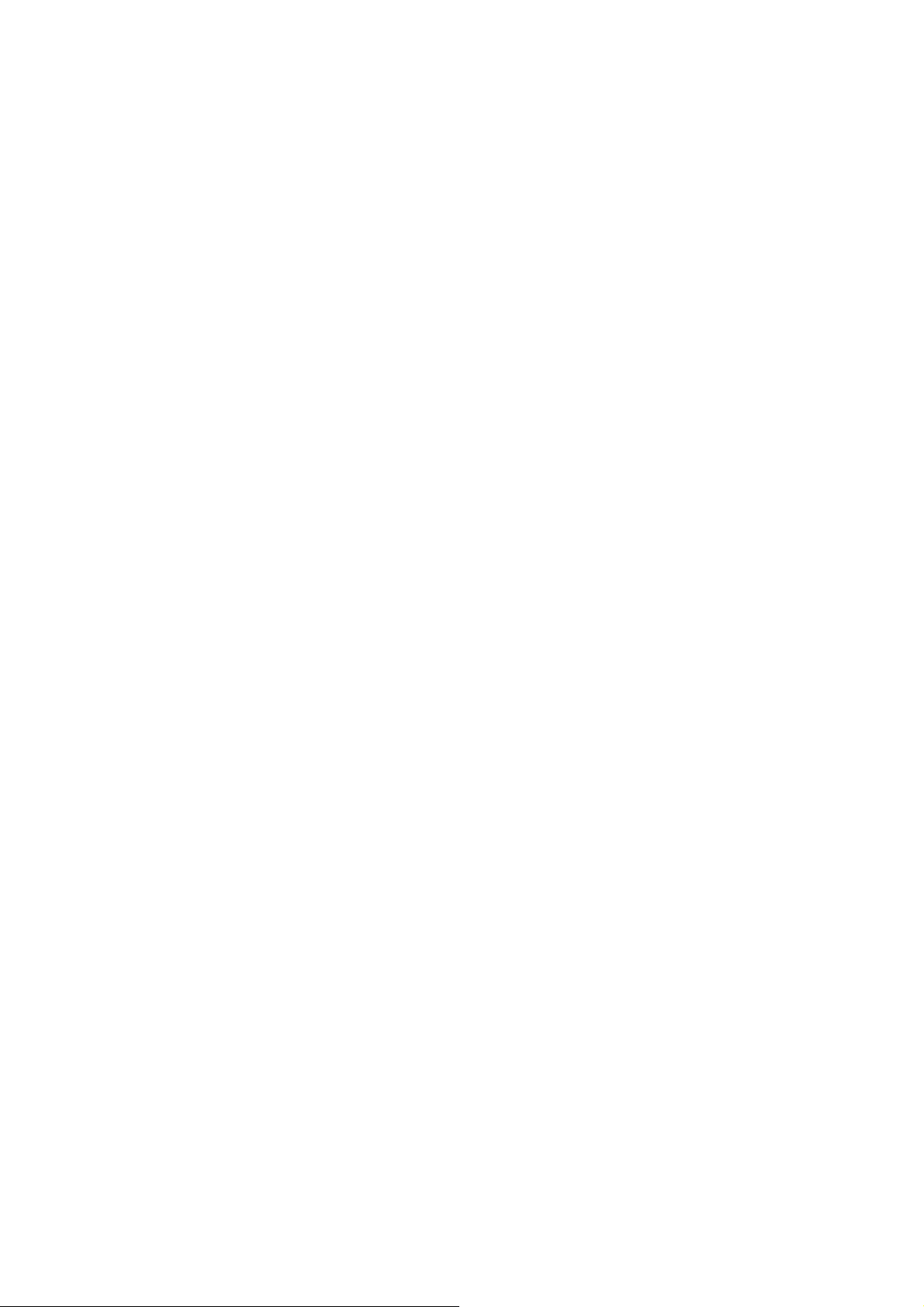
主機板使用手冊
著作權著作權
著作權
著作權著作權
本使用手冊所提供訊息受著作權所保護,未經許可請勿任意拷貝、引
用或變更其內容。
本手冊僅為安裝資訊參考之用,對於手冊與產品在特定方面之適用
性,製造商在此並無任何立場的表達,亦無任何型式之擔保或其它暗
示;使用者必需自行承擔使用之風險。此外,本產品之規格與手冊內
容變更亦不另行通知;本產品製造商保有隨時更改之權利,而且並無
主動通知任何人之義務。
© 2006 年印製 - 版權所有,翻印必究
註冊商標註冊商標
註冊商標
註冊商標註冊商標
本使用手冊中所出現之產品型號與註冊商標皆為其所屬公司所有,於
本手冊中僅作為識別之用。
2
Page 3
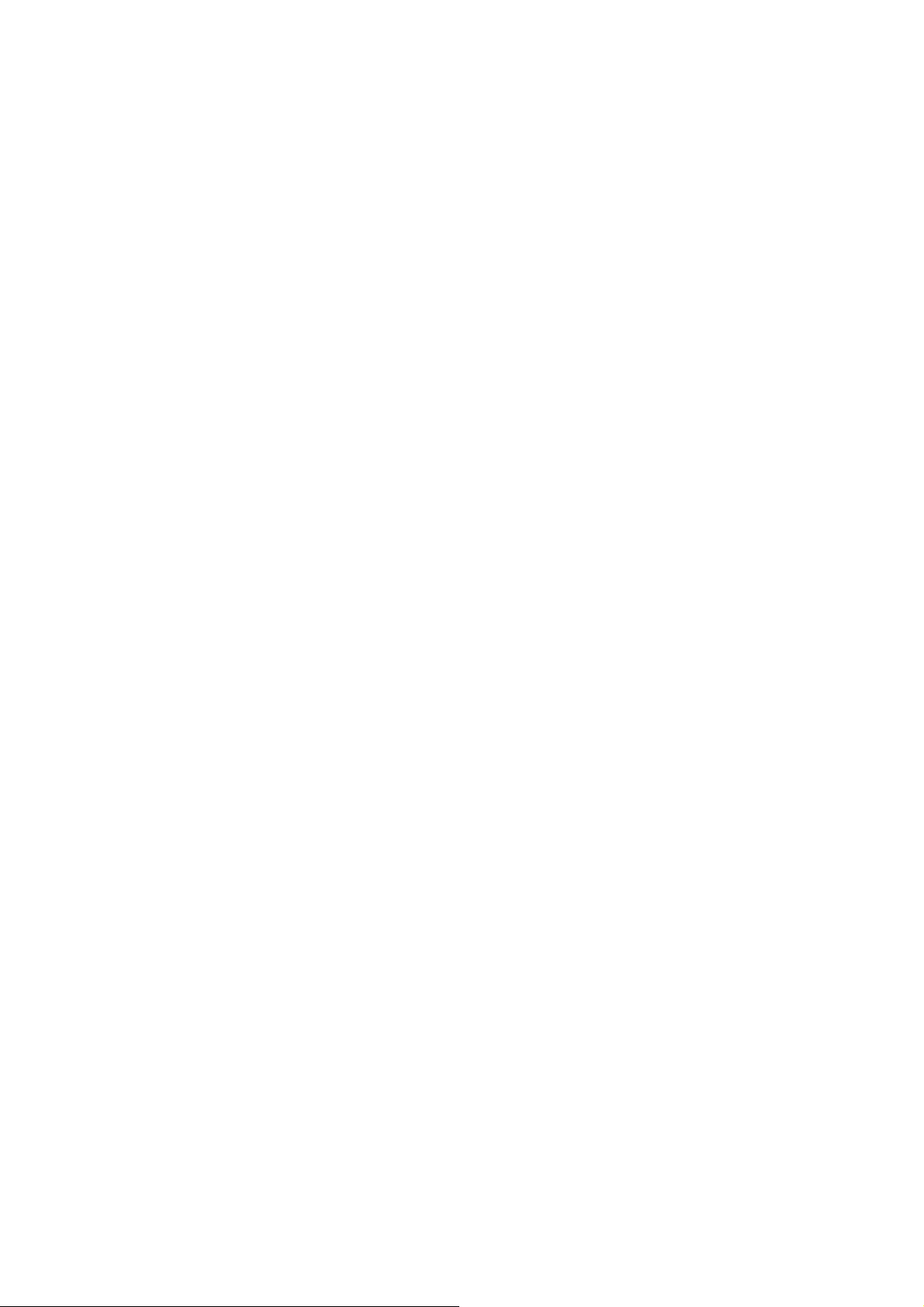
主機板使用手冊
FCC and DOC Statement on Class B
This equipment has been tested and found to comply with the limits for
a Class B digital device, pursuant to Part 15 of the FCC rules. These
limits are designed to provide reasonable protection against harmful interference when the equipment is operated in a residential installation. This
equipment generates, uses and can radiate radio frequency energy and, if
not installed and used in accordance with the instruction manual, may
cause harmful interference to radio communications. However, there is
no guarantee that interference will not occur in a particular installation. If
this equipment does cause harmful interference to radio or television
reception, which can be determined by turning the equipment off and on,
the user is encouraged to try to correct the interference by one or more
of the following measures:
• Reorient or relocate the receiving antenna.
• Increase the separation between the equipment and the receiver.
• Connect the equipment into an outlet on a circuit different from that
to which the receiver is connected.
• Consult the dealer or an experienced radio TV technician for help.
Notice:
1. The changes or modifications not expressly approved by the party
responsible for compliance could void the user's authority to operate
the equipment.
2. Shielded interface cables must be used in order to comply with the
emission limits.
3
Page 4
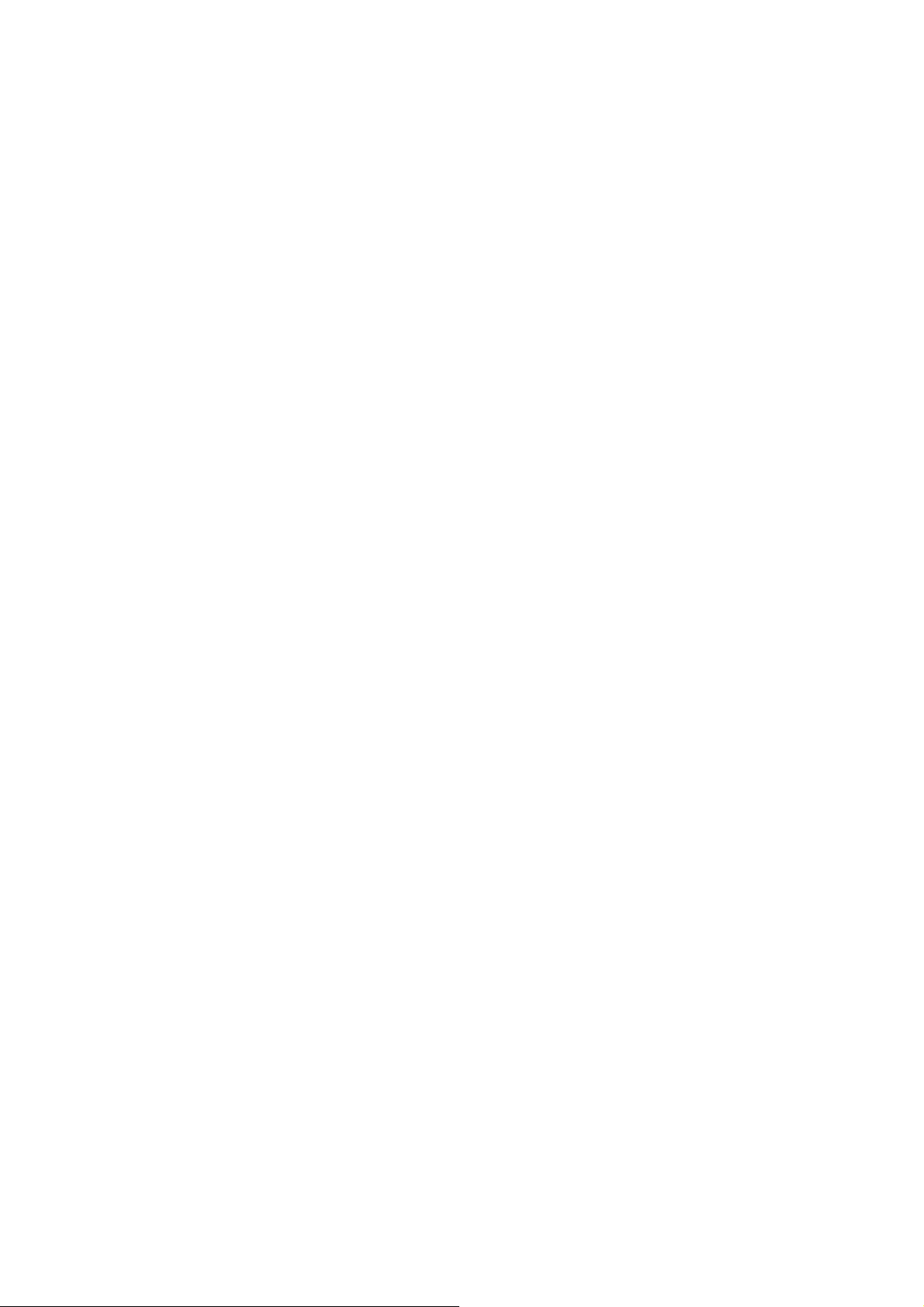
主機板使用手冊
目目
目
目目
錄錄
錄
錄錄
關于本手冊關于本手冊
關于本手冊
關于本手冊關于本手冊
非產品保固範圍非產品保固範圍
非產品保固範圍
非產品保固範圍非產品保固範圍
靜電預防措施靜電預防措施
靜電預防措施
靜電預防措施靜電預防措施
安全注意事項安全注意事項
安全注意事項
安全注意事項安全注意事項
產品包裝明細產品包裝明細
產品包裝明細
產品包裝明細產品包裝明細
相關組件相關組件
相關組件
相關組件相關組件
第一章第一章
第一章
第一章第一章
規格 ................................................................. ...............................9
功能/特色 ............................................................................ ...........12
第二章第二章
第二章
第二章第二章
主機板配置圖 ............................................................................... 16
系統記憶體 ................................................................................... 17
中央處理器(CPU) ................................................................... 20
跳線設定 ....................................................................................... 26
背板輸出/輸入埠 .......................................................................... 32
輸出/輸入接頭 .............................................................................. 46
.........................................................................6.........................................................................6
.........................................................................6
.........................................................................6.........................................................................6
..................................................................6..................................................................6
..................................................................6
..................................................................6..................................................................6
......................................................................7......................................................................7
......................................................................7
......................................................................7......................................................................7
......................................................................7......................................................................7
......................................................................7
......................................................................7......................................................................7
......................................................................8......................................................................8
......................................................................8
......................................................................8......................................................................8
.............................................................................8.............................................................................8
.............................................................................8
.............................................................................8.............................................................................8
簡介簡介
簡介
簡介簡介
硬體安裝硬體安裝
硬體安裝
硬體安裝硬體安裝
第三章第三章
第三章
第三章第三章
第四章第四章
第四章
第四章第四章
4
BIOS BIOS
BIOS
BIOS BIOS
Award BIOS 設定程式 ................................................................. 61
NVRAID BIOS ............................................................................ 104
更新 BIOS ................................................................................... 105
軟體支援軟體支援
軟體支援
軟體支援軟體支援
驅動程式與軟體程安裝 ............................................................ 107
程式安裝注意事項.................................................................... 122
設定設定
設定
設定設定
Page 5
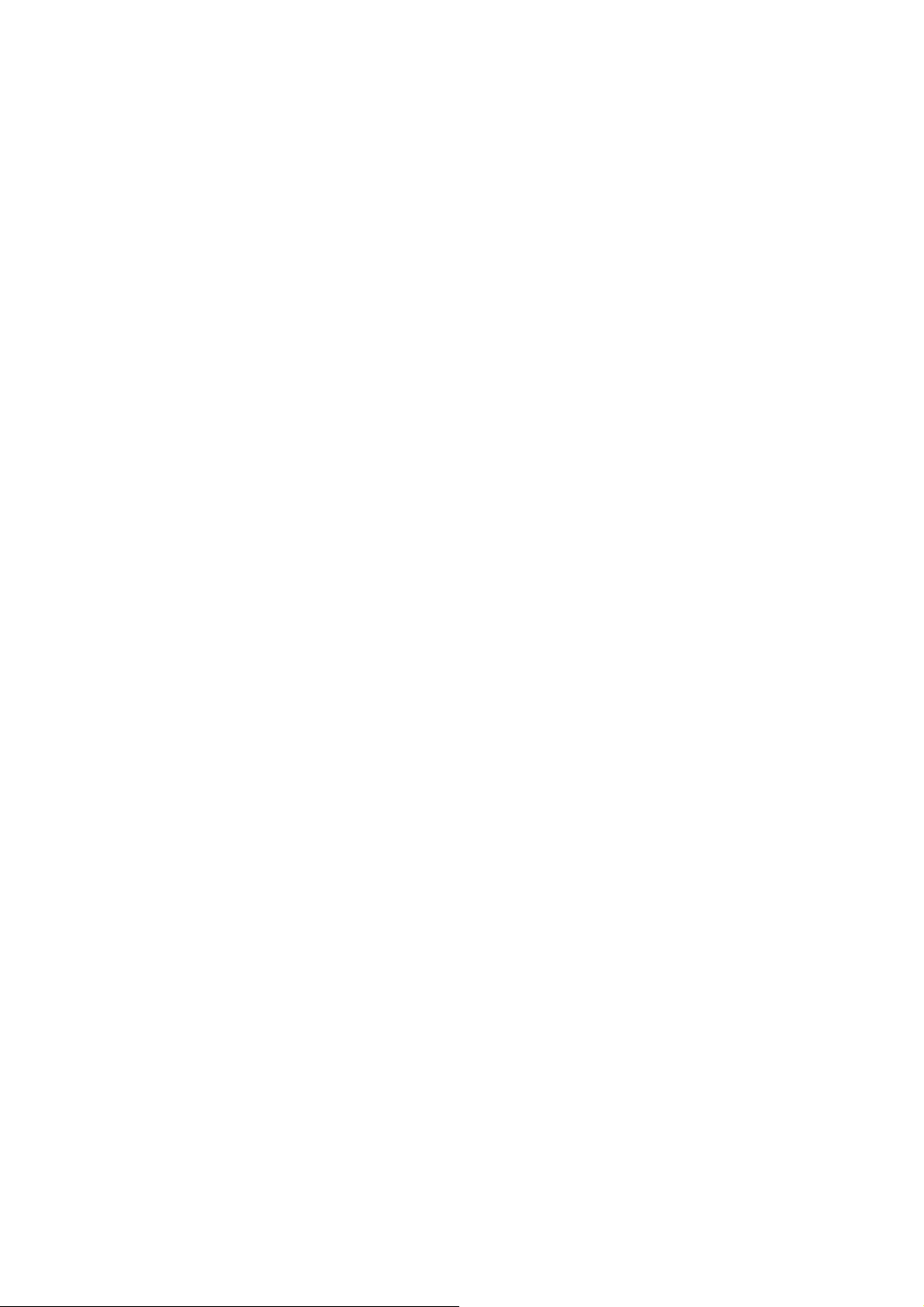
第五章第五章
第五章
第五章第五章
Cool Cool
Cool
Cool Cool
Cool ‘n’Quiet技術 .................................................................. 123
‘‘
‘
‘‘
nn
n
nn
’’
QuietQuiet
’
Quiet
’’
QuietQuiet
技術技術
技術
技術技術
第六章第六章
第六章
第六章第六章
附錄附錄
附錄
附錄附錄
附錄附錄
附錄
附錄附錄
RAID RAID
RAID
RAID RAID
RAID級別 .................................................................................... 126
A A
A
A A
開機自我測試(POST)警告嗶聲 ................................................ 130
錯誤訊息 ..................................................................................... 130
B B
B
B B
故障排除檢查清單..................................................................... 132
錯誤訊息解讀錯誤訊息解讀
錯誤訊息解讀
錯誤訊息解讀錯誤訊息解讀
故障排除故障排除
故障排除
故障排除故障排除
5
Page 6
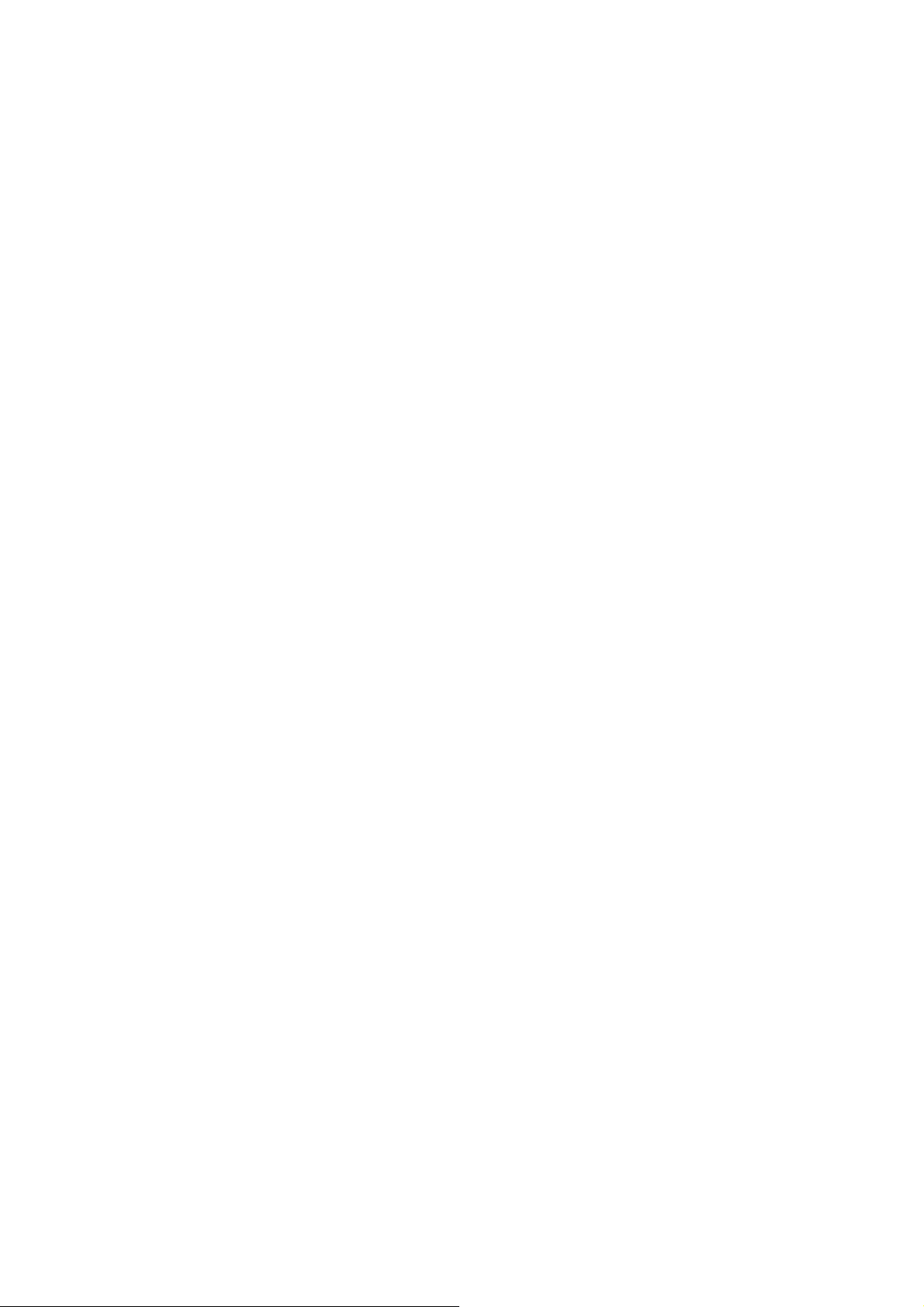
關于本手冊關于本手冊
關于本手冊
關于本手冊關于本手冊
CD光碟中含有本手冊的電子檔案。閱讀時,在CD-ROM放入
CD,顯示器會彈出自動運行畫面(Mainboard Utility CD),點擊
“User's Manual”圖示。
非產品保固範圍:非產品保固範圍:
非產品保固範圍:
非產品保固範圍:非產品保固範圍:
1. 產品因不當使用,自行拆解或更換零件,或是任意變更規格
所造成的故障與損壞,不在保固範圍內。
2. 產品的不當使用與安裝,或已經過任意更改與修正,產品保
固即告無效。
3. 除非使用手冊提出特別說明,否則在任何情形下均不得對產
品任意調整或修正;若有相關之需求,須將產品送回由原銷
售單位、原製造商或已獲認可之服務單位來提供所須服務。
4. 產品一經變更或修改,以及任何因間接、特殊或意外情況所
造成的損害,我們概不負責。
Page 7
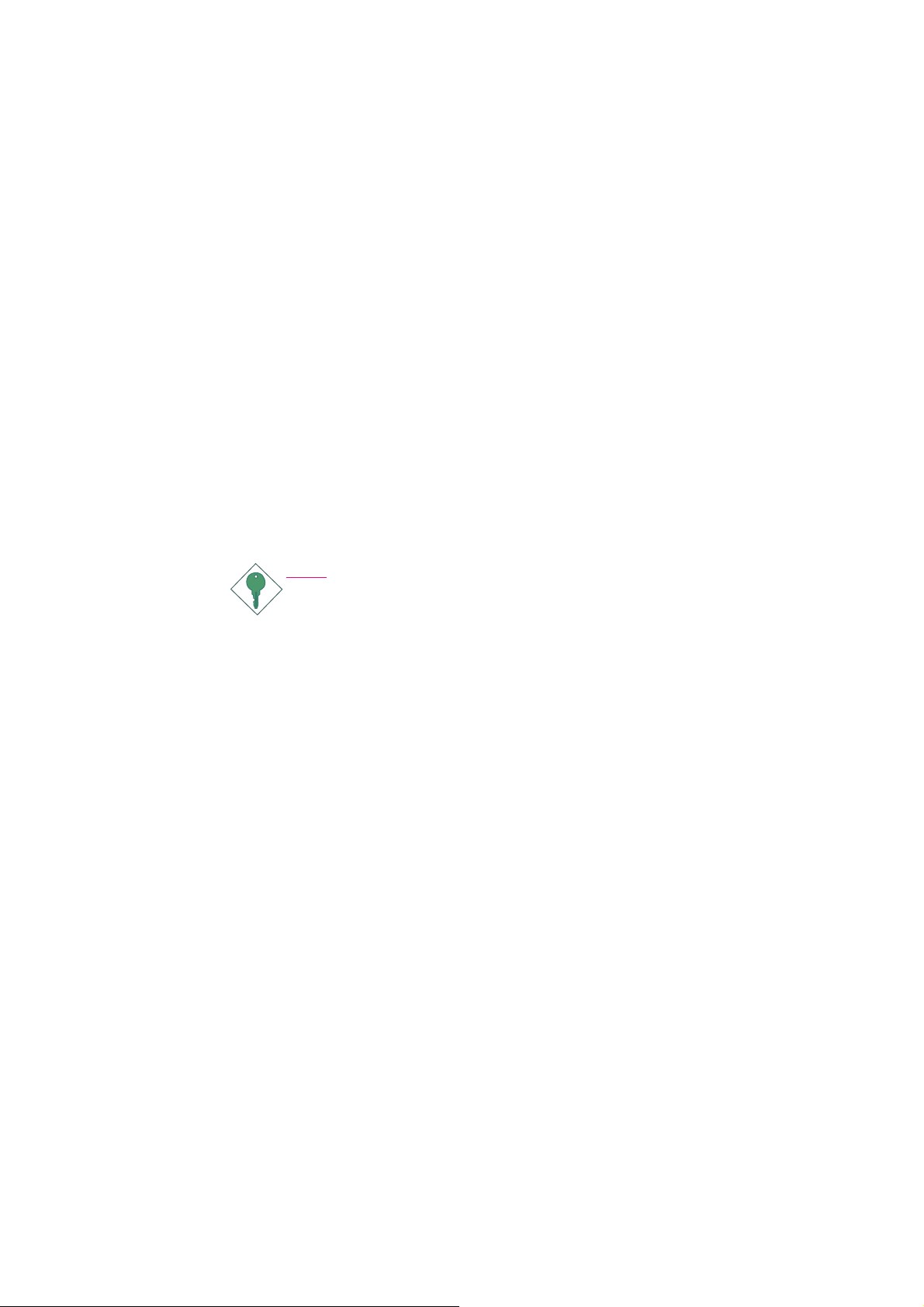
靜電預防措施靜電預防措施
靜電預防措施
靜電預防措施靜電預防措施
靜電極易在無任何征兆的情況下造成pc,主機板以及其他元件的
損傷,因此,必須采取相應的預防措施防止靜電的結集。
1. 在主機板安裝之前,請不要將其從防靜電包裝中取出。
2. 安裝時,請帶上防靜電手環。
3. 請在無靜電工作台上從事安裝准備工作。
4. 請用手握住主機板邊緣,小心不要踫到任何元件以及相關連
接設備。
5. 安裝模組時,不要握住整個模組,請拿住模組的兩端,避免
接觸模組接腳。
提示提示
提示:
提示提示
主機板上的處理器、硬碟、介面卡等元件容易因靜電而受
損。使用者最好能在無靜電工作台進行主機板的安裝;若
無這類工作台,則應採行其它的防靜電措施,如:戴上防
靜電手環,或是在安裝過程中常常碰觸金屬機殼以中和靜
電.
安全注意事項安全注意事項
安全注意事項
安全注意事項安全注意事項
電源電 源
電源
電源電 源
• 請使用正確的交流電壓。
• 系統安裝時,在打開機殼前請先拔掉電源線,於安 裝完畢機殼裝妥
後再接上電源,以防觸電。
電池電 池
電池
電池電 池
• 不當的電池安裝方式可能導致電池爆裂。
• 請依據製造商建議安裝適當類型的電池。
• 請依據電池製造商的指示處置廢棄電池。
7
Page 8
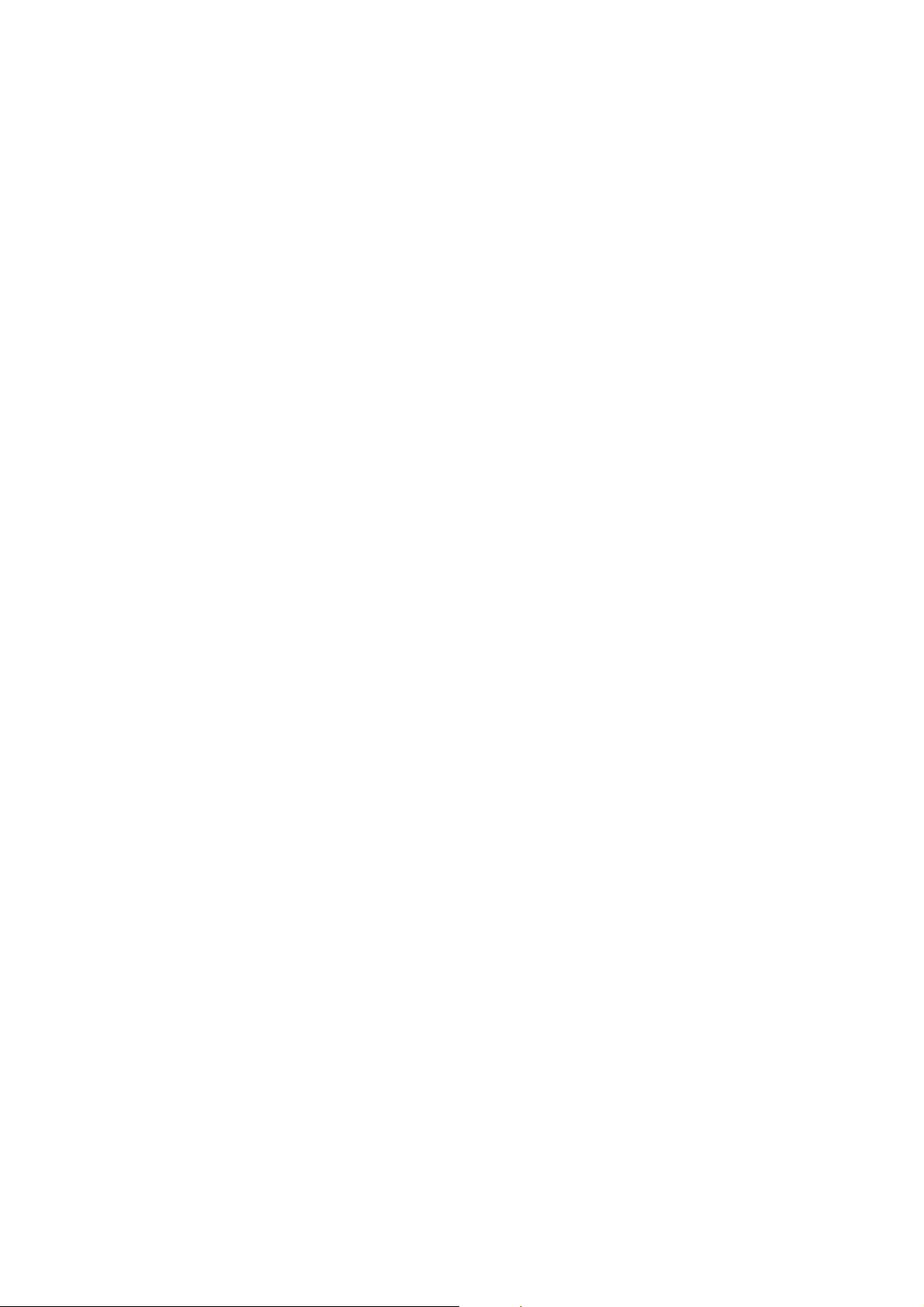
產品包裝明細產品包裝明細
產品包裝明細
產品包裝明細產品包裝明細
主機板的包裝包括以下內容,如果發現缺失或損壞,請聯系您
的經銷商或者銷售代表。
!!
! 一塊主機板
!!
!!
! 一本主機板使用手冊
!!
!!
! 一條 IDE 排線
!!
!!
! 一條軟碟機排線
!!
!!
! 兩條 Serial ATA 資料排線
!!
!!
一一
!
一條 Serial ATA 電源排線
!!
一一
!!
! S-Video 至復合TV輸出排線
!!
!!
! 一張RAID 驅動軟碟
!!
!!
! 一片 I/O 背板
!!
!!
! 一張“ Mainboard Utility”光碟片
!!
產品包裝內容會因不同的銷售區域而異,有關實際附件明細或其
它產品問題,請洽詢當地經銷商或業務代表。
相關組件相關組件
相關組件
相關組件相關組件
主板安裝完成之后,應著手准備基本的組件。如果是全新組
裝,您至少應准備:
• 一塊CPU
• 記憶體模組
• 存儲裝置,如硬牒機,CD-ROM等
要順利使用,您還應該准備一些必須的系統外部裝置,一般包
括鍵盤,滑鼠,顯示器等。
Page 9
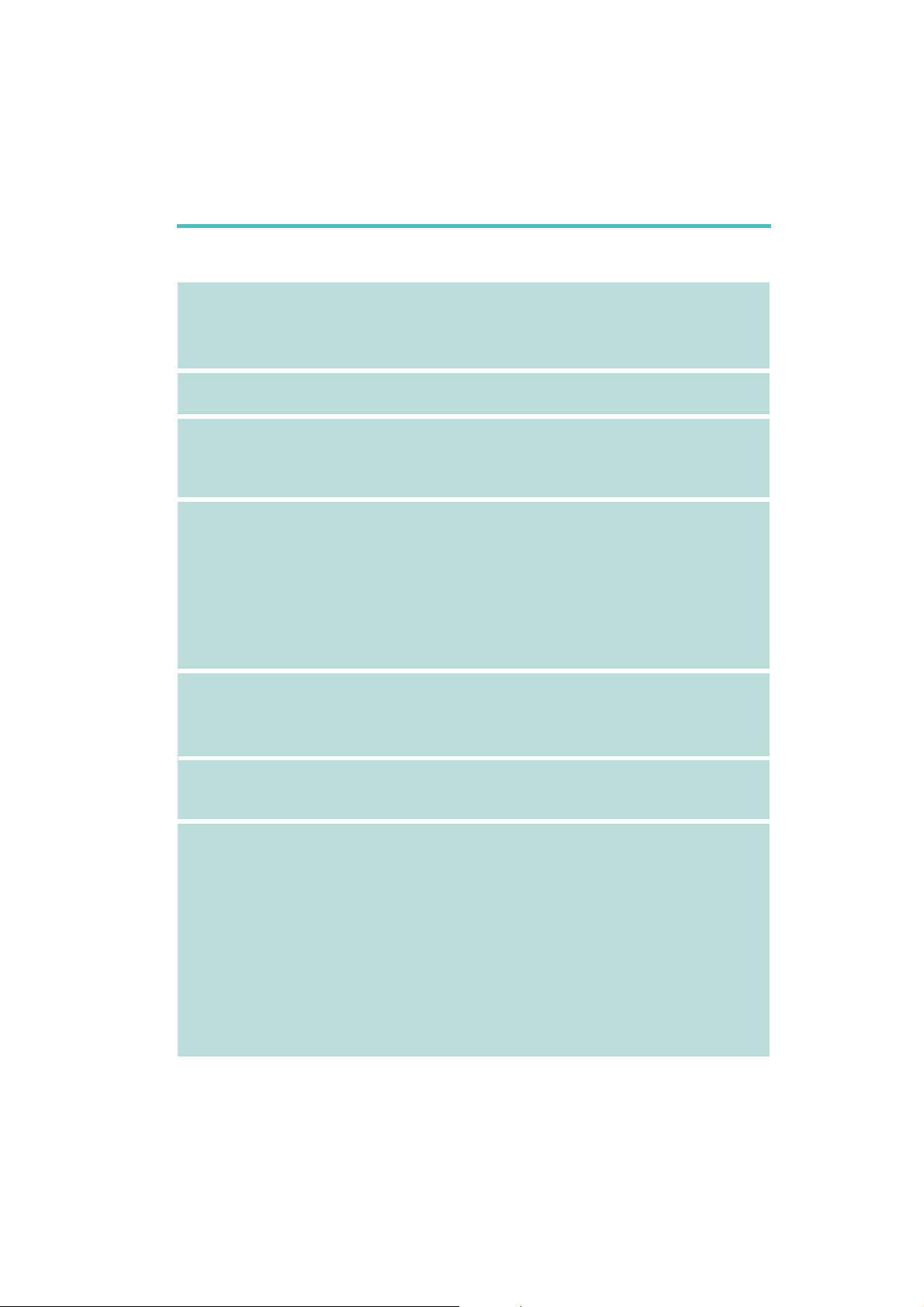
第一章第一章
第一章
第一章第一章
規格規格
規格
規格規格
- -
-
- -
簡介簡介
簡介
簡介簡介
TM
®
晶片
TM
64 X2 / Athlon 64 FX / AthlonTM 64 /
®
GeforceTM 6150GPU
®
nforceTM 430MCP
中央處中央處
中央處
中央處中央處
前端匯流排前端匯流排
前端匯流排 2000MT/s HyperTransport 介面
前端匯流排前端匯流排
晶片組晶片組
晶片組 NVIDIA
晶片組晶片組
系統記憶體系統記憶體
系統記憶體 四組 240-pin DDR2 DIMM 插槽
系統記憶體系統記憶體
擴充插槽擴充插槽
擴充插槽 一組PCI Express x16插槽:
擴充插槽擴充插槽
理器理器
理器 AMD®Athlon
理器理器
Sempron
Socket AM2
- 北橋:NVIDIA
- 南橋:NVIDIA
支援DDR2 533與DDR2 667記憶體
支援雙通道 (128位元) 記憶體介面
支援4GB 系統記憶體
支援non-ECC x8與 x16 DIMM
支援unbuffered DIMM
一組PCI Express x1插槽
兩組PCI插槽
BIOSBIOS
BIOS Award BIOS
BIOSBIOS
4Mbit 快閃記憶體
電源管理電源管理
電源管理 ACPI 規格與 OS 直接電源管理
電源管理電源管理
ACPI STR (Suspend to RAM) 功能
PS/2 鍵盤 /滑鼠喚醒功能
USB 鍵盤/滑鼠喚醒功能
網路喚醒功能
來電振鈴喚醒功能
定時系統啟動功能
AC 電源中斷系統回復狀態控制
9
Page 10
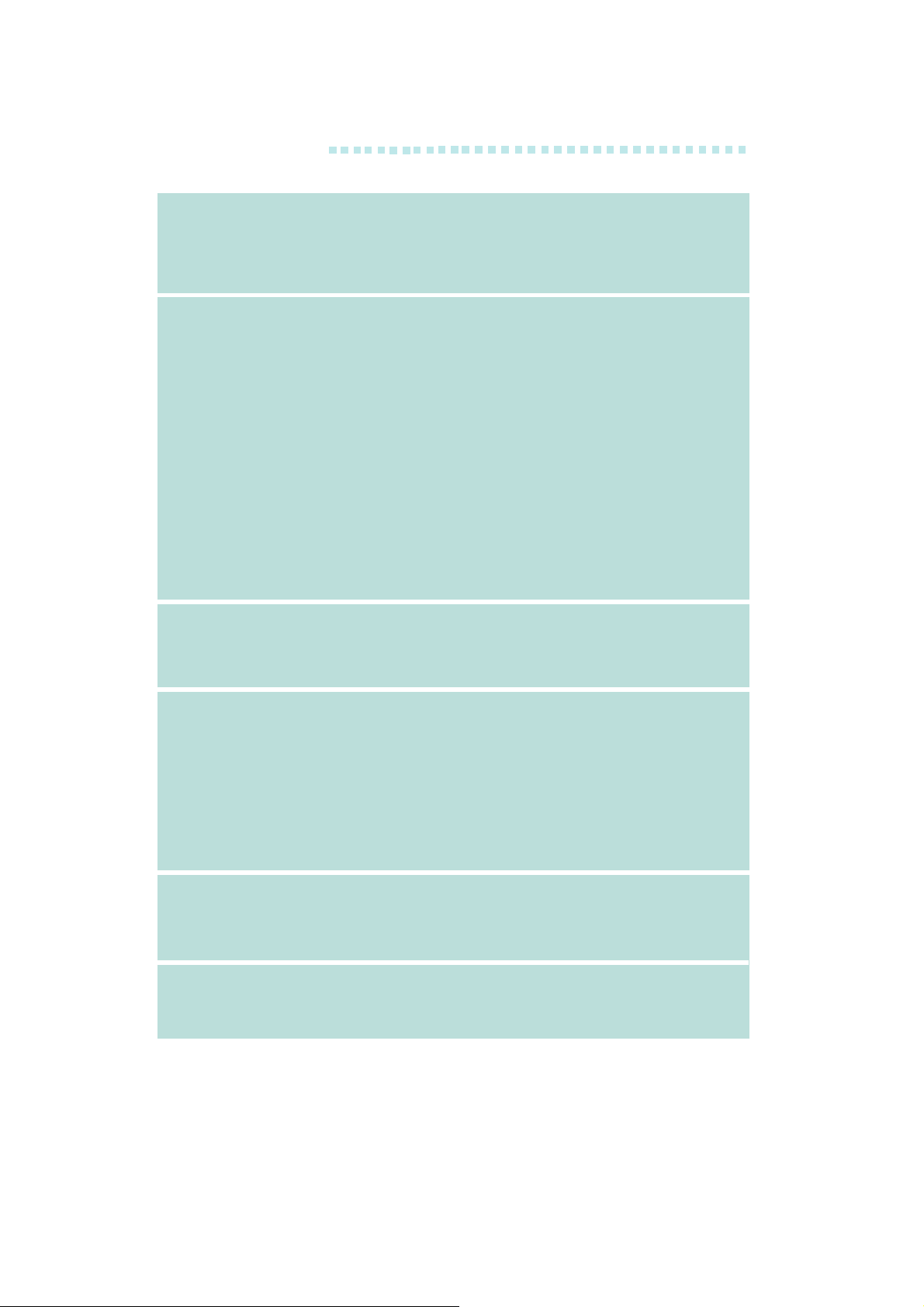
主機板使用手冊
硬體監控功能硬體監控功能
硬體監控功能 CPU/系統溫度監控
硬體監控功能硬體監控功能
5V/12V/3.3V/5VSB/Vbat/Vcore/Vdimm/Vchip電壓監控
散熱風扇轉速監控
CPU過熱防謢功能可於系統開機時監控 CPU溫度
圖形圖形
圖形 GeForce
圖形圖形
TM
6150 GPU內的整合圖形功能
NVIDIAR PureVideo可輸出格式多樣的HD(高保
真)音源及出色的圖形功能
輸出介面:
- VGA埠,用於連接VGA顯示器
- DVI-D埠,用於連接支援DVI-D的裝置
- S-Video埠,用於連接電視機,可提供S-Video輸
出
雙顯示模式:採用DVI-D + S-Video埠或採用DVI-D
+ VGA埠兩種模式
- 連接至此介面的裝置可對輸出內容同時進行顯
示
音效音效
音效 Realtek ALC850八聲道AC'97音效譯碼器
音效音效
真實的立體聲線性位準輸出
S/PDIF-in/out 介面
網路網路
網路 nForceTM 430 MCP整合Gigabit MAC (媒體存取控制
網路網路
層)技術以及外部Vitesse VSC8601 Gigabit Phy
完全相容於IEEE 802.3 (10BASE-T), 802.3u
(100BASETX)與802.3ab (1000BASE-T)標準
IDEIDE
介面介面
IDE
介面 支援兩個IDE接頭,可連接多達四個UltraDMA
IDEIDE
介面介面
133Mbps硬碟
RAIDRAID
RAID
RAIDRAID
ATAATA
ATA
ATAATA
的的
SerialSerial
的
Serial
的的
SerialSerial
介面介面
介面
介面介面
支援四個Serial ATA介面
SATA速度高達3Gb/s
RAID 0, RAID 1, RAID 0+1與RAID 5
IEEE1394IEEE1394
IEEE1394 VIA VT6307
IEEE1394IEEE1394
兩個100/200/400 Mb/sec埠
10
Page 11
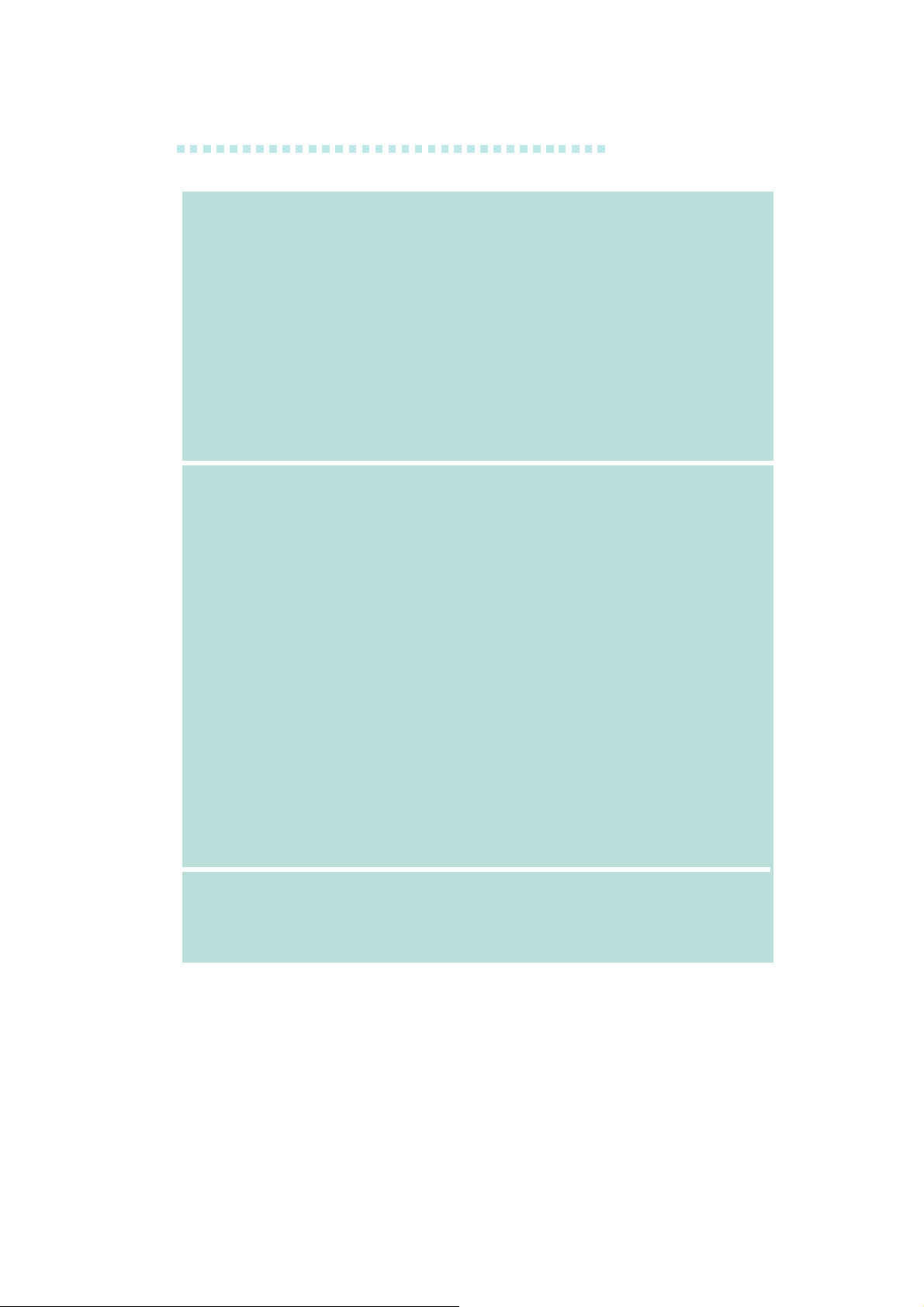
背板背板
背板
背板背板
內部內部
內部
內部內部
主機板使用手冊
I/OI/O
介面介面
I/O
介面 一個 mini-DIN-6 PS/2 滑鼠埠
I/OI/O
介面介面
一個 mini-DIN-6 PS/2 鍵盤埠
一個光纖S/PDIF埠
一個S-Video TV-Out埠
一個VGA埠
一個DVI-D埠
一個IEEE 1394埠
一個RJ45 網路埠
四個USB2.0/1.0埠
Center/subwoofer, rear R/L與side R/L插孔
Line-in, line-out (front R/L)與mic-in插孔
I/OI/O
接頭接頭
I/O
接頭 兩個USB接頭,可接出四個額外的外部USB 2.0/1.0
I/OI/O
接頭接頭
埠
一個串列接頭,可接出一個外部COM埠
一個IEEE 1394接頭,可接出一個外部IEEE 1394埠
一個前方音源接頭,可接出一個外部line-Out及
Mic-in插孔
一個CD-In內部音源接頭
一個同軸S/PDIF接頭
一個IrDA接頭
四個Serial ATA接頭
兩個IDE接頭
一個軟碟機接頭
一個24-pin ATX主電源接頭
一個4-pin ATX 12V電源接頭
一個前方面板接頭
三個風扇接頭
PCBPCB
PCB microATX form factor
PCBPCB
24cm (9.6”) x 26.4cm (10.4”)
11
Page 12
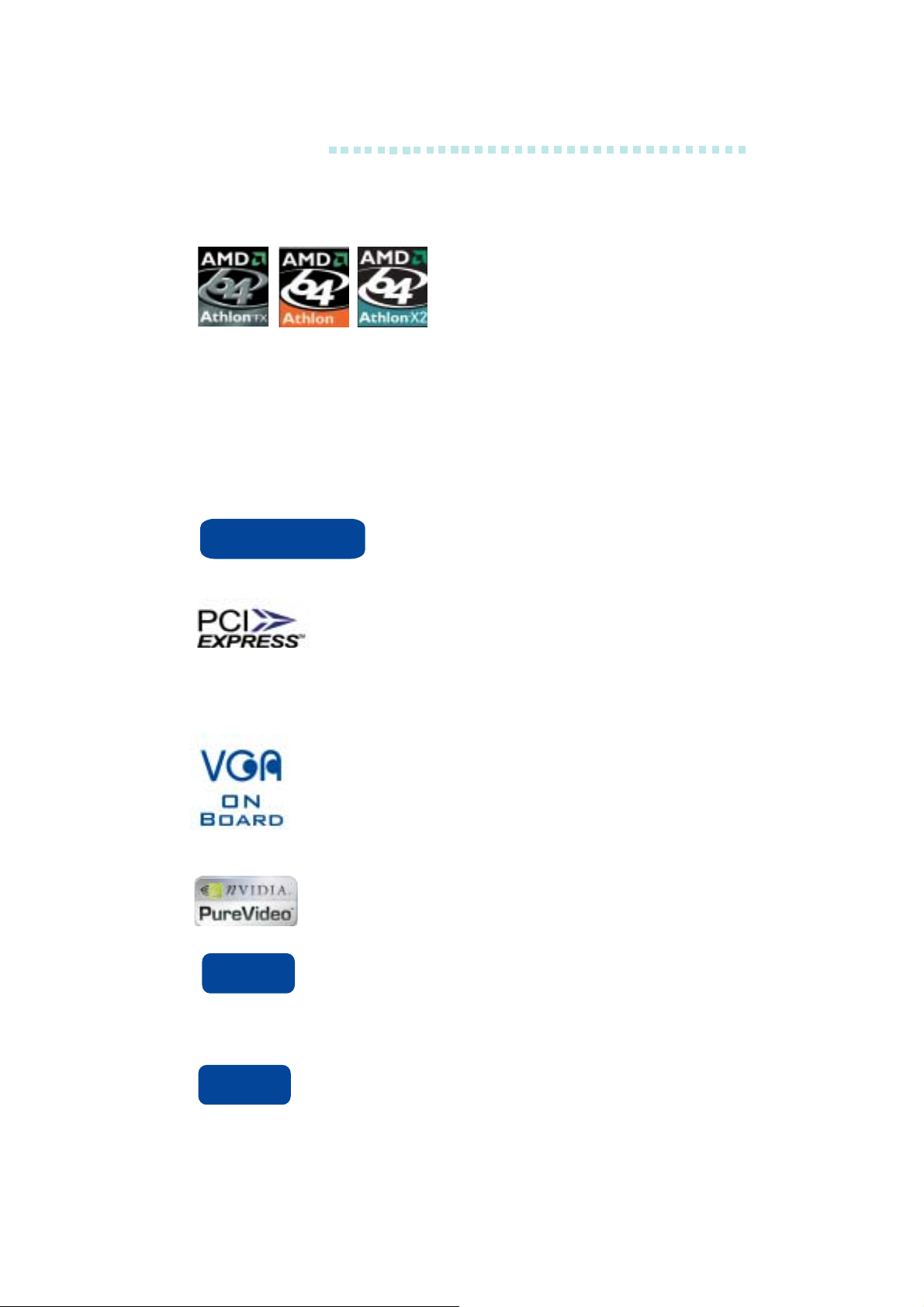
主機板使用手冊
功能功能
功能
功能功能
//
特色特色
/
特色
//
特色特色
本主機板可支援適合於AM2腳座的
AMD AthlonTM 64 X2 / Athlon 64 FX /
AthlonTM 64 / SempronTM 處理器。AMD
AthlonTM 64處理器具備優異的運算效
能,可讓 32-bit 與 64-bit 的應用軟體同時在同一個平台上運作,滿
足多數應用軟體的需求。作業系統與應用軟體可擷取大量的記憶
體,處理更多資料,因而可提昇系統效能。
TM
CG版或更新版本的 Athlon
穩定的系統運作環境。使用者可以在 BIOS 的 Genie BIOS Setting
中的 DRAM Timing and Config下對記憶體時脈進行相應設定。
AMD Cool 'n' Quiet 技術可偵測 CPU 的工作量
Cool‘n’Quiet
壓,以節省電力消耗,並達到靜音效果。
x16 的通道寬度。 x1 PCI Express通道支援250MBbps的傳輸率 ;PCI
Express架構可提供高效能的繪圖基礎,使 x16 PCI Express通道傳
輸率達到4 Gb/s。
TM
大小,依據其負載動態變更工作頻率及電
PCI Express 為一高速匯流排,藉由多數通道的組
成來提昇傳輸能力。本主機板可支援實體層 x1 與
64 處理器支援 2T Timing,提供了更
籍由DVI-D + S-Video或DVI-D + VGA介面,整合於
GeForceTM 6150 GPU(Graphics Processing Unit)中的圖形
功能可支援雙顯示模式。整合HDTV譯碼器可為TV-
out輸出功能提供1080i解析度。本主機板支援
DVI
DirectX9.0 Shader Model 3.0與NVIDIAR PureVideo技術。
NVIDIA
視頻解碼軟體,可為個人電腦輸送高清晰畫面。
DVI-D(數字視訊界面)埠用於連接數字LCD等。經由
此連接埠,類比訊號將轉換為數字訊號。此連接埠
S-Video介面用於連接具備S-Video輸出介面的TV。SVideo是一種將視訊分為兩種相互獨立的訊號-即色
®
PureVideo
TM
技術結合高畫質視頻處理器與
Microsoft
採用TMDS(Transition Minimized Differential Signaling)數據傳輸協議從
圖形子系統為顯示器傳輸數據訊號。
S-VIDEO
度與亮度-然後透過排線進行傳輸的技術。比起單線路單一訊號
模式下傳輸的混合視頻訊號,S-Video所傳輸的訊號要清晰的
多。
12
Page 13
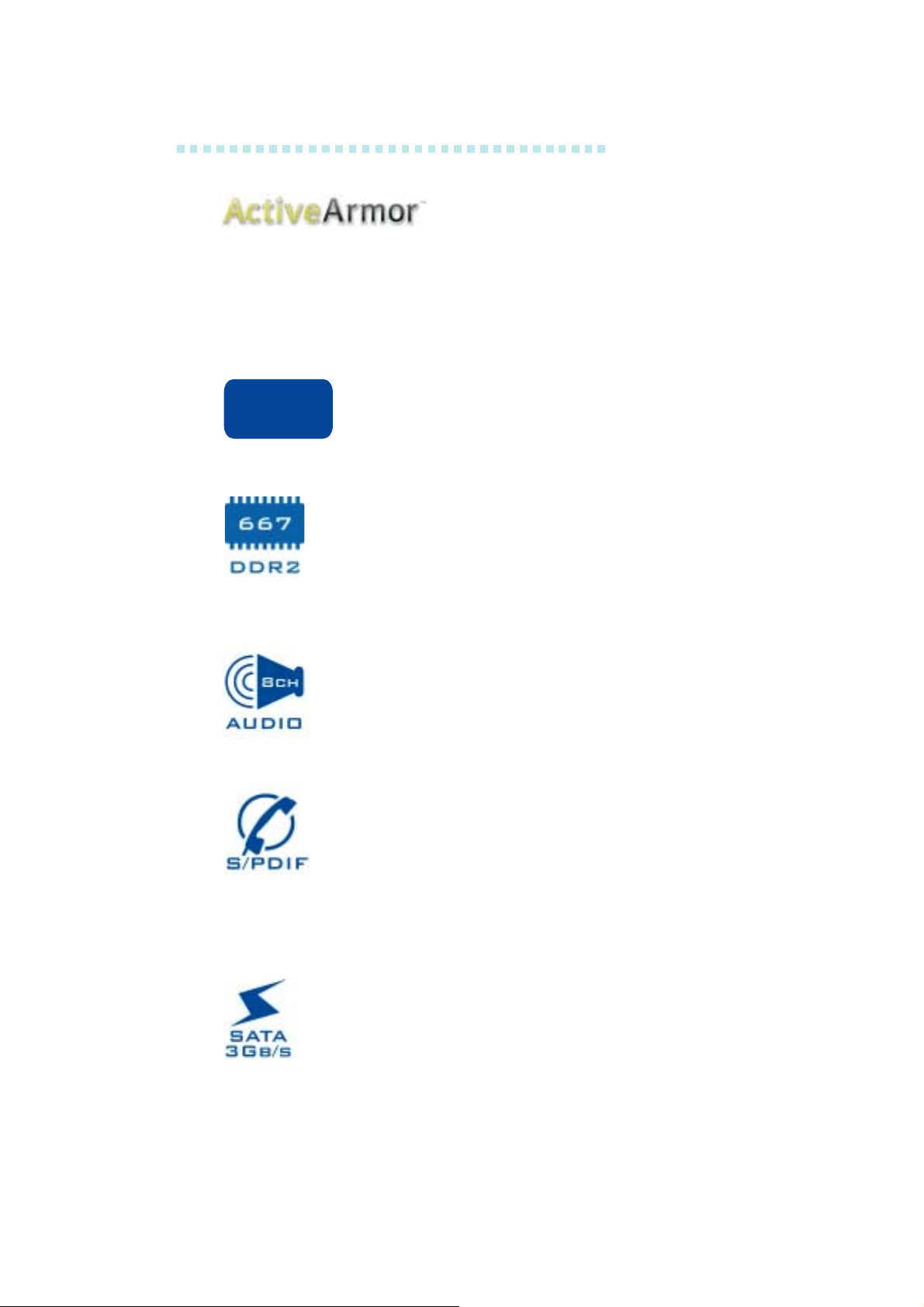
主機板使用手冊
NVIDIA R ® ActiveArmor TM內置於晶片
中用於增強網路安全,可保護(尤其
在下載大型文件時)網路連接。開啟電源時,ActiveArmor即開始
激活,此后一直伴隨系統運行始終,檢查經由網路輸出輸入的
數據包,并且僅允許安全數據包通過防火牆。ActiveArmor處理晶
片中的網絡以及安全程式,從而可使CPU集中處理其他更為重要
的程式。
CPU Overheat
Protection
系統啟動時會自動偵測 CPU 溫度,以避免 CPU 因
過熱而受損;一旦偵測到 CPU 溫度超過系統預設
的上限值,系統會自動關閉。此功能可避免 CPU 因
過熱而受損,確保系統運作的穩定性。
DDR2是一種高性能DDR技術,其數據傳輸率可使頻
寬達到4.3 GB/s以上,是未增加電耗情況下的普通
DDR的傳輸速度的兩倍。相對于DDR模組所用的2.6V
電壓,只需提供1.8V的工作電壓給DDR2 SDRAM模組
即可。DDR2還同時整合了一些新技術,如內部中斷電阻設計
(ODT)以及高達4-bit預取功能,而DDR只有2-bit。
內建的Realtek ALC850晶片為一與AC'97相容的音效譯
碼器,主機板背板上的六個音效插孔,可為高階7.1-
聲道超級環繞音效系統提供八聲道音源輸出。
ALC850也可支援S/PDIF輸出輸入功能,允許與DVD系
統或其他音效/視訊等多媒體裝置進行數據連接。
S/PDIF 為一標準的音源檔轉換格式,可將數位音源訊
號直接傳送至硬體設備,而不需先將其轉換為類比型
態再輸出,以避免數位轉類比時音效品質打了折扣。
DAT 或音效處理裝置等數位音效設備通常都可支援 S/
PDIF。本主機板所具備的 S/PDIF 接頭可將環繞音效與 3D 立體聲
音源輸出訊號傳送到擴大機與喇叭,以及 CD 燒錄器這類數位資
料的燒錄裝置。
Serial ATA 為相容於 SATA 1.0 規格的儲存介面,
nForce
TM
430 MCP (Media and Communications Processor)支
援四個Serial ATA埠,速度高達3Gb/s。Serial ATA可提
高硬碟性能,使數據傳輸速度超過標準Parallel ATA介
面速度(傳輸速度為100Mb/s)。本主機板支援RAID 0, RAID 1,
RAID 0+1與RAID 5。
13
Page 14
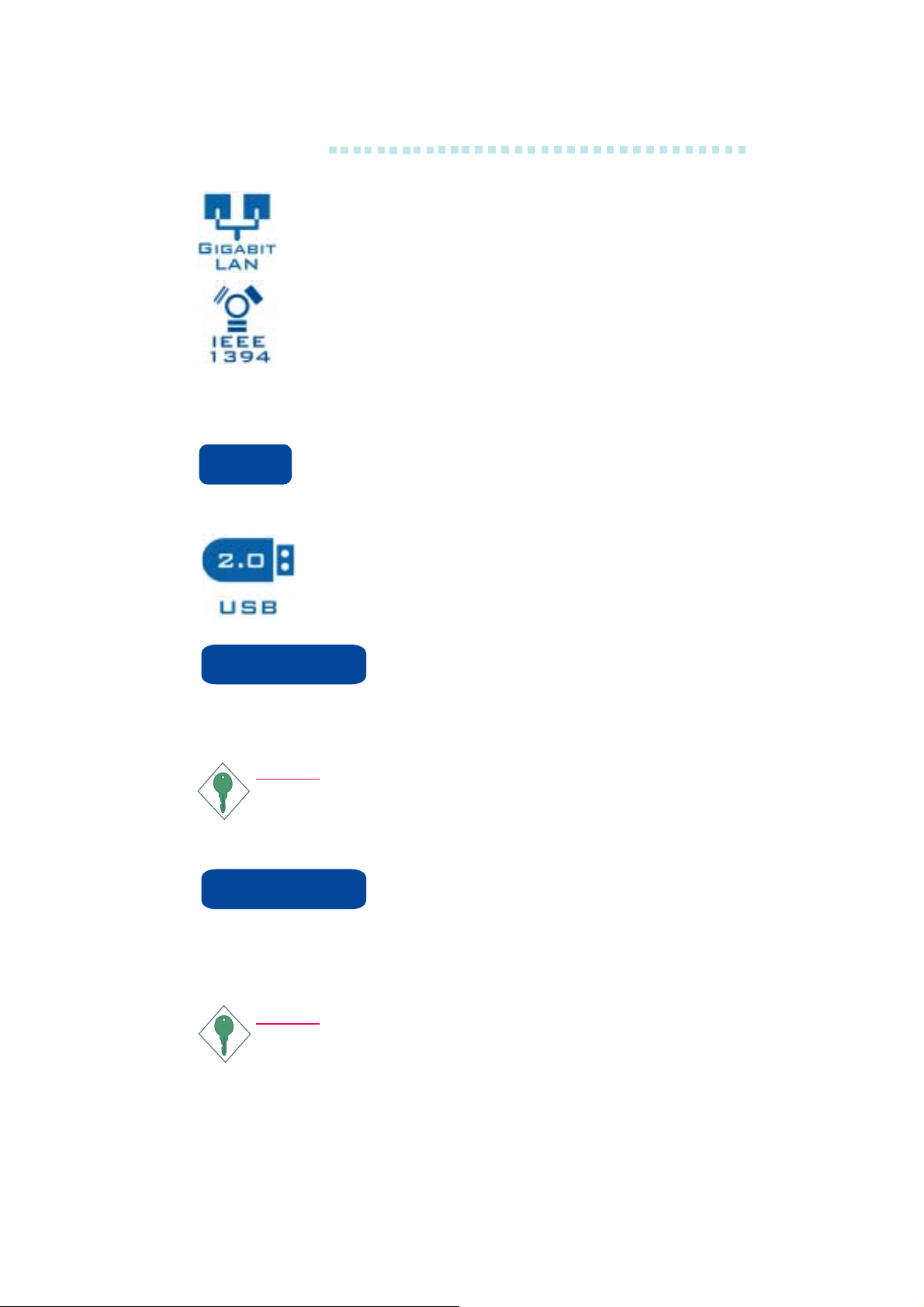
主機板使用手冊
整合於nForceTM 430 MCP與外部Vitesse VSC8601 Gigabit
Phy的Gigabit MAC (媒體存取控制層)技術可提供高達
1Gbps的傳輸率。
IEEE 1394 完全符合 1394 OHCI (Open Host controller Inter-
face - 開放式主機控制器介面) 1.1 規格,最多可同時連
接 63 個裝置,並支援隨插即用及熱插拔功能。 1394 為
一高速匯流排標準,資料傳輸率高達 400Mbps,可支援
等時性傳輸,尤其適合於需要快速且及時傳輸大量資料影像裝
置。
IrDA
頭,電腦與其週邊設備可進行無線資料傳輸; IrDA
規格可支援一公尺距離內 115K baud 的資料傳輸率。
本主機板已配置 USB 2.0/1.1 埠。USB 1.1 支援 12Mb/s
的頻寬,而 USB 2.0 則支援 480Mb/s 的頻寬。透過 USB
埠,電腦可同時連接許多外部隨插即用的週邊裝置,
有效解決系統 I/O 需求。
本主機板備有一 IrDA 紅外線傳輸接頭。藉由此接
Wake-On-ring
透過外 部數據機或使用 PCI PME (Power
Management Event) 訊號的 PCI 數據卡的來電
訊號,可將處於軟體關機 (Soft-Off) 狀態或休眠 (Suspend) 模式的系
統喚醒。
提要:提要:
提要:
提要:提要:
使用數據卡的喚醒功能時,電源供應器的 5VSB 供電線路
至少需提供 720mA 的電流輸出。
Wake-On-LAN
使用者可經由網路將處於軟體關機 (Soft-Off)
狀態中的系統喚醒。以下裝置可支援此項功
能:內建的網路埠及使用 PCI PME(Power Management Event)訊
號的 PCI 網路卡。然而,若您的系統是處於暫停 (Suspend) 模式,
則只能經由 IRQ 或 DMA 中斷來啟動。
14
提要:提要:
提要:
提要:提要:
電源供應器的 5VSB 供電線路至少需支援
出。
720mA 的電 流輸
Page 15
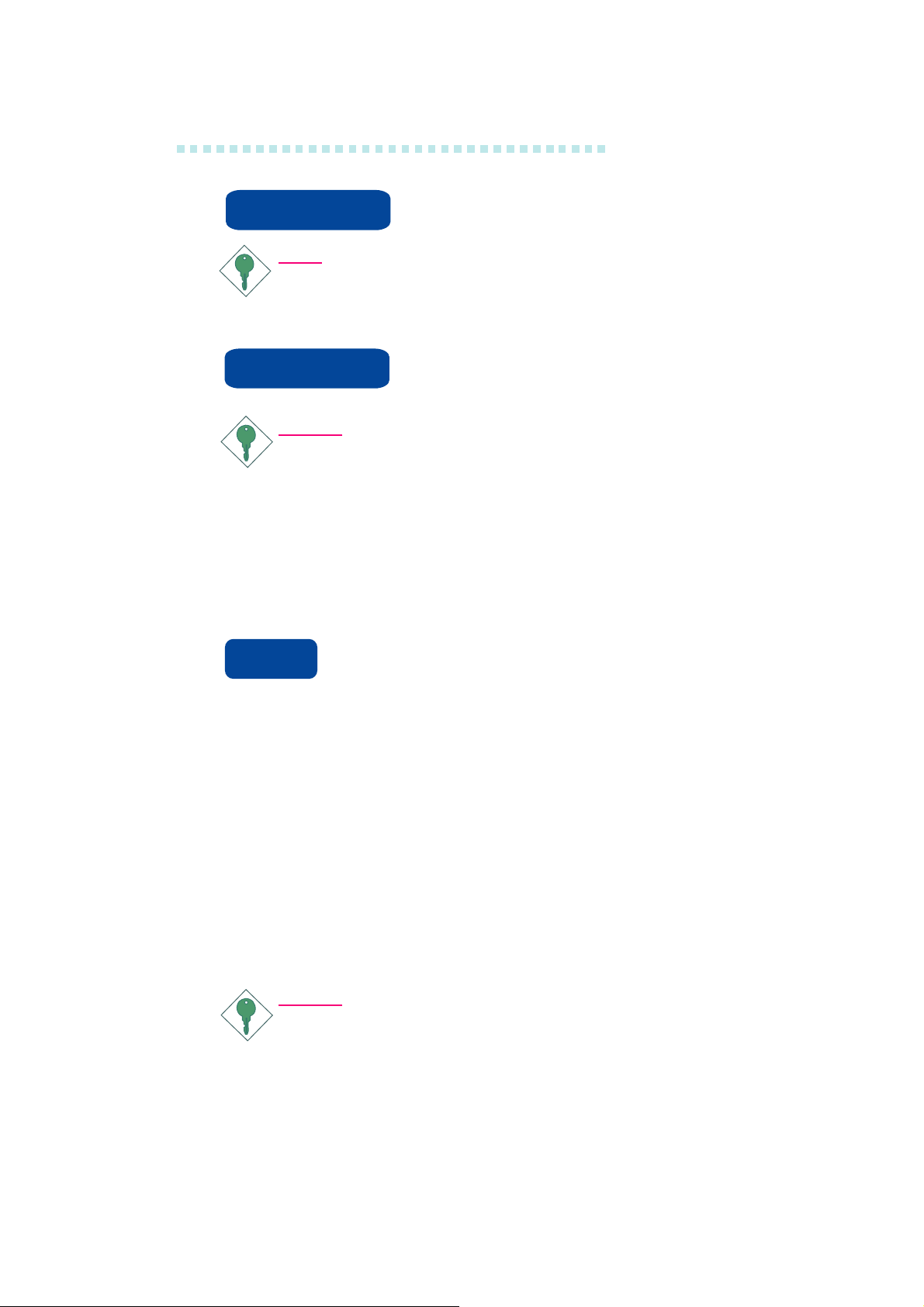
主機板使用手冊
Wake-On-PS/2
提要提要
::
提要
:
提要提要
::
電源供應器的 5VSB 供電線路至少需支援
使用者可經由 PS/2 鍵盤或滑鼠將系統喚醒。
720mA 的電 流輸
出。
Wake-On-USB
使用者可經由 USB 鍵盤/滑鼠將處於 S3 (STR
- Suspend To RAM) 狀態的系統喚醒。
提要:提要:
提要:
提要:提要:
• 使用兩個 USB 埠時,若欲使用 USB 鍵盤/滑鼠喚醒功能,
電源供應器的 5VSB 供電線路至少需提供 1.5A 的電流輸
出。
• 使用三個或以上的 USB 埠時,若欲使用 USB 鍵盤/滑鼠
喚醒功能,電源供應器的 5VSB 供電線路至少需提供 2A
的電流輸出。
本主機板的設計符合進階電源管理規格 (ACPI - Ad-
ACPI
vanced Configuration and Power Interface)。ACPI 提供省
電功能,若所使用的作業系統支援 OS 直接電源管理 (OS Direct
Power Management),即可使用電源管理與即插即用功能。目前只
有 Windows
2000/XP 可支援ACPI 功能。需將 BIOS 中 Power Man-
agement Setup 子畫面下的 ACPI 功能開啟,才可使用 Suspend to
RAM 功能。
一旦啟用 Suspend to RAM 功能,使用者只需按下電源按鈕或是在
關閉 Windows
2000/XP 時選擇“暫停”選項,即可立即關機,而
不需經歷關閉檔案、程式和作業系統這一連串的冗長程序。因
為系統於關機時會將所有程式與檔案的執行狀態儲存於隨機存
取記憶體 (RAM - Random Access Memory) 中,當使用者再次開機
時,系統即可回復到先前關機時的作業內容。
提要:提要:
提要:
提要:提要:
電源供應器的 5VSB 供電線路至少需提供 1A 的電流輸出。
15
Page 16

第二章第二章
第二章
第二章第二章
主機板配置圖主機板配置圖
主機板配置圖
主機板配置圖主機板配置圖
- -
-
- -
硬體安裝硬體安裝
硬體安裝
硬體安裝硬體安裝
KB
Mouse
Optical
S/PDIF
S-Video
Top:VGA
Bottom: DVI-D
1394-1
USB 1-2
LAN
USB 3-4
Center/Subwoofer
Rear R/L
Side R/L
Line-in
Front R/L
Mic-in
1
S/PDIF
Audio
codec
CD-in
1
Vitesse
VSC8601
Gigabit
Phy
Front audio
1
ITE
IT8712F
PS/2 power
select (JP7)
USB 1-4 power
select (JP3)
1
1
1
DDR2_4
PCIE 2
PCIE1 card
setting (JP6)
IrDA
1
COM
DDR2_3
Chipset fan
1
1
1
DDR2_2
PCIE2 card
setting (JP5)
PCI 1
PCI 2
1
Sytem fan
DDR2_1
PCIE 1
DIMM
Power LED
Socket AM2
NVIDIA
GeForce
6150
VIA
VT6307
USB 5-8 power
1
select (J )P4
1
1394-2
1
USB 5-6
NVIDIA
nForce
430
1
USB 7-8
BIOS
CPU fan
CPU fan select
(JP11)
+12V power
ATX po we r
1
SATA 4
1
SATA 3
1
SATA 2
1
SATA 1
1
Clear CMOS
()JP1
1
Battery
1
1
2412
FDD
13
1
IDE 21IDE 1
Front
panel
1
1
1
16
Page 17
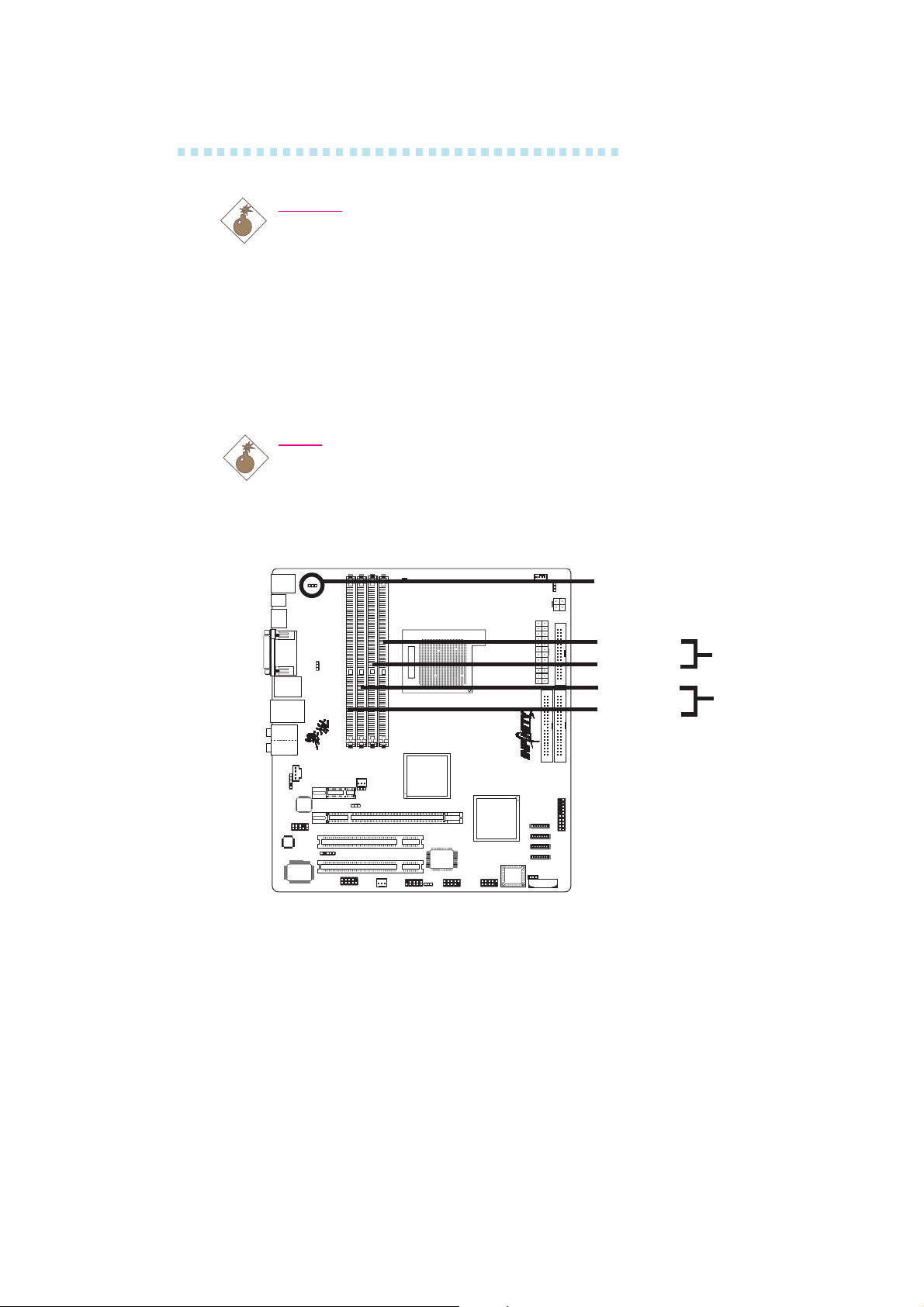
.
.
.
警告:警告:
警告:
警告:警告:
.
.
.
.
.
主機板上的處理器、硬碟、介面卡等元件容易因靜電而受
損。使用者最好能在無靜電工作台進行主機板的安裝;若
無這類工作台,則應採行其它的防靜電措施,如:戴上防
靜電手環,或是在安裝過程中常常碰觸金屬機殼以中和靜
電。
系統記憶體系統記憶體
系統記憶體
系統記憶體系統記憶體
警告警告
警告
警告警告
.
.
.
.
.
.
.
.
如果DRAM電源指示燈處於發光狀態,表明DDR2插槽中
有電流存在。安裝記憶體模組前,請先關閉電腦并拔除電
源插頭,否則容易使主機板與元件受損。
::
:
::
主機板使用手冊
DRAM
Power LED
DDR 2_1
通道 A
DDR 2_2
DDR 2_3
DDR 2_4
通道 B
本主機板支援240-pin DDR2 DIMM插槽。主機板上的四組DDR2
DIMM插槽被分成兩個通道。
通道 A - DDR2_1與 DDR2_2
通道 B - DDR2_3 與 DDR2_4
本主機板支援以下記憶體介面:
單通道單通道
單通道
單通道單通道
(SC - Single Channel)(SC - Single Channel)
(SC - Single Channel)
(SC - Single Channel)(SC - Single Channel)
記憶體通道上的資料是以 64 位元 (8位元組) 模式被存取。
17
Page 18
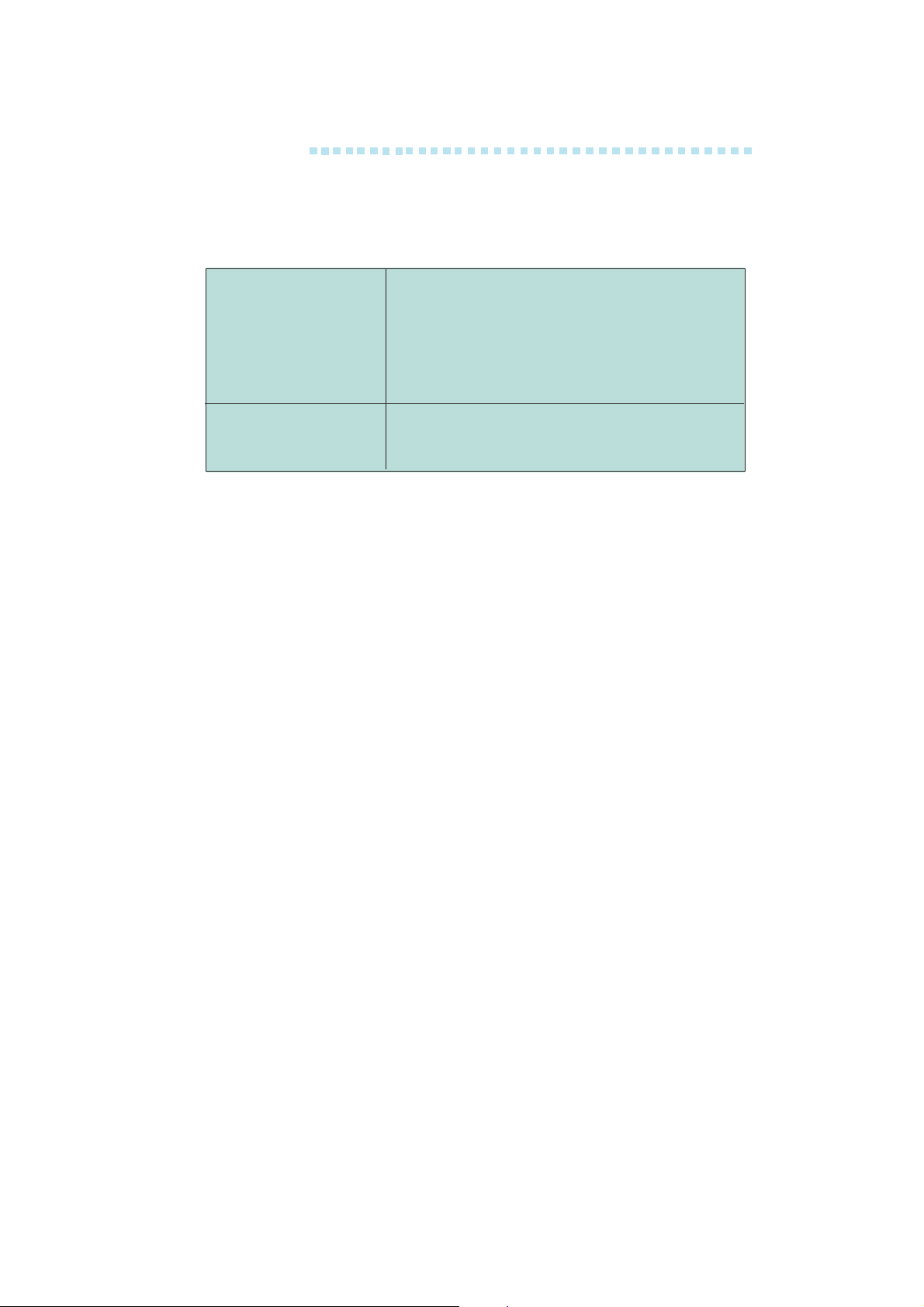
主機板使用手冊
雙通道(雙通道(
雙通道(
雙通道(雙通道(
DC-Dual Channel)DC-Dual Channel)
DC-Dual Channel)
DC-Dual Channel)DC-Dual Channel)
雙通道可提供雙倍的資料傳輸率,因而可提升系統效能。
單通道單通道
單通道
單通道單通道
-- DIMM 安裝在同一通道
-- 同一個通道的 DIMM,其規格並不
一定完全相同。但我們建議使用規
格相同的 DIMM。
-- 並非所有插槽都安裝 DIMM
雙通道雙通道
雙通道
雙通道雙通道
-- 同樣規格的 DIMM 安裝在不同的記
憶體通道
BIOS BIOS
BIOS
BIOS BIOS
設定設定
設定
設定設定
須在 BIOS 中 Genie BIOS Setting 子畫面的 DRAM Configuration 中
進行適當的系統記憶體相關設定。
18
Page 19
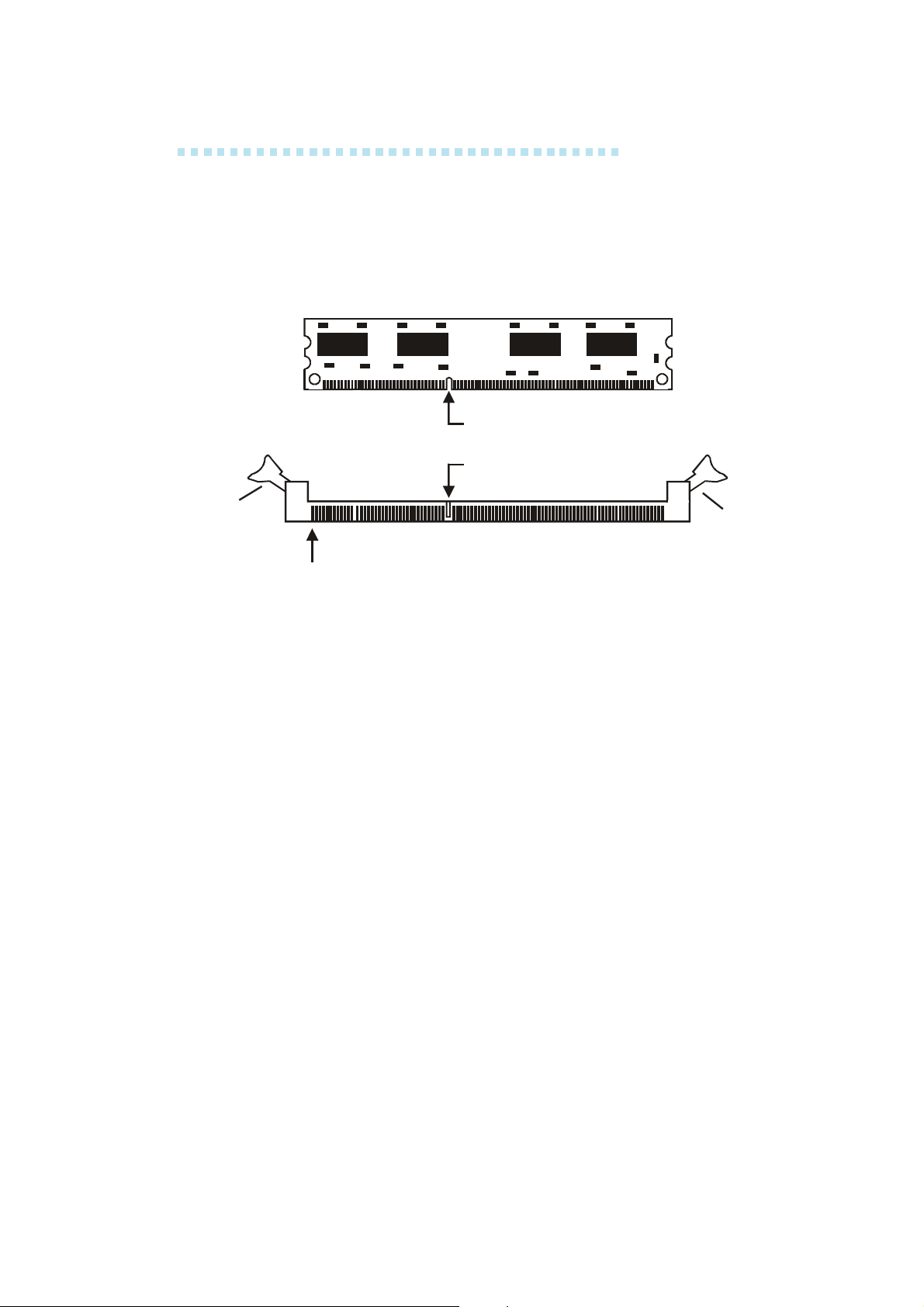
主機板使用手冊
安裝安裝
安裝
安裝安裝
DIM模組必須固定在DIMM 插槽里面,一個Pin 1 的DIM模組必須
插在相對應的Pin 1 插槽內。
卡榫
1. 將記憶體插槽兩端的卡榫輕輕往外壓。
DIM DIM
DIM
DIM DIM
接腳1
模組模組
模組
模組模組
缺口
對位鍵
卡榫
2. 將 DIMM 上的缺口對準插槽上的對位鍵。
3. 將記憶體模組 (DIMM) 垂直置入插槽,於上方略為施力,插
槽兩側的卡榫會自動向內側扣入,牢牢地將 DIMM 固定在插
槽上。
19
Page 20

主機板使用手冊
中央處理器中央處理器
中央處理器
中央處理器中央處理器
概觀概觀
概觀
概觀概觀
主機板上配置了一個表面黏著式AM2處理器腳座,為安裝 AMD
CPU 的專屬設計。
安裝處理器安裝處理器
安裝處理器
安裝處理器安裝處理器
1. 將系統與其所有周邊裝置的電源關閉。
2. 拔掉電源插頭。
3. 找出主機板上AM2的 CPU 腳座。
(CPU)(CPU)
(CPU)
(CPU)(CPU)
!
20
Page 21
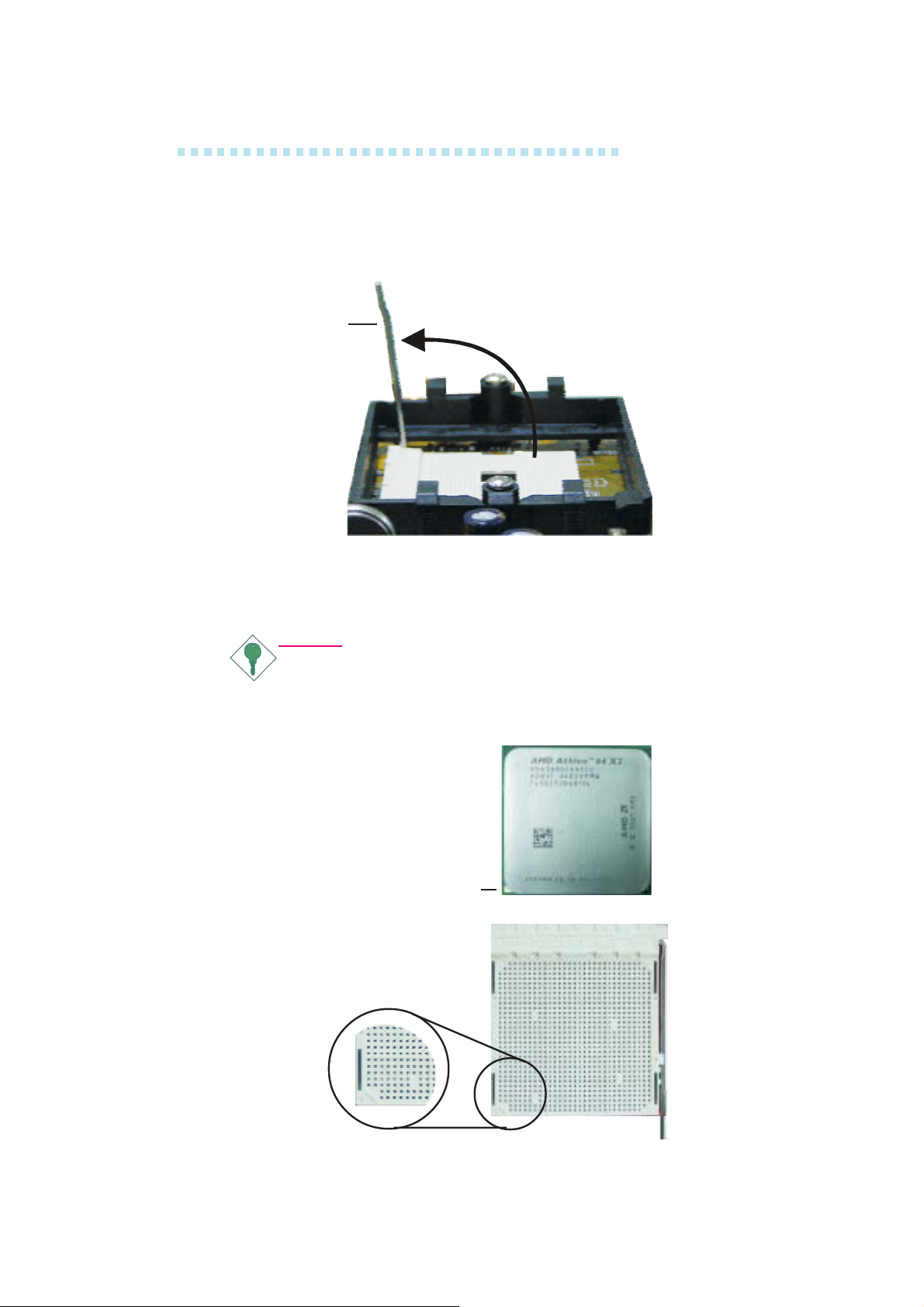
主機板使用手冊
4. 將腳座側邊推桿向一旁推出,並向上推至約呈 90o 角,以鬆開
腳座。務必確認此推桿已推至盡頭,否則 CPU 將無法適當地置
入腳座。
推桿
5. 從腳座上方將 CPU 垂直置入;CPU 上的金色標記須對準 CPU
腳座的一角;請參考下圖。
提要:提要:
提要:
提要:提要:
手持 CPU 時,應利用其邊緣部位,避免碰觸到其上的針
腳。
金色標記
21
Page 22

主機板使用手冊
6. 將 CPU 完全置入腳座。置入的方向正確才可順利安裝;因此,
若發現 CPU 無法順利置入腳座時,切勿強行施力。
提要:提要:
提要:
提要:提要:
請勿將 CPU 強行置入腳座,以免 CPU 受損。
7. CPU 置入後,將推桿推下,卡進腳座側邊的卡榫,以確保CPU
已牢固地安裝於腳座上。
側邊
卡榫
22
Page 23
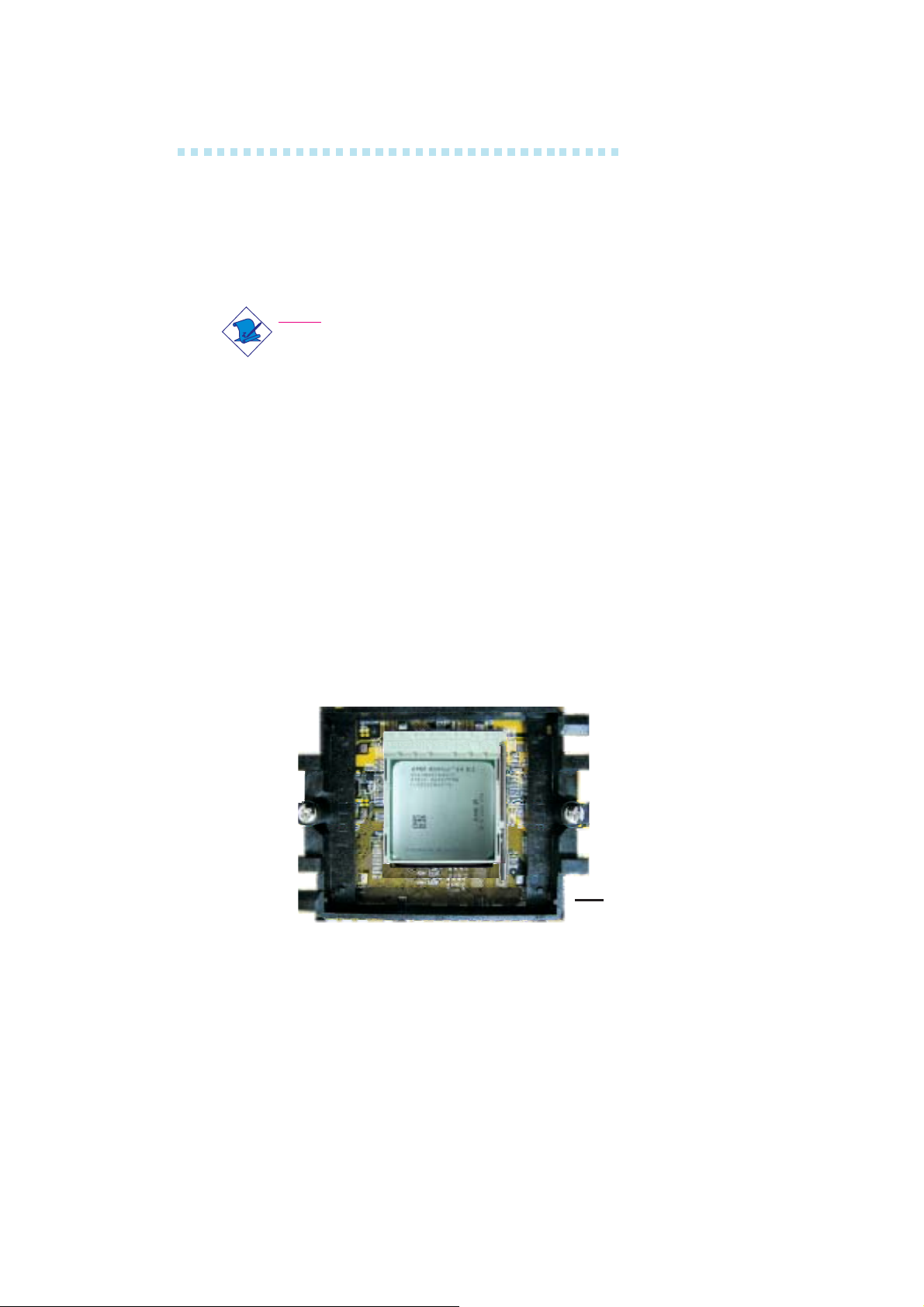
主機板使用手冊
安裝風扇與散熱片安裝風扇與散熱片
安裝風扇與散熱片
安裝風扇與散熱片安裝風扇與散熱片
須安裝 CPU 風扇與散熱片以避免 CPU 過熱;若無法保持適當的
空氣流通,CPU 與主機板會因為過熱而受損。
註記註記
註記
註記註記
• 請使用驗證合格的風扇與散熱片。
• 風扇與散熱片包裝通常會包含其組裝支架,以及安裝說
明文件。若本節的安裝說明與包裝中的說明文件有不符
之處,請依循風扇與散熱片包裝中的安裝說明文件。
1. 安裝 CPU 風扇與散熱片之前,必需在 CPU 頂端塗上散熱膏;
散熱膏通常會附於 CPU 或風扇與散熱片的包裝中。不需刻意
將散熱膏抹開,當你將散熱片安裝到 CPU 上方後,散熱膏會
均勻散佈開來。
若所使用的風扇/散熱片底部已黏有散熱膏片,只要將散熱膏上
的保護膜撕開,再將風扇/散熱片安裝於 CPU 上即可。
2. 主機板出貨時已安裝支撐底座。
支撐底座
23
Page 24

主機板使用手冊
3. 將散熱片置於 CPU 上方,將彈夾的其中一邊勾入支撐底座;
彈夾上的孔位須與底座上的勾榫卡緊。
底座勾榫
彈夾
支撐底座
側視圖
底座勾榫
底座勾榫
俯視圖
24
Page 25
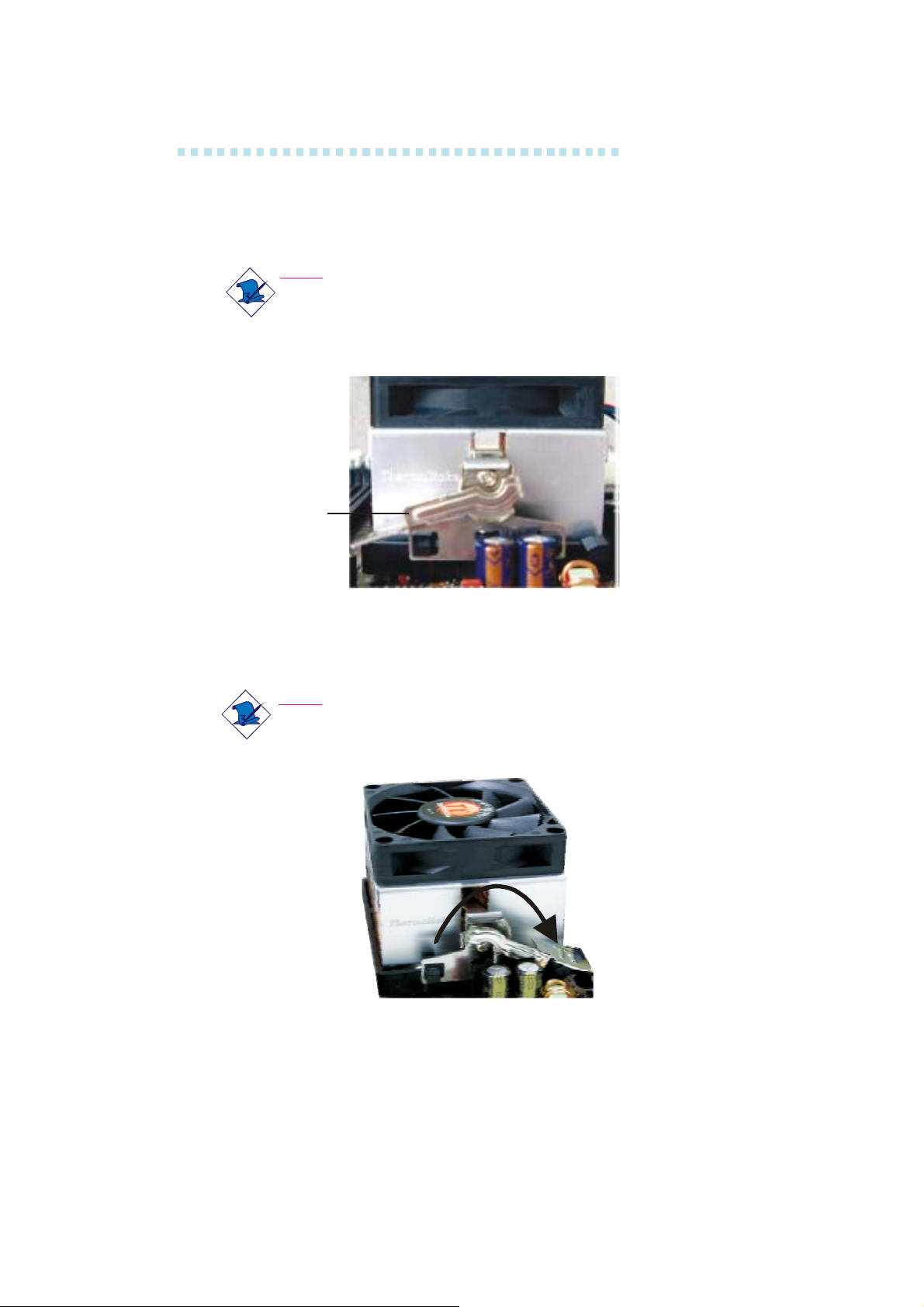
主機板使用手冊
4. 將彈夾的另一邊 (靠近旋桿的一邊) 卡入支撐底座;同樣地,其
上的孔位亦須與底座上的勾榫卡緊。
註記註記
::
註記
:
註記註記
::
風扇與散熱片組裝模組若沒有妥適地置入支撐底座中,則
無法安裝牢固。
旋桿
5. 將旋桿推至鎖定位置,風扇與散熱片即可牢固地安裝在支撐底
座上。
註記註記
::
註記
:
註記註記
::
CPU 風扇與散熱片務必保持適度的空氣流通。
6. 將風扇接線接至主機板上的 CPU 風扇接頭。
25
Page 26
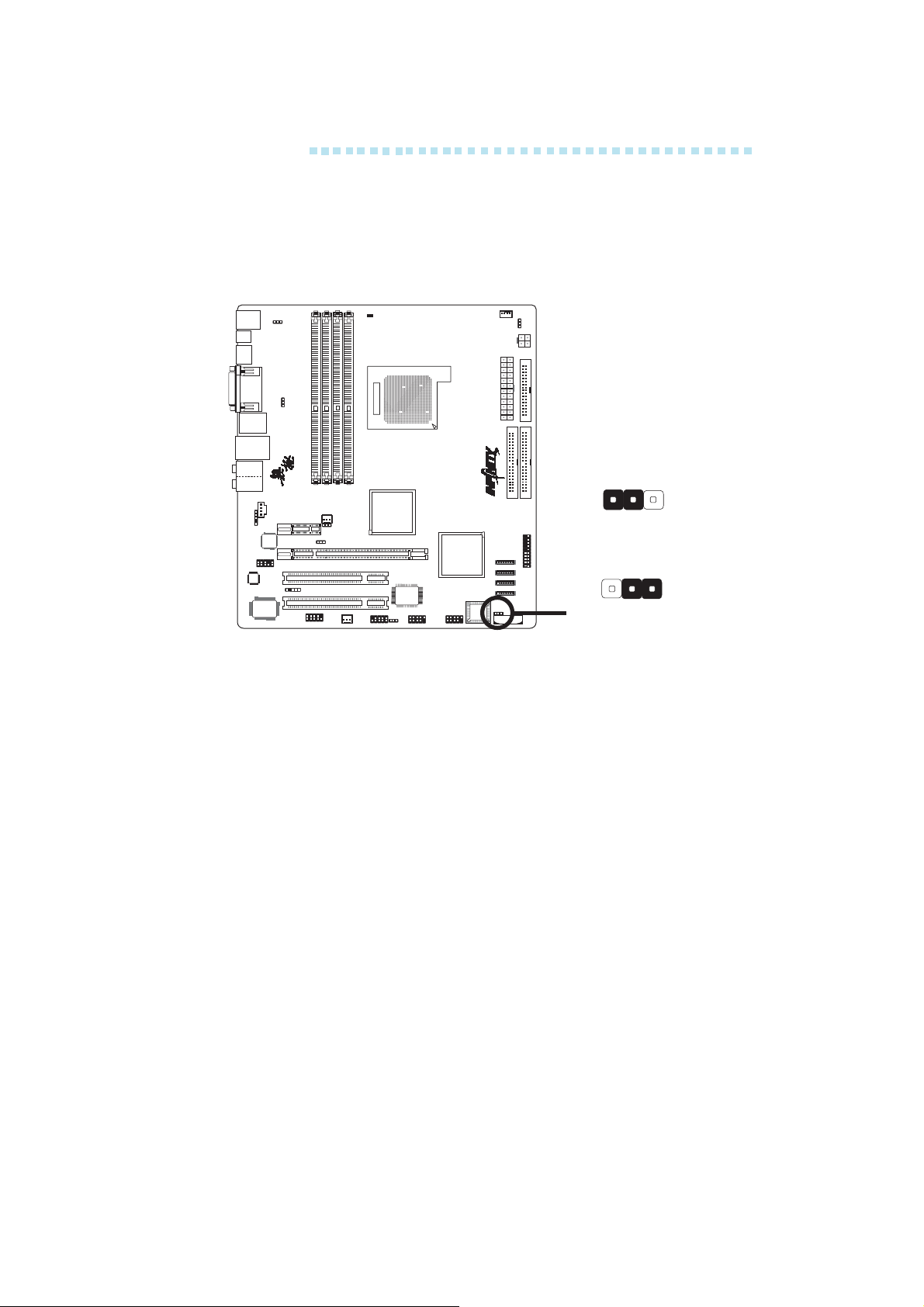
主機板使用手冊
跳線設定跳線設定
跳線設定
跳線設定跳線設定
清除清除
清除
清除清除
若遇到下列情形:
CMOS CMOS
CMOS
CMOS CMOS
資料資料
資料
資料資料
1-2 On: 一般
(預設值)
JP1
!
清除 CMOS 資料
2
31
31
2
2-3 On:
a) CMOS 資料發生錯誤。
b) 忘記鍵盤開機密碼或管理者/使用者密碼。
c) 在 BIOS 中的處理器時脈/倍頻設定不當,導致無法開機。
使用者可藉由儲存於 ROM BIOS 中的預設值重新進行設定。欲載
入 ROM BIOS 中的預設值,請依循下列步驟。
1. 關閉系統,並拔掉系統的電源插頭。
2. 將 JP1 設成 2-3 On。數秒過後,再將 JP1 調回預設值 (1-2
On)。
3. 重新插上電源插頭並啟動系統。
若是因為 BIOS 中處理器時脈/倍頻設定不當,而必需清除 CMOS
資料,則請繼續執行步驟 4。
4. 開機之後,按下 <Del> 進入 BIOS 的設定主畫面。
26
Page 27
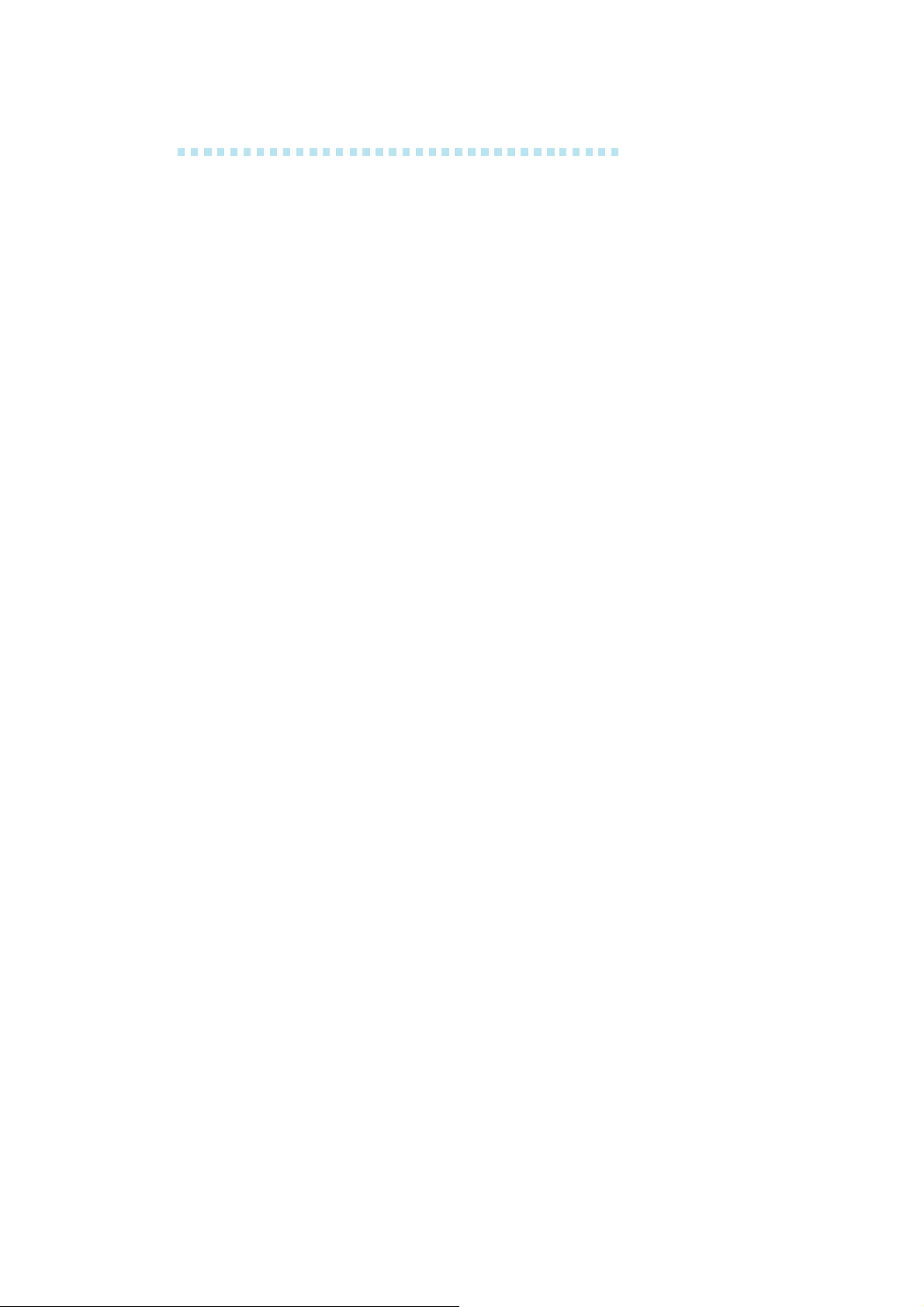
主機板使用手冊
5. 選擇 Genie BIOS Setting 項目,按 <Enter> 。
6. 選擇 CPU 時脈/倍頻的原預設值或其它適當的設定。請參考第
三章 Genie BIOS Setting 中的相關資訊。
7. 按 <Esc> 回到 BIOS 的設定主畫面,選擇“Save & Exit Setup”
後按 <Enter> 。
8. 鍵入 <Y> 之後按 <Enter> 。
27
Page 28
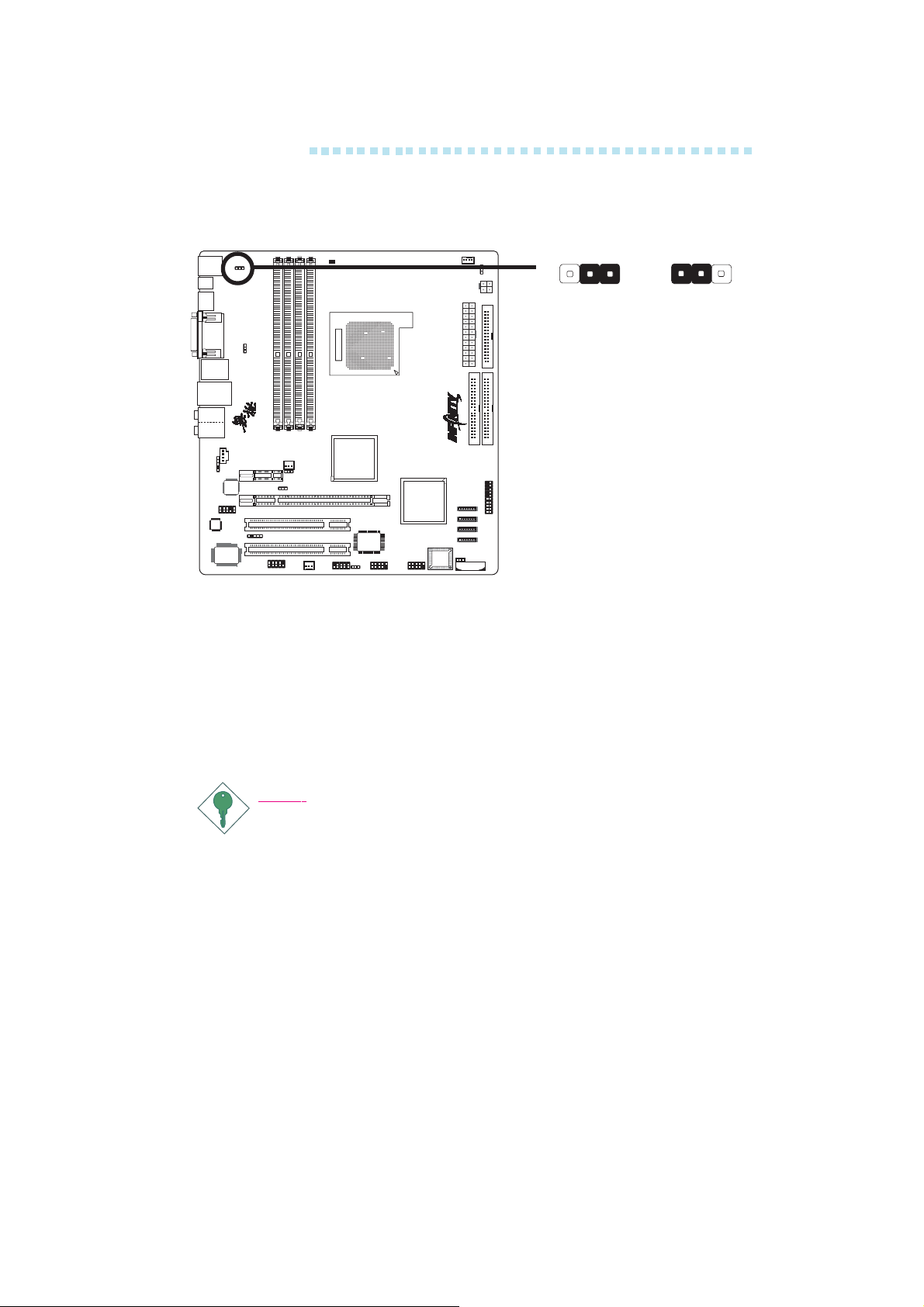
主機板使用手冊
設定設定
設定
設定設定
PS/2 PS/2
PS/2
PS/2 PS/2
電源電源
電源
電源電源
JP7
3
2
1
12
3
!
1-2 On: 5V
(預設值)
JP7 用以選擇 PS/2 鍵盤/滑鼠埠的電源。若欲使用 PS/2 鍵盤或 PS/2
滑鼠喚醒功能,須選擇 5VSB。
2-3 On: 5VSB
BIOS BIOS
BIOS
BIOS BIOS
設定設定
設定
設定設定
須在 BIOS 的Power Management Setup子畫面中設定 PS/2 鍵盤/滑鼠
喚醒功能;請參閱第三章之相關訊息。
提要提要
::
提要
:
提要提要
::
電源供應器的 5VSB 供電線路至少須提供 720mA 的電流輸出。
28
Page 29
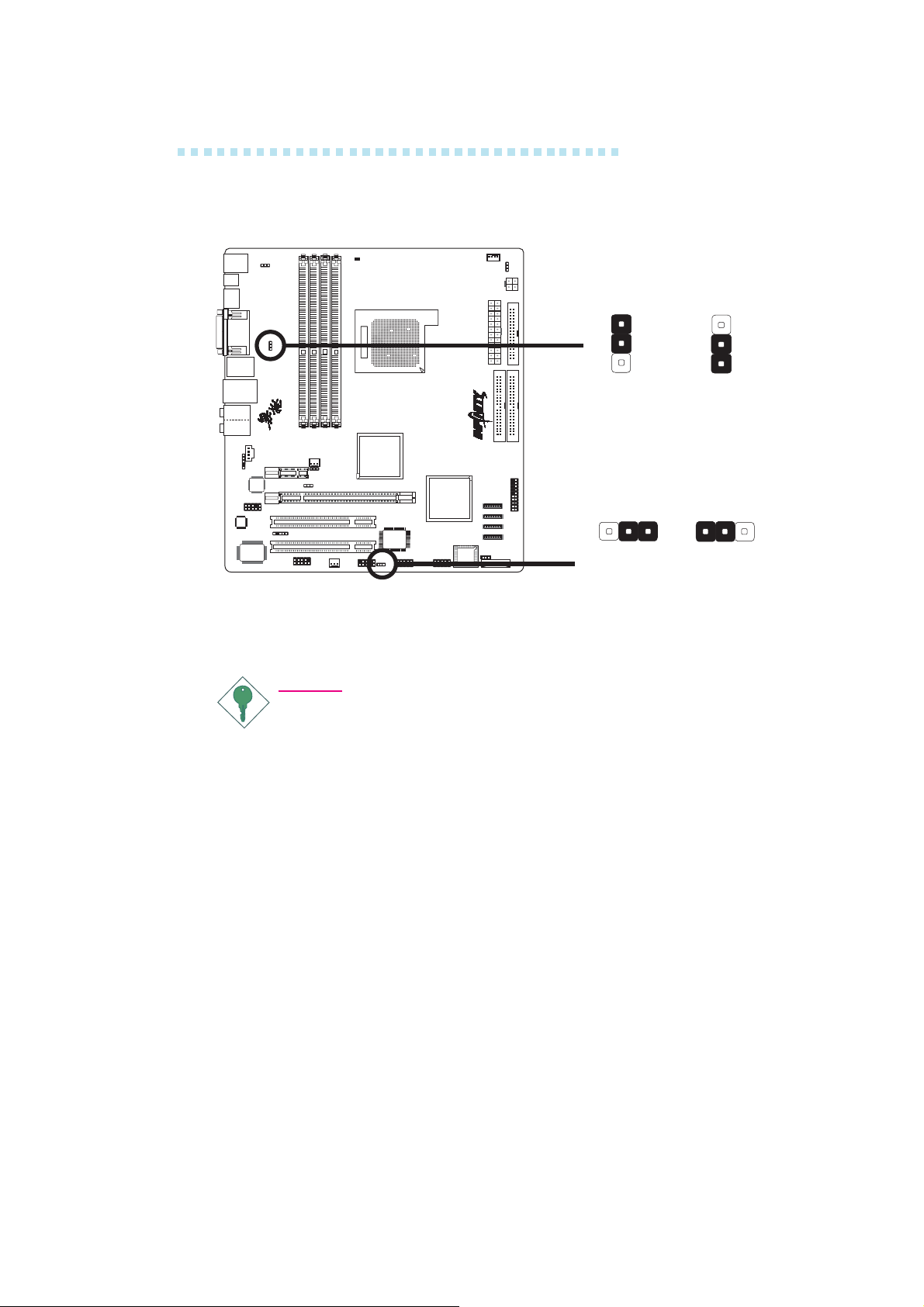
主機板使用手冊
設定設定
設定
設定設定
USB USB
USB
USB USB
電源電源
電源
電源電源
USB 1-4
(JP3)
USB 5-8
(JP4)
!
(預設值)
1-2 On: 5V
!
(預設值)
1
2
3
2-3 On: 5VSB1-2 On: 5V
132 132
2-3 On: 5VSB
1
2
3
經由 JP3 與 JP4 可選擇 USB 埠的電源。若欲使用 USB 鍵盤或 USB
滑鼠喚醒功能,須選擇 5VSB。
提要:提要:
提要:
提要:提要:
• 使用兩個 USB 埠時,若要使用 USB 鍵盤/滑鼠喚醒功
能,電源供應器的 5VSB供電線路至少需要提供 1.5A 的
電流。
• 使用三個或以上的 USB 埠時,若要使用 USB 鍵盤/滑鼠
喚醒功能,電源供應器的 5VSB 供電線路至少需要提供
2A 的電流。
29
Page 30
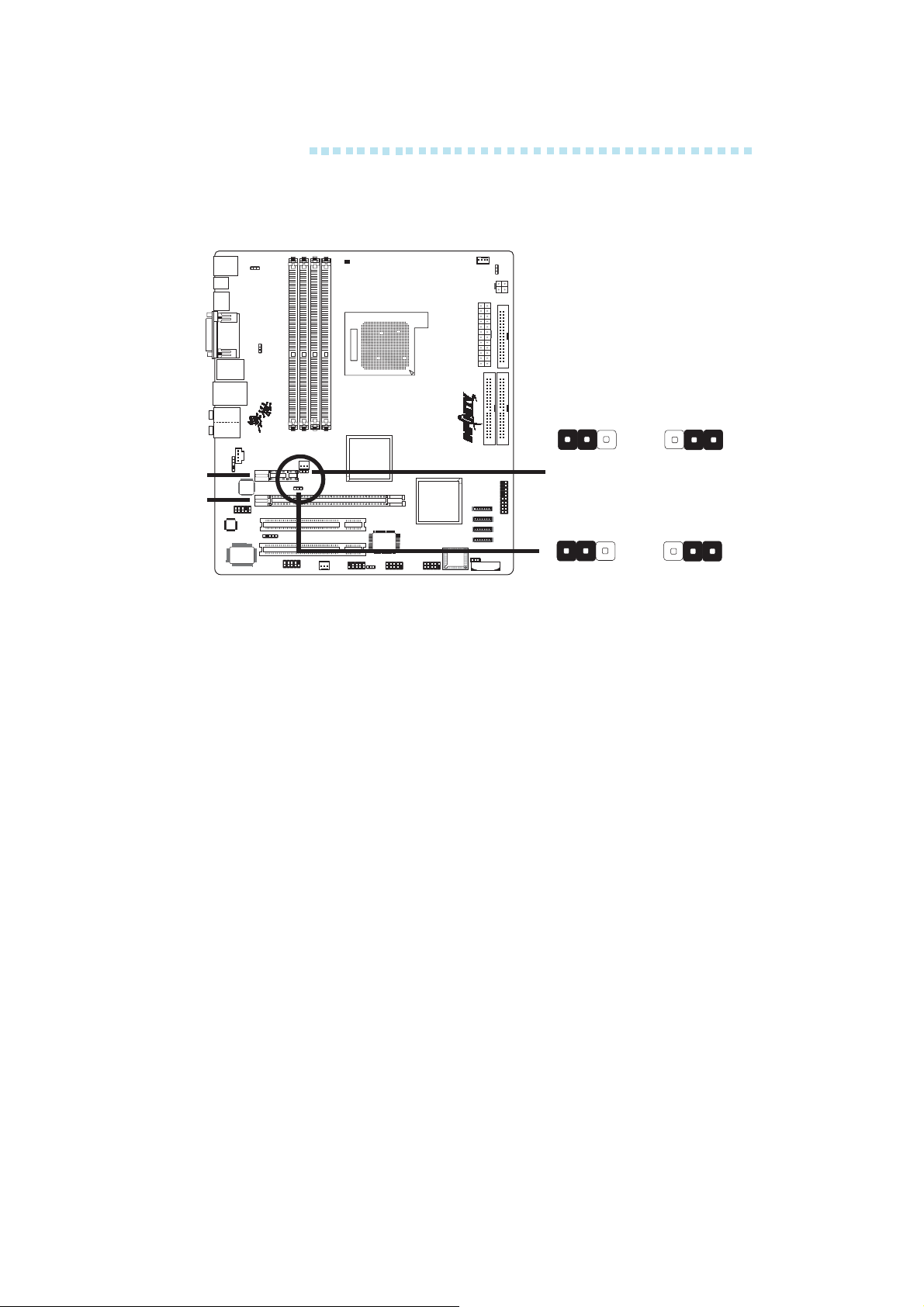
主機板使用手冊
PCI ExpressPCI Express
PCI Express
PCI ExpressPCI Express
PCIE 2
PCIE 1
設定設定
設定
設定設定
JP5
JP6
!
!
312 312
1-2 On:
預設值
312 312
1-2 On:
預設值
2-3 On:
偵測PCIE 2插槽
上的PCIE卡
2-3 On:
偵測PCIE 1插槽
上的PCIE卡
絕大多數PCI Express卡都可被系統偵測到。然而,如果您使用的
是Gigabyte GC-LC05 (BroadCom BCM5721)或其他類型的顯示卡而無
法被系統偵測到時,請將JP5及JP6設為2-3 On,系統即可對PCI
Exrpess顯示卡進行偵測。
JP5用於對安裝於PCIE2插槽的PCI Express顯示卡進行設定。
JP6用於對安裝於PCIE1插槽的PCI Express顯示卡進行設定。
30
Page 31

主機板使用手冊
CPUCPU
CPU
CPUCPU
風扇設定風扇設定
風扇設定
風扇設定風扇設定
!
3
2
1
1-2 On:
3 pin CPU
風扇
3
2
1
2-3 On:
4 pin CPU
風扇
本主機板可用於連接具備3-pin或4-pin排線接頭的CPU風扇。請按
照所使用的排線類型對JP11進行設定。
提要提要
提要:
提要提要
如果JP11設定不當,系統將偵測不到CPU 風扇。
31
Page 32

主機板使用手冊
背板輸出背板輸出
背板輸出
背板輸出背板輸出
PS/2
滑鼠埠
PS/2
鍵盤埠
背板輸出 / 輸入埠包括:
• PS/2 滑鼠埠
• PS/2 鍵盤埠
• S/PDIF光纖介面
• S-Video埠
• VGA顯示器介面
• DVI-D埠
• IEEE 1394_1埠
• USB埠
• LAN埠
• 中央/重低音埠
• Rear R/L埠
• Side R/L埠
• Line-in插孔
• Front R/L插孔
• Mic-in插孔
/ /
/
/ /
S/PDIF
光纖介面
S-Video
輸入埠輸入埠
輸入埠
輸入埠輸入埠
DVI-D USB 1-2 USB 3-4
VGA
IEEE
1394_1
中央/ 重低音
Rear R/L
LAN
Line-in
Front R/L
Mic-in
Side R/L
32
Page 33

主機板使用手冊
PS/2 PS/2
PS/2
PS/2 PS/2
滑鼠埠與滑鼠埠與
滑鼠埠與
滑鼠埠與滑鼠埠與
PS/2 滑鼠埠
PS/2 鍵盤埠
PS/2 PS/2
PS/2
PS/2 PS/2
!
鍵盤埠鍵盤埠
鍵盤埠
鍵盤埠鍵盤埠
本主機板背板位配置一個綠色的 PS/2 滑鼠埠和一個紫色的 PS/2
鍵盤埠。PS/2 滑鼠埠使用的是 IRQ12,未使用此滑鼠埠時,主機
板會將 IRQ12 保留給其它介面卡使用。
.
.
警告警告
::
警告
:
警告警告
.
.
.
.
.
.
::
安裝或移除滑鼠或鍵盤前,務必先切斷系統電源,以免主
機板受損。
PS/2 PS/2
PS/2
PS/2 PS/2
鍵盤鍵盤
鍵盤
鍵盤鍵盤
//
滑鼠喚醒功能滑鼠喚醒功能
/
滑鼠喚醒功能
//
滑鼠喚醒功能滑鼠喚醒功能
使用者可利用 PS/2 鍵盤或滑鼠來啟動系統;欲使用此功能時,
需進行以下設定:
跳線設定跳線設定
•
跳線設定
跳線設定跳線設定
JP7 必須設為 2-3 On: 5VSB。請參考本章PS/2電源設定之相關資
訊。
•
BIOS BIOS
BIOS
BIOS BIOS
設定設定
設定
設定設定
須在 BIOS 的Power Management Setup中設定 PS/2 喚醒功能。請
參閱第三章之相關資訊。
33
Page 34

主機板使用手冊
S/PDIFS/PDIF
S/PDIF
S/PDIFS/PDIF
S/PDIF-out光纖
!
介面
SPDIF in
GND
SPDIF out
Key
+5V
5
!
1
同軸RCA S/PDIF-in/out
本主機板在CN17的位置有配置一個內建的S/PDIF-out光纖介面,
另於J13的位置配置了一個同軸RCA S/PDIF-in/out連接接頭,S/
PDIF埠通常用於連接音源輸出裝置。
同軸RCA S/PDIF接頭出貨時即應黏著在擋板上。請先將擋板安裝
在機殼上,然後將音源排線接頭的腳1與J13接頭的腳1對應妥適
後再進行連接。
提要提要
提要:
提要提要
同軸RCA S/PDIF 音源介面與 S/PDIF-out光纖介面“
請勿請勿
請勿”
請勿請勿
同時使用。
34
Page 35

S-videoS-video
S-video
S-videoS-video
主機板使用手冊
!
S-video埠用於連接具備S-Video輸出、複合視訊輸出的TV。下表
展示了其所支援的視訊輸出類型以及相對應的排線。
TV 的TV-Out 輸出埠
S-Video 輸出
復合視訊輸出
視訊輸出埠視訊輸出埠
視訊輸出埠
視訊輸出埠視訊輸出埠
標准標准
4-pin S-Video4-pin S-Video
標准
4-pin S-Video
標准標准
4-pin S-Video4-pin S-Video
S-Video埠
標准4-Pin S-Video排線
“S-Video 至復合 TV”排線
排線,用於連接具備排線,用於連接具備
排線,用於連接具備
排線,用於連接具備排線,用於連接具備
排線類型
S-VideoS-Video
S-Video
S-VideoS-Video
連接至主機板的
S-video埠連接至TV的4-pin
埠的埠的
埠的
埠的埠的
TVTV
TV
TVTV
35
Page 36

主機板使用手冊
““
S-Video S-Video
“
S-Video
““
S-Video S-Video
至復合至復合
至復合
至復合至復合
TVTV
TV
TVTV
””
”
””
排線排線
排線
排線排線
接入TV的AV埠
.
.
警告警告
.
警告:
警告警告
.
.
.
.
.
接入系統主機板的S-Video埠
以上所示“S-Video 至復合TV”排線為適用與本主機板的
專屬設計。本主機板隻能使用以上排線,使用其他排線則
有可能損壞主機板。
雙顯示模式雙顯示模式
雙顯示模式
雙顯示模式雙顯示模式
除了可將TV連接至S-video埠以外,將其他顯示裝置接入DVI-D
埠,本主機板還可支援雙顯模式。
顯示裝置
!
TV
與
!
LCD 顯示器或LCD TV
BIOSBIOS
BIOS
BIOSBIOS
設定設定
設定
設定設定
連接埠
S-video
與
DVI-D
使用者可於BIOS中Advanced Chipset Features子畫面對顯示裝置進行
設定,請參考第三章。
36
Page 37

主機板使用手冊
VGAVGA
VGA
VGAVGA
VGA
埠埠
埠
埠埠
!
VGA埠用於連接CRT VGA顯示器。請將顯示器的15-pin D-shell排
線接頭連接至位於主機板CN1位置的藍色VGA埠,連接完畢後,
緩慢擰緊接頭上的螺絲以固定好接頭。
雙顯示模式雙顯示模式
雙顯示模式
雙顯示模式雙顯示模式
除了可將 VGA顯示器連接至VGA埠以外,將其他顯示裝置接入
DVI-D埠,本主機板還可支援雙顯模式。
顯示裝置
!
VGA顯示器
與
!
LCD 顯示器或LCD TV
BIOSBIOS
BIOS
BIOSBIOS
設定設定
設定
設定設定
連接埠
VGA
與
DVI-D
使用者可於BIOS中Advanced Chipset Features子畫面對顯示裝置進行
設定,請參考第三章。
驅動程式安裝驅動程式安裝
驅動程式安裝
驅動程式安裝驅動程式安裝
安裝圖形驅動程序,請參考第四章。
37
Page 38

主機板使用手冊
DVI-DDVI-D
DVI-D
DVI-DDVI-D
埠埠
埠
埠埠
!
DVI-D
DVI-D(數字視訊介面)埠用於連接數字LCD顯示器或LCD TV。
請將LCD顯示器的排線接頭連接至主機板CN5位置的DVI-D埠。
連接完畢後,緩慢擰緊接頭上的螺絲以固定好接頭。
雙顯示模式雙顯示模式
雙顯示模式
雙顯示模式雙顯示模式
除了可將LCD顯示裝置連接至DVI-D以外,將其他顯示裝置連接
至S-video埠或VGA埠還可支援雙顯示模式。
連接埠
DVI-D
與
S-video
顯示裝置
!
LCD 顯示器或LCD TV
與
!
TV
或
連接埠
DVI-D
與
VGA
顯示裝置
!
LCD 顯示器或LCD TV
與
!
VGA顯示器
38
Page 39

主機板使用手冊
BIOSBIOS
BIOS
BIOSBIOS
設定設定
設定
設定設定
使用者可於BIOS中Advanced Chipset Features子畫面對顯示裝置進行
設定,請參考第三章。
39
Page 40

主機板使用手冊
IEEE 1394IEEE 1394
IEEE 1394
IEEE 1394IEEE 1394
1394_1
+12V (fused)
Ground
TPB+
Key
!
TPA+
TPA-
1
!
2
1394_2
9
10
Ground
Ground
+12V (fused)
TPB-
內建的IEEE 1394介面位於主機板CN2(IEEE 1394_1)的位置。
主機板上另有配置一個 IEEE 1394 接頭 (1394_2 - J20),可接出一個
額外的 IEEE 1394 外接埠。1394埠出貨時即應黏著在擋板上。安裝
時,請先將擋板裝於機殼上,然後將1394埠排線接頭上的腳1與
J20接頭的腳1對應妥適後再進行連接。
40
Page 41

主機板使用手冊
USB USB
USB
USB USB
埠埠
埠
埠埠
USB 4
USB 3
2
1
USB 2
USB 1
VCC
-Data
VCC
-Data
GND
+Data
GND
+Data
!
!
N. C.
10
9
!
Key
USB 5-6
USB 7-8
本主機板可支援八個 USB 2.0/1.1 埠。主機板背板位置有四個內建
USB 2.0/1.1 埠(黑色):CN2 (USB1-2) 與 CN3 (USB3-4)。
另於主機板上有 J7(USB 5-6 )與J8(USB 7-8 ),可再接出四個
額外的 USB 2.0/1.1 埠。USB埠出貨時即應黏著在擋板上。安裝時,
請先將擋板裝於機殼上,然後將USB埠排線接頭上的腳1與J7或J8
接頭的腳1對應妥適後再進行連接。
BIOS BIOS
BIOS
BIOS BIOS
設定設定
設定
設定設定
使用者可在 BIOS 的 Integrated Peripherals 子畫面(“Onboard Device”
欄位)設定內建 USB 埠;請參閱第三章的相關資訊。
驅動程式安裝驅動程式安裝
驅動程式安裝
驅動程式安裝驅動程式安裝
您的作業系統可能需先安裝適當的驅動程式才可以使用 USB 裝
置。請參考您的 作業系統使用手冊,以取得進一步之相關資訊 。
若欲使用 USB 2.0 裝置,須安裝 USB 2.0 驅動程式;請參閱第四
章之相關訊息。
41
Page 42

主機板使用手冊
USB USB
USB
USB USB
使用者可經由 USB 鍵盤/滑鼠將處於 S3 (STR - Suspend To RAM) 狀
態的系統喚醒。欲使用此功能,須進行以下設定:
•
鍵盤鍵盤
//
鍵盤
鍵盤鍵盤
跳線設定跳線設定
跳線設定
跳線設定跳線設定
JP3 或 JP4 須設為
定”之相關資訊。
滑鼠喚醒功能:滑鼠喚醒功能:
/
滑鼠喚醒功能:
//
滑鼠喚醒功能:滑鼠喚醒功能:
“2-3 On: 5VSB”。請參考本章“USB電源設
提要:提要:
提要:
提要:提要:
• 使用兩個 USB 埠時,若要使用 USB 鍵盤/滑鼠喚醒功能,
電源供應器的 5VSB供電線路至少需要提供 1.5A 的電流。
• 使用三個或以上的 USB 埠時,若要使用 USB 鍵盤/滑鼠
喚醒功能,電源供應器的 5VSB 供電線路至少需要提供
2A 的電流。
42
Page 43

主機板使用手冊
RJ45 RJ45
RJ45
RJ45 RJ45
本主機板配置一個內建的網路埠(CN4),透過網路集線器,可
連上區域網路。
網路埠網路埠
網路埠
網路埠網路埠
LAN
!
BIOS BIOS
BIOS
BIOS BIOS
使用者可在 BIOS 的Integrated Peripherals中(“Onboard Device”欄位)
設定內建網路的功能;請參閱第三章之相關資訊。
驅動程式驅動程式
驅動程式
驅動程式驅動程式
須安裝“NVIDIA Windows nForce Drivers”驅動 程式;請參閱第四
章之相關訊息。
設定設定
設定
設定設定
43
Page 44

主機板使用手冊
音源音源
音源
音源音源
後方音源
中央 /
重低音
Rear R/L
Side R/L
2
1
!
AuD_R_Return
AuD_Vcc
GND
Mic
Mic Power
AuD_R_Out
Line-in
Front R/L
Mic-in
前方音源
AuD_L_Return
Key
10
!
9
N. C.
AuD_L_Out
后方音源后方音源
后方音源
后方音源后方音源
Center/Subwoofer(Center/Subwoofer(
•
Center/Subwoofer(
Center/Subwoofer(Center/Subwoofer(
(CN6)(CN6)
(CN6)
(CN6)(CN6)
中央中央
中央
中央中央
//
重低音)插孔重低音)插孔
/
重低音)插孔
//
重低音)插孔重低音)插孔
((
橘色橘色
(
橘色
((
橘色橘色
))
)
))
連接音響系統的中央聲道與重低音喇叭。
Rear Right/Left Rear Right/Left
•
Rear Right/Left
Rear Right/Left Rear Right/Left
插孔插孔
插孔
插孔插孔
((
黑色黑色
(
黑色
((
黑色黑色
))
)
))
連接音響系統的右後方與左後方喇叭。
Side Right/Left Side Right/Left
•
Side Right/Left
Side Right/Left Side Right/Left
插孔插孔
插孔
插孔插孔
((
灰色灰色
(
灰色
((
灰色灰色
))
)
))
連接音響系統的左側邊與右側邊喇叭。
Line-in Line-in
•
Line-in
Line-in Line-in
插孔插孔
插孔
插孔插孔
((
淡藍色淡藍色
(
淡藍色
((
淡藍色淡藍色
))
)
))
連接外部音響設備,如:Hi-Fi 音響、CD/錄音帶播放器、AM/FM
調頻收音機以及音效合成器等。
Line-out-Front Right/Left Line-out-Front Right/Left
•
Line-out-Front Right/Left
Line-out-Front Right/Left Line-out-Front Right/Left
插孔插孔
插孔
插孔插孔
( (
淡綠色淡綠色
(
淡綠色
( (
淡綠色淡綠色
))
)
))
連接音響系統的左前方與右前方喇叭。
Mic-in Mic-in
•
Mic-in
Mic-in Mic-in
插孔插孔
插孔
插孔插孔
((
粉紅色粉紅色
(
粉紅色
((
粉紅色粉紅色
))
)
))
連接外部麥克風。
44
Page 45

主機板使用手冊
前方面板音源接頭前方面板音源接頭
前方面板音源接頭
前方面板音源接頭前方面板音源接頭
(Front Audio) (Front Audio)
(Front Audio)
(Front Audio) (Front Audio)
主機板上的前方面板音源接頭 (J10) 可用來連接系統前方面板的
line-out 與 mic-in 插孔。使用此接頭時,後方背板的 linu-out 與 mic-
in 插孔的音效功能會關閉。
連接前方面板音源排線之前,請先移除 J10 接頭上 5-6 接腳與 910 接腳上的跳線帽,務必確定音源排線第一腳與 J10 接頭的第一
腳正確對應再行連接。如果不使用前方面板的音源插孔,請將此
接頭上的跳線蓋保留於原處。
接腳 5-6 與 9-10 short
(預設值)
接腳 5-6 與 9-10 open
前方面板音效關閉
後方背板音效開啟
前方面板音效開啟
後方背板音效關閉
BIOSBIOS
BIOS
BIOSBIOS
設定設定
設定
設定設定
須在BIOS的Integrated Peripherals子畫面中(“Onboard Device”欄位)
設定內建的音效功能,請參考第三章。
驅動程式安裝驅動程式安裝
驅動程式安裝
驅動程式安裝驅動程式安裝
安裝“Audio Drivers”音效驅動程式,請參閱第四章之相關說
明。
45
Page 46

主機板使用手冊
輸出輸出
輸出
輸出輸出
/ /
輸入接頭輸入接頭
/
輸入接頭
/ /
輸入接頭輸入接頭
CD-in CD-in
CD-in
CD-in CD-in
Right audio channel
Left audio channel
音源輸入接頭音源輸入接頭
音源輸入接頭
音源輸入接頭音源輸入接頭
Ground
Ground
4
!
1
經由 CD-in(J32)音源輸入接頭可接收來自光碟機、電視諧調器
或 MPEG 卡的音源訊號。
46
Page 47

軟碟機接頭軟碟機接頭
軟碟機接頭
軟碟機接頭軟碟機接頭
主機板使用手冊
34
33
!
21
主機板上有一個 軟碟機接頭,可連接一台標準軟碟機。此接頭有
預防不當安裝的設計,安裝時必需將排線一端 34-pin 接頭的第一
腳與主機板上軟碟機接頭的第一腳對應妥適,才能夠順利安裝。
接上軟碟機排線接上軟碟機排線
接上軟碟機排線
接上軟碟機排線接上軟碟機排線
將軟碟機排線一端的接頭接到主機板上的 J23 軟碟機接頭 (排線
外緣有顏色者為第一腳,需對應至軟碟機接頭的第一腳),排線另
一端則接至軟碟機的訊號接頭。若還要安裝另一台軟碟機 (B 磁
碟),可以使用排線中間的接頭來安裝。
BIOS BIOS
BIOS
BIOS BIOS
使用者可在 BIOS 的 Integrated Peripherals 子畫面 Super IO Device中
開啟或關閉軟碟控制器;請參閱第三章之相關資訊。
設定設定
設定
設定設定
47
Page 48

主機板使用手冊
Serial ATA Serial ATA
Serial ATA
Serial ATA Serial ATA
接頭接頭
接頭
接頭接頭
• SATA速度高達3Gb/s
• RAID 0, RAID 1, RAID 0+1與RAID 5
!
SATA 4
RXP
GND
7
7
7
7
SATA 3
SATA 2
SATA 1
1
1
1
1
TXP
TXN
RXN
GND
GND
連接連接
Serial ATASerial ATA
連接
Serial ATA
連接連接
Serial ATASerial ATA
排線排線
排線
排線排線
將 Serial ATA 排線一端的接頭接至主機板上的 SATA 1(J16)、
SATA 2(J17)、 SATA 3(J18)與 SATA 4(J19)上,並將另一
端接頭接至 Serial ATA 裝置。
BIOSBIOS
BIOS
BIOSBIOS
設定設定
設定
設定設定
於BIOS的子畫面Integrated Peripherals(“IDE Function Setup” 一節)
中對Serial ATA進行設定,請參考第三章。
設定設定
RAIDRAID
設定
RAID
設定設定
RAIDRAID
本主機板可允許於Serial ATA驅動器上對RAID進行設定,請參考
第六章獲得相關資訊。
48
Page 49

主機板使用手冊
IDE IDE
IDE
IDE IDE
硬碟接頭硬碟接頭
硬碟接頭
硬碟接頭硬碟接頭
40
39
40
39
!
21
IDE 2
主機板提供兩個 PCI IDE 接頭,可安裝四台 Enhanced IDE (Integrated
Drive Electronics) 硬碟。每一個 PCI IDE 接頭皆有預防不當安裝的
設計;安裝時必需將硬碟排線接頭的第一腳與主機板上 IDE 接頭
的第一腳對應妥適,才能夠順利安裝。
21
IDE 1
每一個 PCI IDE 接頭可支援兩台 IDE 裝置,一台為 Master,另一
台為 Slave。硬碟排線上有三個接頭,將排線一端的接頭接至主
機板上的 IDE 1 接頭,排線上的另外兩個接頭則用來連接第一與
第二顆硬碟;接在排線終端的硬碟需設定為 Master,而接於排線
中間接頭的硬碟則需設成 Slave。
連接連接
IDEIDE
IDE
IDEIDE
硬碟排線硬碟排線
硬碟排線
硬碟排線硬碟排線
連接
連接連接
將IDE排線的一端接至主機板的IDE1接頭(J1),其他接頭接至IDE
裝置。
如果需要添加第三、第四顆硬碟,可使用另一條IDE排線,將排
線一端接至主機板上的IDE 2接頭(J2),其他接頭接至IDE裝置。
注記注記
注記:
注記注記
請按照硬碟說明書的相關說明設定硬碟開關。
49
Page 50

主機板使用手冊
硬碟上的設定硬碟上的設定
硬碟上的設定
硬碟上的設定硬碟上的設定
若同一個 IDE 通道安裝了兩台硬碟,其中一台需設定為 Master,
另一台則需設定為 Slave;有關硬碟上的 jumper/switch 設定,請參
考您的硬碟使用手冊。
本系統主機板支援Enhanced IDE或 ATA-2, ATA/33,ATA/66, ATA/100
或 ATA/133硬碟。使用兩台或以上的硬碟時,最好選用相同的廠
牌;不同廠牌的硬碟若互相搭配使用,可能無法正常運作;這
是硬碟本身的相容性問題,並非主機板的問題。
提要提要
提要
提要提要
有些 ATAPI 光碟機在 Master 的設定模式下可能無法
被辨識或無法正常運作,若遇上這種情形,請將它設
為 Slave。
::
:
::
BIOS BIOS
BIOS
BIOS BIOS
設定設定
設定
設定設定
使用者可在 BIOS 的 Integrated Peripherals 子畫面的IDE Function Setup
中設定內建的 IDE 功能;請參閱第三章之相關資訊。
50
Page 51

主機板使用手冊
串列(串列(
串列(
串列(串列(
2
1
CD
COMCOM
COM
COMCOM
RD
DSR
DTR
TD
GND
CTS
RTS
9
RI
)埠)埠
)埠
)埠)埠
本主機板於J12的位置配置一個9-pin接頭,可接出一個外部串列
埠。串列埠的排線作為選用品,需要您另外購置。
將附在串列埠排線上的接頭插入J12接頭,然后將串列埠托座安
裝在位于系統機殼背部的托座槽上,務必確認排線上的顏色條
和pin1對齊。
此串列埠為相容於16C550A UARTs的RS-232、RS-485異步通訊
埠,可連接數據機、串列印表機、終端顯示以及其他串列裝
置。
BIOSBIOS
BIOS
BIOSBIOS
設定設定
設定
設定設定
可於Integrated Peripherals子畫面Super IO Device中設定內建的串列
埠,參見第三章之相關訊息。
51
Page 52

主機板使用手冊
IrDA IrDA
IrDA
IrDA IrDA
1
接頭接頭
接頭
接頭接頭
N. C.
VCC
IRRX
Ground
IRTX
5
"
將IrDA模組的排線接頭接至IrDA接頭(J9)。
註記:註記:
註記:
註記:註記:
部份 IrDA接線上的接頭,其接腳功能定義的順序與本主機
板所定義的順序相反;使用此類接線時,請將接線接頭反
向插入主機板上的 IrDA接頭。
BIOS BIOS
BIOS
BIOS BIOS
設定設定
設定
設定設定
使用者可在 BIOS 的 Integrated Peripherals 子畫面Super IO Device中設
定內建的IrDA 功能;請參閱第三章之相關資訊。
驅動程式驅動程式
驅動程式
驅動程式驅動程式
所使用的作業系統中可能也必需安裝適當的驅動程式才能使用
IrDA 功能;請參考您的作業系統使用說明書,以取得更多的相
關資訊。
52
Page 53

風扇接頭風扇接頭
風扇接頭
風扇接頭風扇接頭
主機板使用手冊
!
CPU Fan
41
Control
Ground
!
Ground
!
Speed
1
Chipset Fan
1
System Fan
Ground
Power
Sense
Power
Sense
3
Power
Sense
3
請將CPU風扇排線上的接頭連接至主機板上的 CPU 風扇接頭
(J9)。另有Chipset fan(33),System fan (J31) 風扇接頭可用來連接額
外的散熱風扇。散熱風扇可保持機殼內適當的空氣流通,防止
CPU 及系統元件因過熱而受損。
BIOS BIOS
BIOS
BIOS BIOS
設定設定
設定
設定設定
BIOS 中 PC Health Status 子畫面會顯示出散熱風扇轉速;請參閱第
三章之相關資訊。
53
Page 54

主機板使用手冊
DRAM Power LEDDRAM Power LED
DRAM Power LED
DRAM Power LEDDRAM Power LED
DRAM
Power LED
DRAM Power LEDDRAM Power LED
DRAM Power LED
DRAM Power LEDDRAM Power LED
系統電源為開啟狀態時,此 LED 燈號會亮起。
警告警告
::
警告
:
警告警告
.
.
.
.
.
.
.
.
::
如果DRAM電源指示燈處於發光狀態,表明DDR 2插槽中
有電流存在。安裝記憶體模組前,請先關閉電腦并拔除電
源插頭,否則容易使主機板與元件受損
54
Page 55

主機板使用手冊
電源接頭電源接頭
電源接頭
電源接頭電源接頭
我們建議您使用與 ATX 12V Power Supply Design Guide Version 1.1
設計規格相符的電源供應器;此類電源供應器有一個標準的 24-pin
ATX 主要電源插頭,需插在主機板上的 CN8 接頭上。
12 24
+3.3VDC
+12VDC
+12VDC
+5VSB
PWR_OK
!
+5VDC
+5VDC
+3.3VDC
+3.3VDC
COM
COM
COM
COM
+5VDC
+5VDC
+5VDC
NC
COM
COM
COM
PS_ON#
COM
-12VDC
+3.3VDC
131
您的電源供應器應具備一個4-pin的 +12V電源接頭。+12V 電源可
向CPU的電壓調節模組(Voltage regulator Module, VRM)提供大於
+12VDC的電流。,請按照如下方式將4-pin電源接頭連接至
CN9:
+12V
Ground
4
2
!
3
+12V
1
Ground
55
Page 56

主機板使用手冊
本主機板至少須使用 300W 的電源供應器。如果系統的負載較大
時 (較多記憶體模組、介面卡及週邊裝置等),可能需要更大的電
源供應;
夠的供電。夠的供電。
夠的供電。
夠的供電。夠的供電。
提要提要
提要:
提要提要
如果電流供應不足,則系統運行可能會不夠穩定,介面卡
與電腦周邊裝置亦可能無法正常運作。對系統用電量進行
合理的估算有助於使用與電能消耗更為匹配的電源。
因此,使用因此,使用
因此,使用
因此,使用因此,使用
400W 400W
400W
400W 400W
或以上的電源供給器才可確保足或以上的電源供給器才可確保足
或以上的電源供給器才可確保足
或以上的電源供給器才可確保足或以上的電源供給器才可確保足
56
Page 57

前方面板接頭前方面板接頭
前方面板接頭
前方面板接頭前方面板接頭
J19
!
ATX-SW
主機板使用手冊
2019
SPEAKER
RESET
HD-LED
2
1
HD-LEDHD-LED
HD-LED
HD-LEDHD-LED
::
Primary / Secondary IDE Primary / Secondary IDE
:
Primary / Secondary IDE
::
Primary / Secondary IDE Primary / Secondary IDE
PWR-LED
硬碟燈號硬碟燈號
硬碟燈號
硬碟燈號硬碟燈號
對IDE 硬碟進行資料存取時,此燈號會亮起。
RESETRESET
RESET
RESETRESET
:重置開關:重置開關
:重置開關
:重置開關:重置開關
按下此開關,使用者毋需關閉系統電源即可重新啟動電腦,可延
長電源供應器和系統的使用壽命。
SPEAKERSPEAKER
SPEAKER
SPEAKERSPEAKER
:喇叭接頭:喇叭接頭
:喇叭接頭
:喇叭接頭:喇叭接頭
可連接系統機殼內的喇叭。
ATX-SWATX-SW
ATX-SW
ATX-SWATX-SW
::
:
::
ATX ATX
ATX
ATX ATX
電源開關電源開關
電源開關
電源開關電源開關
此開關具雙重功能;配合 BIOS 的 設定,此開關可讓系統進入軟
體關機狀態或暫停模式;請參考第三章的相關資訊。
PWR-LED - Power/StandBy PWR-LED - Power/StandBy
PWR-LED - Power/StandBy
PWR-LED - Power/StandBy PWR-LED - Power/StandBy
電源燈號電源燈號
電源燈號
電源燈號電源燈號
當系統電源開啟時,此 LED 燈號會亮起;當系統處於 S1(POS -
Power On Suspend) 或 S3 (STR - Suspend To RAM) 暫停模式時,此
LED 燈號每秒會閃爍一次。
57
Page 58

主機板使用手冊
註記:註記:
註記:
註記:註記:
開機後若系統無法Power/Standby LED燈號 也沒有亮起時,
請檢查主機板上的 CPU 與記憶體是否皆已妥善安裝。
HD-LED
(Primary/Secondary IDE 硬碟燈號接腳)
保留
ATX-SW
(ATX 電源開關接腳)
保留
RESET
( 重置開關接腳)
SPEAKER
(喇叭接腳)
PWR-LED
(Power/Standby電源狀態燈號接腳)
定義
接腳
3
HDD LED Power
5
HDD
14
N. C.
16
N. C.
8
PWRBT+
10
PWRBT-
18
N. C.
20
N. C.
7
Ground
9
H/W Reset
13
Speaker Data
15
N. C.
17
Ground
19
Speaker Power
2
LED Power (+)
4
LED Power (+)
6
LED Power (-) or Standby Signal
58
Page 59

主機板使用手冊
PCI Express PCI Express
PCI Express
PCI Express PCI Express
PCI Express x1
PCI Express x16
PCI Express x16PCI Express x16
PCI Express x16
PCI Express x16PCI Express x16
插槽插槽
插槽
插槽插槽
將符合 PCI Express 規格的 PCI Express x16 顯示卡安裝在 主機板上
的 PCI Express x16 插槽。在x16插槽安裝顯示卡時,先將顯示卡在
上空與插槽對齊,然後壓入插槽中,直到其牢固固定於插槽中
為止,插槽中的固定夾會自動固定好顯示卡。
PCI Express x1PCI Express x1
PCI Express x1
PCI Express x1PCI Express x1
將符合 PCI Express 規格的 PCI Express x1 擴充卡,如:網路卡,安
裝於 PCI Express x1 插槽。
59
Page 60

主機板使用手冊
電池電池
電池
電池電池
!
鋰離子電池作為輔助電源裝置,可於主電源關閉的情況下,為
實時時脈和CMOS記憶體提供電源。
安全措施安全措施
安全措施
安全措施安全措施
• 若電池未正確安裝,則有可能引起爆炸。
• 請更換相同的或經制造商推薦的電池類型。
• 按照制造商提供的說明處理廢舊電池。
60
Page 61

主機板使用手冊
第三章第三章
第三章
第三章第三章
Award BIOS Award BIOS
Award BIOS
Award BIOS Award BIOS
- BIOS - BIOS
- BIOS
- BIOS - BIOS
設定程式設定程式
設定程式
設定程式設定程式
設定設定
設定
設定設定
基本輸出/輸入系統 (BIOS) 為中央處理器與週邊設備間的基本溝
通控制程式,此外還儲存著主機板的各種進階功能碼。本章將會
針對 BIOS 各項設定提出說明。
系統啟動後,BIOS 訊息會顯示於螢幕上,自動測試記憶體並計算
其容量。測試完畢後,螢幕會出現以下訊息 :
<Press DEL to enter setup>
若此訊息在您回應前就消失,請按下機殼面板上的 <Reset> 開關,
或是同時按住 <Ctrl>+<Alt>+<Del> 鍵重新開機。
當您按下 <Del> 鍵時,螢幕上會出現以下畫面。
Phoenix - AwardBIOS CMOS Setup Utility
! Standard CMOS Features
! Advanced BIOS Features
! Advanced Chipset Features
! Integrated Peripherals
! Power Management Setup
! PnP/PCI Configurations
! PC Health Status
Esc : Quit
F10 : Save & Exit Setup
! Genie BIOS Setting
Load Fail-Safe Defaults
Load Optimized Defaults
Set Supervisor Password
Set User Password
Save & Exit Setup
Exit Without Saving
↑ ↓ → ← : Select Item
Time, Date, Hard Disk Type...
61
Page 62

主機板使用手冊
Standard CMOS FeaturesStandard CMOS Features
Standard CMOS Features
Standard CMOS FeaturesStandard CMOS Features
使用方向鍵選取“Standard CMOS Features”選項並按 <Enter>。螢
幕上會出現類似以下之畫面。
Date <mm:dd:yy>
Time <hh:mm:ss>
! IDE Channel 0 Master
! IDE Channel 0 Slave
! IDE Channel 1 Master
! IDE Channel 1 Slave
! IDE Channel 2 Master
! IDE Channel 3 Master
! IDE Channel 4 Master
! IDE Channel 5 Master
Drive A
Halt On
Base Memory
Extended Memory
Total Memory
Phoenix - AwardBIOS CMOS Setup Utility
Standard CMOS Features
Tue, May 9 2006
20 : 20 : 30
None
ASUS-CD3500/A
None
None
ST3120023AS
None
None
None
1.44M, 3.5 in.
All, But Keyboard
640K
980992K
982016K
Item Help
Menu Level
Change the day, month,
year and century
!
↑↓→←: Move Enter: Select F1: General Help+/-/PU/PD: Value F10: Save ESC: Exit
F5: Previous Values F6: Fail-Safe Defaults F7: Optimized Defaults
上圖的設定值僅供參考;設定項目會因 BIOS 的版本不同而異。
DateDate
Date
DateDate
日期格式為 <Day>,<Month>,<Date>,<Year>。<Day> 可顯示
Sunday 至 Saturday。<Month> 可顯示 January 至 December。<Date>
可顯示 1 至 31。<Year> 可顯示 1994 至 2079。
TimeTime
Time
TimeTime
時間格式為 <Hour>,<Minute>,<Second>。時間設定以二十四小
時全日制為表示方式。例如:1 p.m. 為 13:00:00。<Hour> 可顯示
00 至 23。<Minute> 可顯示 00 至 59。<Second> 可顯示 00 至 59。
62
Page 63

主機板使用手冊
IDE Channel 0 Master/Slave, IDE Channel 1 Master/IDE Channel 0 Master/Slave, IDE Channel 1 Master/
IDE Channel 0 Master/Slave, IDE Channel 1 Master/
IDE Channel 0 Master/Slave, IDE Channel 1 Master/IDE Channel 0 Master/Slave, IDE Channel 1 Master/
Slave Slave
Slave
Slave Slave
與與
IDE Channel 2/3/4/5 MasterIDE Channel 2/3/4/5 Master
與
IDE Channel 2/3/4/5 Master
與與
IDE Channel 2/3/4/5 MasterIDE Channel 2/3/4/5 Master
IDE Channel 0 Master
IDE Channel 0 Slave
IDE Channel 1 Master
IDE Channel 1 Slave
IDE Channel 2 Master
IDE Channel 3 Master
IDE Channel 4 Master
IDE Channel 5 Master
注記注記
注記:
注記注記
以下兩種情況下,設定Serial ATA驅動器的欄位將不會出
現:
1.將“Serial-ATA Controller”設為Disabled時。
2.將設定RAID的欄位均設為Enabled時。
用於設定Parallel ATA驅動器
用於設定Serial ATA驅動器
以上所列兩種情況對應的欄位位於BIOS中Integrated
Peripherals子畫面IDE Function Setup欄位下。
63
Page 64

主機板使用手冊
欲設定IDE驅動器,請將游標移至欲設定項目,按 <Enter>,螢幕
上會出現類似以下之畫面。
Phoenix - AwardBIOS CMOS Setup Utility
IDE HDD Auto-Detection
IDE Channel 0 Master
Access Mode
Capacity
Cylinder
Head
Precomp
Landing Zone
Sector
↑↓→←: Move Enter: Select F1: General Help+/-/PU/PD: Value F10: Save ESC: Exit
F5: Previous Values F6: Fail-Safe Defaults F7: Optimized Defaults
上圖的設定值僅供參考;設定項目會因 BIOS 的版本不同而異。
IDE HDD Auto-DetectionIDE HDD Auto-Detection
IDE HDD Auto-Detection
IDE HDD Auto-DetectionIDE HDD Auto-Detection
IDE Channel 0 Master
Press Enter
Auto
Auto
0 MB
0
0
0
0
0
Item Help
Menu Level
To auto-detect the
HDD’s size, head... on
this channel
可偵測硬碟的參數,並自動將這些參數顯示於螢幕上。
IDE Channel 0 Master/SlaveIDE Channel 0 Master/Slave
IDE Channel 0 Master/Slave
IDE Channel 0 Master/SlaveIDE Channel 0 Master/Slave
與與
IDE Channel 1 Master/SlaveIDE Channel 1 Master/Slave
與
IDE Channel 1 Master/Slave
與與
IDE Channel 1 Master/SlaveIDE Channel 1 Master/Slave
!!
使用者可從硬碟廠商所提供的使用說明書中取得硬碟相關資訊。
若選擇“Auto”,BIOS 將會於開機自我測試 (POST) 階段自動偵
測硬碟及光碟機,並顯示出 IDE 的傳輸模式。若尚未安裝硬碟
機,請選擇“None”。
Access ModeAccess Mode
Access Mode
Access ModeAccess Mode
使用者通常會將容量大於 528MB 的硬碟設為 LBA 模式;但在某
些作業系統中,卻需將這類硬碟設為 CHS 或 Large 模式。請參考
你的作業系統使用手冊或其它相關資訊,以便選擇適當的硬碟設
定。
64
Page 65

主機板使用手冊
CapacityCapacity
Capacity
CapacityCapacity
顯示出硬碟的約當容量。所顯示的容量通常略大於磁碟格式化後
所偵測出的容量。
CylinderCylinder
Cylinder
CylinderCylinder
顯示硬碟磁柱數量。
HeadHead
Head
HeadHead
顯示硬碟讀/寫頭數量。
PrecompPrecomp
Precomp
PrecompPrecomp
用來表示寫入預補償值,以調整寫入時間。
Landing ZoneLanding Zone
Landing Zone
Landing ZoneLanding Zone
顯示讀/寫頭的停放區。
SectorSector
Sector
SectorSector
顯示每個磁軌的磁區數量。
Drive ADrive A
Drive A
Drive ADrive A
軟碟機類型的設定:
None 未安裝軟碟機
360K, 5.25 in. 5.25英吋,容量為 360KB 的標準磁碟機。
1.2M, 5.25 in. 5.25英吋,容量為 1.2MB AT 高密度磁碟機。
720K, 3.5 in. 3.5英吋,容量為 720KB 的雙面磁碟機。
1.44M, 3.5 in. 3.5英吋,容量為 1.44MB 的雙面磁碟機。
2.88M, 3.5 in. 3.5英吋,容量為 2.88MB 的雙面磁碟機。
65
Page 66

主機板使用手冊
Halt OnHalt On
Halt On
Halt OnHalt On
當 BIOS 執行開機自我測試 (POST) 時,若偵測到錯誤,可讓系統
暫停開機。預設值為All Errors。
No Errors 無論偵測到任何錯誤都不停止,系統繼續開
All Errors 一旦偵測到錯誤,系統立即停止開機。
All, But Keyboard 除鍵盤錯誤外,偵測到其它錯誤系統即停
All, But Diskette 除磁碟機錯誤外,偵測到其它錯誤系統
All, But Disk/Key 除磁碟機與鍵盤錯誤外,偵測到其它錯
機。
止開機。
即停止開機。
誤系統即停止開機。
Base MemoryBase Memory
Base Memory
Base MemoryBase Memory
顯示系統的基本 (傳統) 記憶體容量。若主機板所安裝的記憶體為
512K,其基本記憶體容量一般為 512K ;若主機板所安裝的記憶
體為 640K 或以上的容量,則其基本記憶體容量一般為 640K。
Extended MemoryExtended Memory
Extended Memory
Extended MemoryExtended Memory
顯示系統於開機時所偵測到的延伸記憶體容量。
Total MemoryTotal Memory
Total Memory
Total MemoryTotal Memory
顯示全部的系統記憶體容量。
66
Page 67

主機板使用手冊
Advanced BIOS FeaturesAdvanced BIOS Features
Advanced BIOS Features
Advanced BIOS FeaturesAdvanced BIOS Features
在這個子畫面中,使用者可設定一些系統的基本運作功能;部份
項目的預設值為主機板的必要設定,而其餘項目若設定得當,則
可提高系統效率。使用者可依個別需求進行設定。
Phoenix - AwardBIOS CMOS Setup Utility
Advanced BIOS Features
! Removable Device Priority
! Hard Disk Boot Priority
! CD-ROM Boot Priority
! Network Boot Priority
Virus Warning
CPU Internal Cache
External Cache
Quick Power On Self Test
First Boot Device
Second Boot Device
Third Boot Device
Boot Other Device
Boot Up Floppy Seek
Boot Up NumLock Status
Typematic Rate Setting
x Typematic Rate (Chars/Sec)
x Typematic Delay (Msec)
Security Option
APIC Mode
MPS Version Control For OS
OS Select For DRAM > 64MB
HDD S.M.A.R.T. Capability
Full Screen LOGO Show
Small Logo(EPA) Show
Press Enter
Press Enter
Press Enter
Press Enter
Disabled
Enabled
Enabled
Enabled
Removable
Hard Disk
CDROM
Enabled
Disabled
On
Disabled
6
250
Setup
Enabled
1.4
Non-OS2
Disabled
Disabled
Enabled
!
Menu Level
Select Removable Boot
Device Priority
!
Item Help
!
↑↓→←: Move Enter: Select F1: General Help+/-/PU/PD: Value F10: Save ESC: Exit
F5: Previous Values F6: Fail-Safe Defaults F7: Optimized Defaults
上圖列出了 Advanced BIOS Features 子畫面中的所有設定項目;實際使用時,請利用畫面中的
捲軸來查看所有項目。上圖中的設定值僅供參考;設定項目會因 BIOS 的版本不同而異。
67
Page 68

主機板使用手冊
Removable Device PriorityRemovable Device Priority
Removable Device Priority
Removable Device PriorityRemovable Device Priority
此欄位可用以選擇可卸除裝置的開機順序,將游標移至此欄位,
按 <Enter>。使用上下方向鍵來選擇裝置,然後按 <+> 往上移動,
或按 <-> 往下移動。
1. Floppy Disks
Phoenix - AwardBIOS CMOS Setup Utility
Removable Device Priority
Item Help
Menu Level
Use <↑> or <↓> to
select a device, then
press <+> to move it up,
or <-> to move it down
the list. Press <ESC> to
exit this menu.
!!
↑↓: Move PU/PD/+/-: Change Priority F10: Save ESC: Exit
F5: Previous Values F6: Fail-Safe Defaults F7: Optimized Defaults
上圖的設定值僅供參考;設定項目會因 BIOS 的版本不同而異。
68
Page 69

主機板使用手冊
Hard Disk Boot PriorityHard Disk Boot Priority
Hard Disk Boot Priority
Hard Disk Boot PriorityHard Disk Boot Priority
此欄位可用以選擇硬碟的開機順序,將游標移至此欄位,按
<Enter>。使用上下方向鍵來選擇裝置,然後按 <+> 往上移動,或
按 <-> 往下移動。
Phoenix - AwardBIOS CMOS Setup Utility
1. Ch2 M. : ST3120023AS
2. Bootable Add-in Cards
↑↓: Move PU/PD/+/-: Change Priority F10: Save ESC: Exit
F5: Previous Values F6: Fail-Safe Defaults F7: Optimized Defaults
上圖的設定值僅供參考;設定項目會因 BIOS 的版本不同而異。
Hard Disk Boot Priority
Item Help
Menu Level
Use <↑> or <↓> to
select a device, then
press <+> to move it up,
or <-> to move it down
the list. Press <ESC> to
exit this menu.
!!
69
Page 70

主機板使用手冊
CD ROM Boot PriorityCD ROM Boot Priority
CD ROM Boot Priority
CD ROM Boot PriorityCD ROM Boot Priority
此欄位可用以選擇CD-ROM的開機順序,將游標移至此欄位,按
<Enter>。使用上下方向鍵來選擇裝置,然後按 <+> 往上移動,或
按 <-> 往下移動。
Phoenix - AwardBIOS CMOS Setup Utility
1. Cho S. : ASUS CD-5500/A
↑↓: Move PU/PD/+/-: Change Priority F10: Save ESC: Exit
F5: Previous Values F6: Fail-Safe Defaults F7: Optimized Defaults
上圖的設定值僅供參考;設定項目會因 BIOS 的版本不同而異。
CD ROM Boot Priority
Item Help
Menu Level
Use <↑> or <↓> to
select a device, then
press <+> to move it up,
or <-> to move it down
the list. Press <ESC> to
exit this menu.
!!
70
Page 71

主機板使用手冊
Network Boot PriorityNetwork Boot Priority
Network Boot Priority
Network Boot PriorityNetwork Boot Priority
此欄位可用以選擇網路的開機順序,將游標移至此欄位,按
<Enter>。使用上下方向鍵來選擇裝置,然後按 <+> 往上移動,或
按 <-> 往下移動。
Phoenix - AwardBIOS CMOS Setup Utility
1. Network 0 : NVIDIA Boot Agent 225.0524
↑↓: Move PU/PD/+/-: Change Priority F10: Save ESC: Exit
F5: Previous Values F6: Fail-Safe Defaults F7: Optimized Defaults
上圖的設定值僅供參考;設定項目會因 BIOS 的版本不同而異。
Network Boot Priority
Item Help
Menu Level
Use <↑> or <↓> to
select a device, then
press <+> to move it up,
or <-> to move it down
the list. Press <ESC> to
exit this menu.
!!
71
Page 72

主機板使用手冊
Virus WarningVirus Warning
Virus Warning
Virus WarningVirus Warning
此欄位用於保護啟動磁區或硬碟分割表。此欄位開啟時,Award
BIOS將監視硬碟啟動磁區或硬碟分割表。當啟動磁區或硬碟分
割表中有讀取動作時,BIOS會立即終止系統並顯示出錯訊息。
如有必要,此時使用者可運行防毒軟體找到並消除病毒,保護
系統安全。
許多診斷程式於啟動磁區會有讀取動作,此時也會導致系統示
警。若運行了此類程式,建議最好將本欄位關閉;若即將安裝
或運行某些操作系統,如Windows
關閉,否則操作系統將無法安裝或運行。
®
95/98/2000等,亦請將此欄位
CPU Interal Cache CPU Interal Cache
CPU Interal Cache
CPU Interal Cache CPU Interal Cache
與與
External Cache External Cache
與
External Cache
與與
External Cache External Cache
若設為 Enabled,可啟用快取功能,加速記憶體存取速度,以提升
系統運作效率。
Quick Power On Self TestQuick Power On Self Test
Quick Power On Self Test
Quick Power On Self TestQuick Power On Self Test
若設為 Enabled,BIOS 於執行開機自我測試 (POST) 時,會省略部
份測試項目,以加快開機速度。
First Boot Device, Second Boot Device, Third Boot Device First Boot Device, Second Boot Device, Third Boot Device
First Boot Device, Second Boot Device, Third Boot Device
First Boot Device, Second Boot Device, Third Boot Device First Boot Device, Second Boot Device, Third Boot Device
Boot Other DeviceBoot Other Device
Boot Other Device
Boot Other DeviceBoot Other Device
andand
and
andand
使用者可於“First Boot Device”、“Second Boot Device”和“Third
Boot Device”項目中選擇開機磁碟的先後順序,BIOS 會根據其中
的設定依序搜尋開機磁碟。若要從其它裝置開機,則將“Boot
Other Device”項目設為 Enabled。
Boot Up Floppy SeekBoot Up Floppy Seek
Boot Up Floppy Seek
Boot Up Floppy SeekBoot Up Floppy Seek
若設為 Enabled,開機時 BIOS 會檢測 40 軌與 80 軌的軟碟機。
但當所有的磁碟機均為 80 軌時,則 BIOS 並無法辨別 720KB、
1.2M、1.44M與 2.88M 磁碟種類。若設為 Disabled,開機時 BIOS
則不會檢測軟碟機。如果系統裝入的是360KB的磁碟,將不會出
現任何示警訊息。
Boot Up NumLock StatusBoot Up NumLock Status
Boot Up NumLock Status
Boot Up NumLock StatusBoot Up NumLock Status
設定鍵盤右側的數字鍵/方向鍵狀態。若設為 On,開機後這些鍵會
被鎖定為數字狀態;若設為 Off,則為方向鍵狀態。
72
Page 73

主機板使用手冊
Typematic Rate SettingTypematic Rate Setting
Typematic Rate Setting
Typematic Rate SettingTypematic Rate Setting
Disabled 按住鍵盤上的某個鍵不放時,系統會視為只輸入
該鍵一次。
Enabled 按住鍵盤上的某個鍵不放時,系統會視為重覆按
下該鍵。例如,使用者可運用此功能來加速方向
鍵的游標移動速度。將此項目開啟時,可在接下
來的“Typematic Rate (Chars/Sec)”與“Typematic
Delay (Msec)”項目中進行設定。
Typematic Rate (Chars/Sec)Typematic Rate (Chars/Sec)
Typematic Rate (Chars/Sec)
Typematic Rate (Chars/Sec)Typematic Rate (Chars/Sec)
持續按住某一鍵時,每秒重複的訊號次數。
Typematic Delay (Msec)Typematic Delay (Msec)
Typematic Delay (Msec)
Typematic Delay (Msec)Typematic Delay (Msec)
持續按住某一鍵時,其輸入的延遲時間。設定值愈小,延遲的
時間愈短,表示輸入的速度愈快。
Security OptionSecurity Option
Security Option
Security OptionSecurity Option
此系統安全性選項可防止未經授權的使用者任意使用系統。若欲
使用此安全防護功能,需同時在 BIOS 主畫面上選取“Set
Supervisor/User Password”以設定密碼。
System 開機進入系統或 BIOS Setup 時,都必需輸入正確的
密碼。
Setup 進入 BIOS Setup 時,需輸入正確的密碼。
APIC ModeAPIC Mode
APIC Mode
APIC ModeAPIC Mode
請保留原預設值。
MPS Version Control for OSMPS Version Control for OS
MPS Version Control for OS
MPS Version Control for OSMPS Version Control for OS
用來選擇系統所使用的 MPS 版本。
OS Select for DRAM > 64MBOS Select for DRAM > 64MB
OS Select for DRAM > 64MB
OS Select for DRAM > 64MBOS Select for DRAM > 64MB
可使用 OS/2 作業系統中超過 64MB 以上的記憶體。
73
Page 74

主機板使用手冊
HDD S.M.A.R.T CapabilityHDD S.M.A.R.T Capability
HDD S.M.A.R.T Capability
HDD S.M.A.R.T CapabilityHDD S.M.A.R.T Capability
本主機板可支援 SMART(Self-Monitoring, Analysis and Reporting
Technology)硬碟。若系統所使用的是 SMART 硬碟,將此項目
Enabled 即可開啟硬碟的預示警告功能。它會在硬碟即將損壞前預
先通知使用者,讓使用者提早進行資料備份,可避免資料流失。
ATA/33 或之後的硬碟才有支援 SMART。
Full Screen Logo ShowFull Screen Logo Show
Full Screen Logo Show
Full Screen Logo ShowFull Screen Logo Show
若要讓系統在開機期間顯示特定的 logo,可在此設定。
Enabled 系統開機期間,logo 以全螢幕顯示。
Disabled 系統開機期間,logo 不會出現。
Small Logo (EPA) ShowSmall Logo (EPA) Show
Small Logo (EPA) Show
Small Logo (EPA) ShowSmall Logo (EPA) Show
Enabled 系統開機期間,EPA logo 會出現。
Disabled 系統開機期間,EPA logo 不會出現。
74
Page 75

主機板使用手冊
Advanced Chipset FeaturesAdvanced Chipset Features
Advanced Chipset Features
Advanced Chipset FeaturesAdvanced Chipset Features
Phoenix - AwardBIOS CMOS Setup Utility
Advanced Chipset Features
PMU
Err94 Enh
SSE/SSE2/SSE3 Instructions
Init Display First
SATA Spread Spectrum
HT Spread Spectrum
System BIOS Cacheable
***************
Dual VGA Support
Frame Buffer Size
RGB/TV Display
TV Mode Support
↑↓→←: Move Enter: Select F1: General Help+/-/PU/PD: Value F10: Save ESC: Exit
F5: Previous Values F6: Fail-Safe Defaults F7: Optimized Defaults
上圖的設定值僅供參考;設定項目會因 BIOS 的版本不同而異。
On-Chip VGA Setting
Auto
Auto
Enabled
PCIEx
Disabled
Disabled
Disabled
**************
Disabled
64M
Auto
Disabled
Menu Level
Item Help
!
這個子畫面主要是用來設定系統晶片組的相關功能。例如:匯流
排速度與記憶體資源的管理。每一項目的預設值皆以系統最佳運
作狀態為考量。因此,
設值設值
設值。系統若有不相容或資料流失的情形時,再進行調整。
設值設值
PMUPMU
PMU
PMUPMU
除非必要,否則請勿任意更改這些預除非必要,否則請勿任意更改這些預
除非必要,否則請勿任意更改這些預
除非必要,否則請勿任意更改這些預除非必要,否則請勿任意更改這些預
選項為Auto與Disabled。
Err94 EnhErr94 Enh
Err94 Enh
Err94 EnhErr94 Enh
用於開啟Errata 94 Enhancement功能,選項為Auto 與Disabled。
SSE/SSE2/SSE3 InstructionsSSE/SSE2/SSE3 Instructions
SSE/SSE2/SSE3 Instructions
SSE/SSE2/SSE3 InstructionsSSE/SSE2/SSE3 Instructions
選項為Enabled與Disabled。
Init Display FirstInit Display First
Init Display First
Init Display FirstInit Display First
選擇開機時先啟動內建的VGA、 PCI Express 或 PCI 顯示裝置。
PCI Slot 系統啟動時,先啟用 PCI 顯示卡。
Onboard 系統啟動時,先啟用 內建的VGA。
PCIEx 系統啟動時,先啟用 PCI Express x16 顯示卡。
75
Page 76

主機板使用手冊
SATA Spread SpectrumSATA Spread Spectrum
SATA Spread Spectrum
SATA Spread SpectrumSATA Spread Spectrum
用於開啟或關閉SATA展頻功能。
HT Spread SpectrumHT Spread Spectrum
HT Spread Spectrum
HT Spread SpectrumHT Spread Spectrum
用於開啟或關閉HT展頻功能。
System BIOS CacheableSystem BIOS Cacheable
System BIOS Cacheable
System BIOS CacheableSystem BIOS Cacheable
設為 Enabled 時,可啟動 BIOS ROM 位於 F0000H - FFFFFH 位址
的快取功能,以增進系統效能。Cache RAM 越大,系統效率越
高。
Dual VGA SupportDual VGA Support
Dual VGA Support
Dual VGA SupportDual VGA Support
此欄位通常用於開啟或關閉雙VGA功能。
Frame Buffer SizeFrame Buffer Size
Frame Buffer Size
Frame Buffer SizeFrame Buffer Size
用於選擇BIOS分配給視頻的總的系統記憶體容量。幀緩沖容量
越大,視頻效果越好。
RGB/TV DisplayRGB/TV Display
RGB/TV Display
RGB/TV DisplayRGB/TV Display
用於選擇視訊顯示裝置的類型
TV Mode SupportTV Mode Support
TV Mode Support
TV Mode SupportTV Mode Support
用於選擇TV的模式。
76
Page 77

Integrated PeripheralsIntegrated Peripherals
Integrated Peripherals
Integrated PeripheralsIntegrated Peripherals
主機板使用手冊
Phoenix - AwardBIOS CMOS Setup Utility
! IDE Function Setup
! Onboard Device
! Super IO Device
↑↓→←: Move Enter: Select F1: General Help+/-/PU/PD: Value F10: Save ESC: Exit
F5: Previous Values F6: Fail-Safe Defaults F7: Optimized Defaults
Integrated Peripherals
Press Enter
Press Enter
Press Enter
Menu Level
上圖的設定值僅供參考;設定項目會因 BIOS 的版本不同而異。
IDE Function SetupIDE Function Setup
IDE Function Setup
IDE Function SetupIDE Function Setup
OnChip IDE Channel0
Primary Master PIO
Primary Slave PIO
Primary Master UDMA
Primary Slave UDMA
OnChip IDE Channel1
Secondary Master PIO
Secondary Slave PIO
Secondary Master UDMA
Secondary Slave UDMA
IDE DMA Transfer Access
IDE Prefetch Mode
IDE HDD Block Mode
****************
Serial-ATA Controller
RAID Enable
x SATA 1 Primary RAID
x SATA 1 Secondary RAID
x SATA 2 Primary RAID
x SATA 2 Secondary RAID
On-Chip Serial ATA Setting
Phoenix - AwardBIOS CMOS Setup Utility
IDE Function Setup
Enabled
Auto
Auto
Auto
Auto
Enabled
Auto
Auto
Auto
Auto
Enabled
Enabled
Enabled
****************
All-Enabled
Disabled
Disabled
Disabled
Disabled
Disabled
Menu Level
Item Help
!
Item Help
!!
↑↓→←: Move Enter: Select F1: General Help+/-/PU/PD: Value F10: Save ESC: Exit
F5: Previous Values F6: Fail-Safe Defaults F7: Optimized Defaults
上圖的設定值僅供參考;設定項目會因 BIOS 的版本不同而異。
77
Page 78

主機板使用手冊
OnChip IDE Channel0OnChip IDE Channel0
OnChip IDE Channel0
OnChip IDE Channel0OnChip IDE Channel0
與與
OnChip IDE Channel1 OnChip IDE Channel1
與
OnChip IDE Channel1
與與
OnChip IDE Channel1 OnChip IDE Channel1
此欄位用於開啟或關閉primary 與secondary IDE控制器。預設值為
Enabled。若想添加另一顆硬碟,請選擇Disabled。
Primary Master/Slave PIOPrimary Master/Slave PIO
Primary Master/Slave PIO
Primary Master/Slave PIOPrimary Master/Slave PIO
與與
Secondary Master/Slave PIO Secondary Master/Slave PIO
與
Secondary Master/Slave PIO
與與
Secondary Master/Slave PIO Secondary Master/Slave PIO
PIO (Programmed Input/Output) 是透過主機板上的晶片與 CPU 來進
行 IDE 硬碟資料的傳輸。PIO 有五種模式,由 0(預設值) 到 4,
不同的模式其資料傳輸速度會有所不同。設為 Auto 時,BIOS 會
自動偵測硬碟所支援的最佳傳輸模式。
Auto BIOS 會自動設定硬碟的資料傳輸模式。
Mode 0-4 由使用者依據所安裝硬碟的資料傳輸速度,自行
設定硬碟的 PIO 模式。應避免錯誤的設定,以防
硬碟運作異常。
Primary Master/Slave UDMAPrimary Master/Slave UDMA
Primary Master/Slave UDMA
Primary Master/Slave UDMAPrimary Master/Slave UDMA
與與
Secondary Master/Slave UDMASecondary Master/Slave UDMA
與
Secondary Master/Slave UDMA
與與
Secondary Master/Slave UDMASecondary Master/Slave UDMA
設定硬碟或 CD-ROM 的 UDMA 模式。選擇 Auto 時,BIOS 會自動
檢測你的硬碟或 CD-ROM,為其設定最佳傳輸模式。
Auto 自動偵測 IDE 硬碟是否支援 Ultra DMA 模式。
Disabled 關閉 Ultra DMA 功能。
IDE DMA Transfer AccessIDE DMA Transfer Access
IDE DMA Transfer Access
IDE DMA Transfer AccessIDE DMA Transfer Access
開啟或關閉 IDE 硬碟的 DMA 傳輸功能。
IDE Prefetch ModeIDE Prefetch Mode
IDE Prefetch Mode
IDE Prefetch ModeIDE Prefetch Mode
設定為 Enabled 時,可使用資料預取功能,增進 IDE 硬碟資料存
取效能。
78
Page 79

主機板使用手冊
IDE HDD Block ModeIDE HDD Block Mode
IDE HDD Block Mode
IDE HDD Block ModeIDE HDD Block Mode
Enabled 使用 IDE 硬碟區塊傳輸模式 (block mode)。 BIOS 會偵
測出系統可傳輸的最大硬碟區塊。區塊的大小會隨著
硬碟的類型而異。
Disabled 不使用 IDE 硬碟區塊傳輸模式。
Serial-ATA ControllerSerial-ATA Controller
Serial-ATA Controller
Serial-ATA ControllerSerial-ATA Controller
用於選擇欲開啟的Serial ATA通道。
RAID EnableRAID Enable
RAID Enable
RAID EnableRAID Enable
用於開啟或關閉Serial ATA驅動器的RAID功能。
SATA 1 Primary RAID and SATA 1 Secondary RAIDSATA 1 Primary RAID and SATA 1 Secondary RAID
SATA 1 Primary RAID and SATA 1 Secondary RAID
SATA 1 Primary RAID and SATA 1 Secondary RAIDSATA 1 Primary RAID and SATA 1 Secondary RAID
這些欄位用於開啟或關閉SATA 1的primary及secondary通道的RAID
功能。
SATA 2 Primary RAID and SATA 2 Secondary RAIDSATA 2 Primary RAID and SATA 2 Secondary RAID
SATA 2 Primary RAID and SATA 2 Secondary RAID
SATA 2 Primary RAID and SATA 2 Secondary RAIDSATA 2 Primary RAID and SATA 2 Secondary RAID
這些欄位用於開啟或關閉SATA 2的primary及secondary通道的RAID
功能。
79
Page 80

主機板使用手冊
Onboard DeviceOnboard Device
Onboard Device
Onboard DeviceOnboard Device
Phoenix - AwardBIOS CMOS Setup Utility
OnChip USB
USB Keyboard Support
AC97 Audio
MAC Lan
Machine MAC(NV) Address
x MAC(NV) Address Input
↑↓→←: Move Enter: Select F1: General Help+/-/PU/PD: Value F10: Save ESC: Exit
F5: Previous Values F6: Fail-Safe Defaults F7: Optimized Defaults
上圖的設定值僅供參考;設定項目會因 BIOS 的版本不同而異。
OnChip USBOnChip USB
OnChip USB
OnChip USBOnChip USB
Onboard Device
V1.1+V2.0
Disabled
Auto
Auto
Disabled
Press Enter
Menu Level
此欄位用於開啟或關閉USB 1.1 、USB 2.0。
USB Keyboard SupportUSB Keyboard Support
USB Keyboard Support
USB Keyboard SupportUSB Keyboard Support
Item Help
!!
由於BIOS ROM空間有限,預設情況下,BIOS對老式USB鍵盤(於
DOS 模式下)的支援已設為Disabled,以節約更多的BIOS ROM空
間,用於支援更多進階功能,同時可為連接更多周邊裝置提供
更好的相容性。
如果需要籍由USB鍵盤安裝Windows(於DOS模式下進行Windows
的安裝) 或於DOC模式下運行一些程式,請將此欄位設定為
Enabled。
AC97 AudioAC97 Audio
AC97 Audio
AC97 AudioAC97 Audio
Auto 使用內建的音效功能時,選擇此選項。
Disabled 使用PCI聲卡時,選擇此選項。
MAC LANMAC LAN
MAC LAN
MAC LANMAC LAN
此欄位用於開啟或關閉內建的網路控制器。
80
Page 81

主機板使用手冊
Machine MAC(NV) AddressMachine MAC(NV) Address
Machine MAC(NV) Address
Machine MAC(NV) AddressMachine MAC(NV) Address
此欄位開啟時,可於以下欄位對MAC(NV) Address進行設定。
MAC(NV) Address InputMAC(NV) Address Input
MAC(NV) Address Input
MAC(NV) Address InputMAC(NV) Address Input
將遊標移至此欄位後按<Enter>鍵,設定MAC(NV)地址。
81
Page 82

主機板使用手冊
Super IO DeviceSuper IO Device
Super IO Device
Super IO DeviceSuper IO Device
Phoenix - AwardBIOS CMOS Setup Utility
Onboard FDC Controller
Onboard Serial Port 1 (COM)
Onboard Serial Port 2 (IR)
IR Mode Select
IR Duplex Mode
↑↓→←: Move Enter: Select F1: General Help+/-/PU/PD: Value F10: Save ESC: Exit
F5: Previous Values F6: Fail-Safe Defaults F7: Optimized Defaults
上圖的設定值僅供參考;設定項目會因 BIOS 的版本不同而異。
Onboard FDC ControllerOnboard FDC Controller
Onboard FDC Controller
Onboard FDC ControllerOnboard FDC Controller
Super IO Device
Enabled
3F8/IRQ4
2F8/IRQ3
IrDA
Half
Menu Level
Enabled 開啟內建的軟碟控制器
Disabled 關閉內建的軟碟控制器
Item Help
!!
Onboard Serial Port (COM 1)Onboard Serial Port (COM 1)
Onboard Serial Port (COM 1)
Onboard Serial Port (COM 1)Onboard Serial Port (COM 1)
Auto 系統自動為內建的串列埠分配I/O地址
3F8/IRQ4, 2F8/IRQ3, 3E8/IRQ4, 2E8/IRQ3 允許為內建的串列埠手動
分配I/O地址
Disabled 關閉內建的串列埠。
Onboard Serial Port (IR)Onboard Serial Port (IR)
Onboard Serial Port (IR)
Onboard Serial Port (IR)Onboard Serial Port (IR)
Auto 系統自動為IR裝置分配I/O地址
3F8/IRQ4, 2F8/IRQ3, 3E8/IRQ4, 2E8/IRQ3 允許為IR裝置手動分配I/
O地址
Disabled 關閉IR裝置功能。
82
Page 83

主機板使用手冊
UART Mode SelectUART Mode Select
UART Mode Select
UART Mode SelectUART Mode Select
選擇你的 IrDA 裝置所支援的 IrDA 標準。欲達到較佳的資料傳輸
效果,請將 IrDA 裝置與系統的位置調整在 30 度角的範圍內,並
保持在一公尺以內的距離。
IR Duplex ModeIR Duplex Mode
IR Duplex Mode
IR Duplex ModeIR Duplex Mode
Half 資料全部傳送完畢後再接收新的資料。
Full 資料同時接收與傳送。
83
Page 84

主機板使用手冊
Power Management SetupPower Management Setup
Power Management Setup
Power Management SetupPower Management Setup
這個子畫面中的項目,可設定系統的省電功能。
ACPI Function
ACPI Suspend Type
Power Management
HDD Power Down
HDD Down In Suspend
Soft-Off By PBTN
Wake Up On LAN
Resume By Ring
Power-On By Alarm
x Day of Month Alarm
x Time (hh:mm:ss) Alarm
Power On Function
x Hot Key Power On
↑↓→←: Move Enter: Select F1: General Help+/-/PU/PD: Value F10: Save ESC: Exit
F5: Previous Values F6: Fail-Safe Defaults F7: Optimized Defaults
上圖的設定值僅供參考;設定項目會因 BIOS 的版本不同而異。
Phoenix - AwardBIOS CMOS Setup Utility
Power Management Setup
Enabled
S3(STR)
User Define
Disabled
Disabled
Instant-Off
Disabled
Disabled
Disabled
0
0 : 0 : 0
BUTTON ONLY
Ctrl-F1
Item Help
Menu Level
!
ACPI FunctionACPI Function
ACPI Function
ACPI FunctionACPI Function
支援 ACPI 的作業系統 才可使用此功能。目前,隻有Windows
98SE/2000/ME/XP支援此功能。若欲使用 Suspend to RAM 功能,請
將此項目設成 Enabled,並在“ACPI Suspend Type”項目中選擇“S3
(STR)”。
ACPI Suspend TypeACPI Suspend Type
ACPI Suspend Type
ACPI Suspend TypeACPI Suspend Type
選擇暫停 (Suspend) 模式的類型。
S1 (POS) 開啟 Power On Suspend 功能。
S3 (STR) 開啟 Suspend to RAM 功能。
Power ManagementPower Management
Power Management
Power ManagementPower Management
使用者可依據個人需求選擇省電類型 (或程度),自行設定系統關
閉硬碟電源 (HDD Power Down) 前的閒置時間。
Min. Saving 最小的省電類型。若持續十五分鐘沒有使用
系統,會關閉硬碟電源。
®
84
Page 85

主機板使用手冊
Max. Saving 最大的省電類型。若一分鐘沒有使用系統,
會關閉硬碟電源。
User Define 使用者自行在 HDD Power Down 項目中進行
設定。
HDD Power DownHDD Power Down
HDD Power Down
HDD Power DownHDD Power Down
若於 Power Management 欄位被設為 User Define,即可在此進行設
定。使用者若於所設定的時間內沒有使用電腦,硬碟電源會自動
關閉。
HDD Down In SuspendHDD Down In Suspend
HDD Down In Suspend
HDD Down In SuspendHDD Down In Suspend
欲設值為Disabled。此欄位開啟時,一旦系統進入暫停(Sus-
pend)模式,硬碟電源關閉。
Soft-Off by PWR-BTTNSoft-Off by PWR-BTTN
Soft-Off by PWR-BTTN
Soft-Off by PWR-BTTNSoft-Off by PWR-BTTN
選擇系統電源的關閉方式。
Delay 4 Sec. 不論 Power Management 功能是否開啟,使用者
開,
若按住電源開關的時間過短 (少於四秒),系統會
進入暫停模式。此功能可避免使用者在不小心碰
觸到電源開關的情況下,非預期地將系統關閉。
Instant-Off 按一下電源開關,電源立即關閉。
Wake Up On LANWake Up On LAN
Wake Up On LAN
Wake Up On LANWake Up On LAN
將此欄位設為Enabled,則可經由內建的網路功能或符合PCI PME
(Power Management Event)規格的網路卡遠程啟動系統。一旦對網路
卡有任何讀取動作,系統即可啟動。請參考網絡卡說明文件。
ResumeResume
Resume
ResumeResume
By Ring By Ring
By Ring
By Ring By Ring
設為 Enabled 時,可使用外部數據機喚醒功能,即透過外部數據機
的來電振鈴訊號可將系統喚醒。
85
Page 86

主機板使用手冊
Resume By AlarmResume By Alarm
Resume By Alarm
Resume By AlarmResume By Alarm
Enabled 使用者可選擇特定的日期與時間,定時將軟體關機
Disabled 關閉定時自動開機功能(預設值)。
Date (of Month) AlarmDate (of Month) Alarm
Date (of Month) Alarm
Date (of Month) AlarmDate (of Month) Alarm
0 系統會根據 Time (hh:mm:ss) Alarm 項目中的設定,
1-31 選擇系統自動啟動的日期。系統會根據所設定的
(Soft-Off)狀態的系統喚醒。如果來電振鈴或網路
喚醒時間早於定時開機時間,系統會先經由來電振
鈴或網路開機 。將此項目設為 Enabled 後,使用者
即可在 Time (hh:mm:ss) Alarm 項目中進行設定。
於每一天的特定時間開機。
日期及 Time (hh:mm:ss) Alarm 項目中的設定時間自
動開機。
Time (hh:mm:ss) AlarmTime (hh:mm:ss) Alarm
Time (hh:mm:ss) Alarm
Time (hh:mm:ss) AlarmTime (hh:mm:ss) Alarm
設定電腦的自動開機時間。
Power On FunctionPower On Function
Power On Function
Power On FunctionPower On Function
於此欄位進行設定,即可使用PS/2滑鼠或PS/2鍵盤啟動系統
Button only 使用電源按鈕開機。
Hot Key 選擇此項目後,即可在“Hot Key Power On”欄
位中設定功能鍵開機。
MS Move&Click 移動或雙擊滑鼠左鍵即可開啟系統。
Any Key 按下任何鍵即啟動系統。
Keyboard 98 以相容於 Windows
®
98 的鍵盤上的 Wake-up 鍵
來啟動系統。
Hot Key Power OnHot Key Power On
Hot Key Power On
Hot Key Power OnHot Key Power On
可籍由此欄位選擇一個用於開機的功能鍵。
86
Page 87

主機板使用手冊
PnP/PCI ConfigurationsPnP/PCI Configurations
PnP/PCI Configurations
PnP/PCI ConfigurationsPnP/PCI Configurations
這個子畫面中的設定與 PCI 匯流排的隨插即用功能有關,所涉及
的問題較為技術性。若非經驗豐富的使用者,請勿更改原預設
值。
Phoenix - AwardBIOS CMOS Setup Utility
PnP/PCI Configurations
Resources Controlled By
x IRQ Resources
PCI/VGA Palette Snoop
PCI Express Relative Items
**
Maximum Payload Size
**
Auto
Press Enter
Disabled
4096
Menu Level
Default is Disabled.
Select Enabled to reset
Extended System
Configuration Data
(ESCD) when you exit
Setup if you have
installed a new add-on
and the system
reconfiguration has
caused such a serious
conflict that the OS
cannot boot.
Item Help
!
↑↓→←: Move Enter: Select F1: General Help+/-/PU/PD: Value F10: Save ESC: Exit
F5: Previous Values F6: Fail-Safe Defaults F7: Optimized Defaults
上圖的設定值僅供參考;設定項目會因 BIOS 的版本不同而異。
Resources Controlled ByResources Controlled By
Resources Controlled By
Resources Controlled ByResources Controlled By
BIOS 可自動分配系統資源,避免裝置間的相互衝突。
Auto(ESCD) BIOS 會自動分配系統資源。
Manual 使用者在“IRQ Resources”項目中自行分配系
統資源。
87
Page 88

主機板使用手冊
IRQ ResourcesIRQ Resources
IRQ Resources
IRQ ResourcesIRQ Resources
將游標移至此項目按 <Enter>。將系統中斷值 (IRQ) 設為PCI Device
或 Reserved。
Phoenix - AwardBIOS CMOS Setup Utility
IRQ-3 assigned to
IRQ-4 assigned to
IRQ-5 assigned to
IRQ-7 assigned to
IRQ-9 assigned to
IRQ-10 assigned to
IRQ-11 assigned to
IRQ-12 assigned to
IRQ-14 assigned to
IRQ-15 assigned to
↑↓→←: Move Enter: Select F1: General Help+/-/PU/PD: Value F10: Save ESC: Exit
F5: Previous Values F6: Fail-Safe Defaults F7: Optimized Defaults
上圖的設定值僅供參考;設定項目會因 BIOS 的版本不同而異。
PCI/VGA Palette SnoopPCI/VGA Palette Snoop
PCI/VGA Palette Snoop
PCI/VGA Palette SnoopPCI/VGA Palette Snoop
IRQ Resources
PCI Device
PCI Device
PCI Device
PCI Device
PCI Device
PCI Device
PCI Device
PCI Device
PCI Device
PCI Device
Item Help
Menu Level
Legacy ISA for devices
compliant with the
original PC AT bus
specification. PCI/ISA
PnP for devices
compliant with the Plug
and Play standard
whether designed for
PCI or ISA bus
architecture.
!!
可避免 MPEG ISA/VESA VGA 卡與 PCI/VGA 搭配不良時所造成的
相容性問題。
88
Enabled MPEG ISA/VESA VGA卡 與 PCI/VGA 無相容性問題
時,請選擇此設定。
Disabled MPEG ISA/VESA VGA 卡與 PCI/VGA 不相容時,請
選擇此設定。
Maximum Payload SizeMaximum Payload Size
Maximum Payload Size
Maximum Payload SizeMaximum Payload Size
選擇 PCI Express 裝置的最大 TLP payload;單位為位元組。
Page 89

PC Health StatusPC Health Status
PC Health Status
PC Health StatusPC Health Status
主機板使用手冊
Phoenix - AwardBIOS CMOS Setup Utility
Shutdown Temperature
CPU Fan Power
Vcc3
+12V
Vcc5
V5SB
VBAT
Current CPU Temperature
Current System Temp
Current Chipset Temp
Current System Fan Speed
Current Chipset Fan Speed
Current CPU Fan Speed
↑↓→←: Move Enter: Select F1: General Help+/-/PU/PD: Value F10: Save ESC: Exit
F5: Previous Values F6: Fail-Safe Defaults F7: Optimized Defaults
上圖的設定值僅供參考;設定項目會因 BIOS 的版本不同而異。
Shutdown TemperatureShutdown Temperature
Shutdown Temperature
Shutdown TemperatureShutdown Temperature
PC Health Status
850/1850F
Auto
3.23V
11.77V
4.75V
4.99V
3.05V
39oC
o
C
34
o
64
C
0 RPM
0 RPM
3013 RPM
Item Help
Menu Level
!
一旦系統溫度超過在此所設定的上限值,系統會自動關閉,以避
免過熱。
CPU Fan PowerCPU Fan Power
CPU Fan Power
CPU Fan PowerCPU Fan Power
Enabled CPU風扇將全速運轉
SmartFan CPU 風扇的轉速將按照CPU的溫度自動調整
Vcc3Vcc3
,,
Vcc3
Vcc3Vcc3
,
,,
+12V+12V
+12V
+12V+12V
,,
,
,,
Vcc5Vcc5
Vcc5
Vcc5Vcc5
,,
V5SB V5SB
,
V5SB
,,
V5SB V5SB
與與
VBATVBAT
與
VBAT
與與
VBATVBAT
用於顯示受監控的輸出電壓。
Current CPU/System/Chipset TemperatureCurrent CPU/System/Chipset Temperature
Current CPU/System/Chipset Temperature
Current CPU/System/Chipset TemperatureCurrent CPU/System/Chipset Temperature
用於顯示CPU、內部系統以及晶片組目前的溫度。
Current System/Chipset/CPU Fan SpeedCurrent System/Chipset/CPU Fan Speed
Current System/Chipset/CPU Fan Speed
Current System/Chipset/CPU Fan SpeedCurrent System/Chipset/CPU Fan Speed
用於顯示受監控的散熱風扇的目前轉速(轉/分)。
89
Page 90

主機板使用手冊
Genie BIOS SettingGenie BIOS Setting
Genie BIOS Setting
Genie BIOS SettingGenie BIOS Setting
Phoenix - AwardBIOS CMOS Setup Utility
! DRAM Configuration
! System Bus Configuration
AMD K8 Cool ‘n’ Quiet
======== Ratio & Clock Setting ========
CPU FSB Ratio Setting
Current CPU FSB Speed
CPU Clock Setting
O.C Failed Control
Current DRAM Speed
DRAM Clock (CPU/DRAM)
CPU ‘n’ NB Bus Ratio Setting
PCIE Clock
========== Voltage Setting ==========
CPU Voltage Setting
DRAM Votage Setting
Chip Voltage Setting
Current CPU Voltage
Current DRAM Voltage
Current Chipset Voltage
========== Miscellaneous ==========
K8 NPT C1E Support
ACPI SRAT
ACPI XSDT Table
CPU Spread Spectrum
PCIE Spead Spectrum
↑↓→←: Move Enter: Select F1: General Help+/-/PU/PD: Value F10: Save ESC: Exit
F5: Previous Values F6: Fail-Safe Defaults F7: Optimized Defaults
Genie BIOS Setting
Press Enter
Press Enter
Auto
Auto
2400MHz
200MHz
Load Default
DDR2 533
Auto
Auto
100MHz
Default
1.8V
1.20V
1.32V
1.77V
1.16V
Disabled
Enabled
Enabled
Disabled
Disabled
!
Menu Level
DRAM timing and
control
!
Item Help
!
上圖列出了Ginie BIOS Setting子畫面中的所有設定項目;實際使用時,請利用畫面中的捲軸來
查看所有項目。上圖中的設定值僅供參考;設定項目會因 BIOS 的版本不同而異。
90
Page 91

DRAM ConfigurationDRAM Configuration
DRAM Configuration
DRAM ConfigurationDRAM Configuration
將游標移至此項目按 <Enter>,會出現以下項目。
主機板使用手冊
Phoenix - AwardBIOS CMOS Setup Utility
DRAM Bank Interleaving
Turn On All DIMM Clocks
SPD Checksum Restart
DQS Training Control
CKE base power down mode
CKE based power down
Memclock Tri-stating
Memory Hole Remapping
Bottom Of [31:24] IO Space
Bottom Of UMA DRAM [31:24]
DRAM ECC Enable
x DRAM MCE Enable
x Chip-Kill Mode Enable
x DRAM ECC Redirection
x DRAM Background Scrubber
x L2 Cache Background Scrubber
x DCache Background Scrubber
↑↓→←: Move Enter: Select F1: General Help+/-/PU/PD: Value F10: Save ESC: Exit
F5: Previous Values F6: Fail-Safe Defaults F7: Optimized Defaults
上圖的設定值僅供參考;設定項目會因 BIOS 的版本不同而異。
DRAM Bank InterleavingDRAM Bank Interleaving
DRAM Bank Interleaving
DRAM Bank InterleavingDRAM Bank Interleaving
DRAM Configuration
Disabled
Enabled
Ignore
Skip DQS
Enable
Per Channel
Disable
Enable
D0
FC
Disabled
Disabled
Disabled
Disabled
Disabled
Disabled
Disabled
Menu Level
選項為Enabled與Disabled。
Turn On All DIMM ClocksTurn On All DIMM Clocks
Turn On All DIMM Clocks
Turn On All DIMM ClocksTurn On All DIMM Clocks
Item Help
!!
選項為Enabled與Disabled
SPD Checksum RestartSPD Checksum Restart
SPD Checksum Restart
SPD Checksum RestartSPD Checksum Restart
選項為Ignore與Exit。
DQS Training ControlDQS Training Control
DQS Training Control
DQS Training ControlDQS Training Control
選項為Skip DQS與Perform DQS。
CKE Base Power Down ModeCKE Base Power Down Mode
CKE Base Power Down Mode
CKE Base Power Down ModeCKE Base Power Down Mode
選項為Enabled與Disabled。
CKE Based Power DownCKE Based Power Down
CKE Based Power Down
CKE Based Power DownCKE Based Power Down
選項為Per Channel與Per CS。
91
Page 92

主機板使用手冊
Memclock Tri-statingMemclock Tri-stating
Memclock Tri-stating
Memclock Tri-statingMemclock Tri-stating
選項為Enabled與Disabled。
Memory Hole RemappingMemory Hole Remapping
Memory Hole Remapping
Memory Hole RemappingMemory Hole Remapping
選項為Enabled與Disabled。
Bottom of [31:24] IO SpaceBottom of [31:24] IO Space
Bottom of [31:24] IO Space
Bottom of [31:24] IO SpaceBottom of [31:24] IO Space
此欄位用於選擇另一個可映射至位址值高於00E0的記憶體。
Bottom of UMA DRAM [31:24]Bottom of UMA DRAM [31:24]
Bottom of UMA DRAM [31:24]
Bottom of UMA DRAM [31:24]Bottom of UMA DRAM [31:24]
請保留預設定值。
DRAM ECC EnableDRAM ECC Enable
DRAM ECC Enable
DRAM ECC EnableDRAM ECC Enable
用於開啟或關閉DRAM的ECC特徵。此欄位開啟時,系統可自行
更正並恢復記憶體存儲失敗的資料。
DRAM MCE EnableDRAM MCE Enable
DRAM MCE Enable
DRAM MCE EnableDRAM MCE Enable
選項為Enabled為Disabled。
Chip-Kill Mode EnableChip-Kill Mode Enable
Chip-Kill Mode Enable
Chip-Kill Mode EnableChip-Kill Mode Enable
選項為Enabled為Disabled。
DRAM ECC RedirectionDRAM ECC Redirection
DRAM ECC Redirection
DRAM ECC RedirectionDRAM ECC Redirection
選項為Enabled為Disabled。
DRAM Background ScrubberDRAM Background Scrubber
DRAM Background Scrubber
DRAM Background ScrubberDRAM Background Scrubber
此欄位允許DRAM以可擦除記憶體錯誤。
L2 Cache Background ScrubberL2 Cache Background Scrubber
L2 Cache Background Scrubber
L2 Cache Background ScrubberL2 Cache Background Scrubber
此欄位可糾正L2 資料緩沖存儲器的記憶體錯誤。
DCache Background ScrubberDCache Background Scrubber
DCache Background Scrubber
DCache Background ScrubberDCache Background Scrubber
此欄位可糾正L1資料緩沖存儲器的記憶體錯誤。
92
Page 93
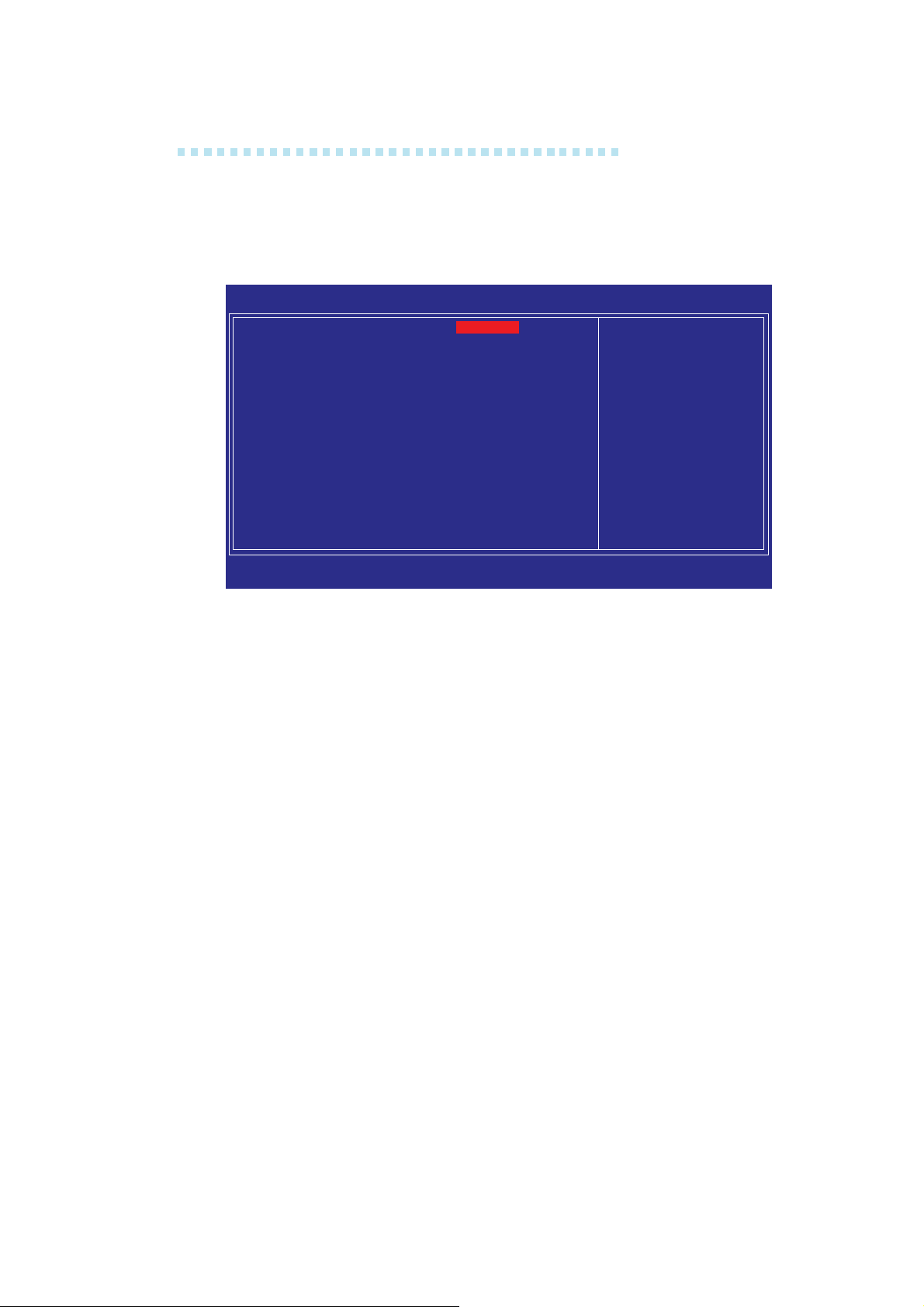
主機板使用手冊
System Bus ConfigurationSystem Bus Configuration
System Bus Configuration
System Bus ConfigurationSystem Bus Configuration
將游標移至此欄位按<Enter>,即會出現以下螢幕:
Phoenix - AwardBIOS CMOS Setup Utility
System Bus Configuration
NB--->SB Bus Ratio Setting
NB<---SB Bus Ratio Setting
CPU‘n’NB LDT Bus Width
NB‘n’SB LDT Bus Width
↑↓→←: Move Enter: Select F1: General Help+/-/PU/PD: Value F10: Save ESC: Exit
F5: Previous Values F6: Fail-Safe Defaults F7: Optimized Defaults
上圖的設定值僅供參考;設定項目會因 BIOS 的版本不同而異。
4X
4X
16 bits
8 bits
Menu Level
Item Help
!!
NB->SB Bus Ratio SettingNB->SB Bus Ratio Setting
NB->SB Bus Ratio Setting
NB->SB Bus Ratio SettingNB->SB Bus Ratio Setting
此欄位用於選擇從北橋至南橋的匯流排比率。
NB<-B Bus Ratio SettingNB<-B Bus Ratio Setting
NB<-B Bus Ratio Setting
NB<-B Bus Ratio SettingNB<-B Bus Ratio Setting
此欄位用於選擇從南橋至北橋的匯流排比率。
CPU CPU
CPU
CPU CPU
‘‘
‘
‘‘
nn
’’
NB LDT Bus WidthNB LDT Bus Width
n
’
NB LDT Bus Width
nn
’’
NB LDT Bus WidthNB LDT Bus Width
用於選擇CPU至北橋之間LDT匯流排的傳輸頻寬。
NBNB
‘‘
nn
’’
NB
NBNB
‘
‘‘
NB LDT Bus WidthNB LDT Bus Width
n
’
NB LDT Bus Width
nn
’’
NB LDT Bus WidthNB LDT Bus Width
用於選擇北橋與南橋之間LDT匯流排的傳輸頻寬。
AMD K8 Cool AMD K8 Cool
AMD K8 Cool
AMD K8 Cool AMD K8 Cool
QQ
uu
Q
u
QQ
uu
ietiet
iet
ietiet
Auto 啟用 AMD Cool 'n' Quiet技術。可偵測 CPU 的工作
量大小,依據其負載動態變更工作頻率及電壓,
以節省電力消耗,並達到靜音效果。
Disabled 不啟用 AMD Cool 'n' Quiet技術。
93
Page 94

主機板使用手冊
CPU FSB Ratio SettingCPU FSB Ratio Setting
CPU FSB Ratio Setting
CPU FSB Ratio SettingCPU FSB Ratio Setting
用於選擇CPU FSB倍頻。
Current CPU FSB SpeedCurrent CPU FSB Speed
Current CPU FSB Speed
Current CPU FSB SpeedCurrent CPU FSB Speed
可顯示偵測到的CPU的FSB速度。
CPU Clock SettingCPU Clock Setting
CPU Clock Setting
CPU Clock SettingCPU Clock Setting
本欄位提供了眾多選項,可用來調整CPU的系統外部匯流排時
脈;使用者可以每次增加 1MHz 的漸進方式自行設定。
提要提要
提要:
提要提要
選擇預設值以外的系統外部匯流排時脈設定未必可提昇系
統效能,而且可能導致處理器或系統運作不穩定。
O. C. Failed ControlO. C. Failed Control
O. C. Failed Control
O. C. Failed ControlO. C. Failed Control
系統超頻以後,若出現無法正常運行的情況,則系統會自動按
照此欄位所選值對CPU進行調整,調整的時脈速度為實際CPU時
脈與此欄位所選時脈的差值。
Current DRAM SpeedCurrent DRAM Speed
Current DRAM Speed
Current DRAM SpeedCurrent DRAM Speed
用於顯示偵測到的DRAM速度。
DRAM Clock (CPU/DRAM)DRAM Clock (CPU/DRAM)
DRAM Clock (CPU/DRAM)
DRAM Clock (CPU/DRAM)DRAM Clock (CPU/DRAM)
用於為CPU與DRAM時脈選擇比率。
CPUCPU
‘‘
nn
’’
CPU
CPUCPU
‘
‘‘
NB Bus Ratio SettingNB Bus Ratio Setting
n
’
NB Bus Ratio Setting
nn
’’
NB Bus Ratio SettingNB Bus Ratio Setting
用於選擇CPU與北橋之間的匯流排比率。
PCIE ClockPCIE Clock
PCIE Clock
PCIE ClockPCIE Clock
用於選擇PCI Express時脈。可按照1MHz的增量進行調節。
CPU Voltage ControlCPU Voltage Control
CPU Voltage Control
CPU Voltage ControlCPU Voltage Control
94
使用者可以手動方式調高CPU 的核心供電電壓。若欲使用CPU 預
設的核心電壓,請維持此項目的原預設值,系統會根據 CPU VID
自動設定 CPU核心電壓。
Page 95

主機板使用手冊
提要:提要:
提要:
提要:提要:
本主機板雖支援這項功能,但因調高此電壓可能會造成電
流不穩定,以致主機板受損,因此我們並不建議您將電壓
調高。
DRAM Voltage SettingDRAM Voltage Setting
DRAM Voltage Setting
DRAM Voltage SettingDRAM Voltage Setting
使用者可以手動方式調高DRAM的電壓。若欲使用DRAM 的預設
電壓,請維持此項目的原預設值。
提要:
本主機板雖支援這項功能,但因調高此電壓可能會造成電流不
穩定,以致主機板受損,因此我們並不建議您將電壓高。
Chipset Voltage SettingChipset Voltage Setting
Chipset Voltage Setting
Chipset Voltage SettingChipset Voltage Setting
使用者可以手動方式調高系統晶片組的電壓。若欲使用 晶片組
的預設電壓,請維持此項目的原預設值。
提要:
本主機板雖支援這項功能,但因調此高電壓可能會造成電流不
穩定,以致主機板受損,因此我們並不建議您將電壓調高。
Current CPU VoltageCurrent CPU Voltage
Current CPU Voltage
Current CPU VoltageCurrent CPU Voltage
顯示CPU當前電壓。
Current DRAM VoltageCurrent DRAM Voltage
Current DRAM Voltage
Current DRAM VoltageCurrent DRAM Voltage
顯示DRAM當前電壓。
Current Chipset VoltageCurrent Chipset Voltage
Current Chipset Voltage
Current Chipset VoltageCurrent Chipset Voltage
顯示晶片組當前電壓。
K8 NPT C1E SupportK8 NPT C1E Support
K8 NPT C1E Support
K8 NPT C1E SupportK8 NPT C1E Support
選項為Disabled、Software SMI與Hardware C1E。
ACPI SRATACPI SRAT
ACPI SRAT
ACPI SRATACPI SRAT
選項為Enabled與Disabled。
95
Page 96

主機板使用手冊
ACPI XSDT TableACPI XSDT Table
ACPI XSDT Table
ACPI XSDT TableACPI XSDT Table
選項為Enabled與Disabled。
CPU Spread SpectrumCPU Spread Spectrum
CPU Spread Spectrum
CPU Spread SpectrumCPU Spread Spectrum
選項為Disabled、Center與Down。
PCIE Spread SpectrumPCIE Spread Spectrum
PCIE Spread Spectrum
PCIE Spread SpectrumPCIE Spread Spectrum
選項為Enabled與Disabled。
96
Page 97

主機板使用手冊
功能鍵功能鍵
功能鍵
功能鍵功能鍵
載入載入
CPUCPU
載入
CPU
載入載入
CPUCPU
系統超頻後,如果出現不穩定的情況甚至於無法開機,此時可
經由功能鍵清除CMOS資料。這種新的清除CMOS資料的方式避
免了打開機殼,籍由CMOS跳線進行清除的冗雜過程,極為方便
了使用者。步驟如下:
1. 關閉系統。
2. 同時按下Insert鍵與電源按鈕,直到系統開啟。
時脈設定的預設值時脈設定的預設值
時脈設定的預設值
時脈設定的預設值時脈設定的預設值
97
Page 98

主機板使用手冊
Load Fail-Safe DefaultsLoad Fail-Safe Defaults
Load Fail-Safe Defaults
Load Fail-Safe DefaultsLoad Fail-Safe Defaults
BIOS ROM 晶片中存有一套安全預設值,這些預設值並非以系統
的最佳效能為考量,因為部份可增進系統效能的功能都被關閉;
然而這些預設值卻比較能夠避免硬體問題;因此,使用者於硬體
運作發生問題時,可將這套預設值載入。在 BIOS 主畫面上選擇
此項目,按 <Enter> 後螢幕會出現以下訊息:
Phoenix - AwardBIOS CMOS Setup Utility
! Standard CMOS Features
! Advanced BIOS Features
! Advanced Chipset Features
! Integrated Peripherals
! Power Management Setup
! PnP/PCI Configurations
! PC Health Status
Esc : Quit
F10 : Save & Exit Setup
Load Fail-Safe Defaults (Y/N)?
Load Fail-Safe Defaults
! Genie BIOS Setting
Load Fail-Safe Defaults
Load Optimized Defaults
Set Supervisor Password
Set User Password
Save & Exit Setup
Exit Without Saving
↑ ↓ → ← : Select Item
鍵入 <Y> 後按 <Enter>,即可將這套預設值載入。
98
Page 99

主機板使用手冊
Load Optimized DefaultsLoad Optimized Defaults
Load Optimized Defaults
Load Optimized DefaultsLoad Optimized Defaults
BIOS ROM 晶片中存有一套最佳化的 BIOS 預設值,請使用這套
預設值作為系統的標準設定值。在 BIOS 主畫面上選擇此項目,
按 <Enter> 後螢幕會出現以下訊息:
Phoenix - AwardBIOS CMOS Setup Utility
! Standard CMOS Features
! Advanced BIOS Features
! Advanced Chipset Features
! Integrated Peripherals
! Power Management Setup
! PnP/PCI Configurations
! PC Health Status
Esc : Quit
F10 : Save & Exit Setup
Load Optimized Defaults (Y/N)?
Load Optimized Defaults
! Genie BIOS Setting
Load Fail-Safe Defaults
Load Optimized Defaults
Set Supervisor Password
Set User Password
Save & Exit Setup
Exit Without Saving
↑ ↓ → ← : Select Item
輸入Y并按, <Enter> 即可將最佳化預設值載入。
99
Page 100

主機板使用手冊
Set Supervisor PasswordSet Supervisor Password
Set Supervisor Password
Set Supervisor PasswordSet Supervisor Password
欲避免未經授權人員任意使用您的電腦或更改 BIOS 的設定值,
可在此設定管理者密碼,同時將 Advanced BIOS Features 設為
System。若只是想避免 BIOS 的設定值被任意更改,則請設為
Setup;系統冷啟動時,將不會提示輸入密碼。於 BIOS 的主畫面
中,用箭頭鍵選中 Set Supervisor Password 後按 <Enter>,螢幕上會
出現以下訊息:
Phoenix - AwardBIOS CMOS Setup Utility
! Standard CMOS Features
! Advanced BIOS Features
! Advanced Chipset Features
! Integrated Peripherals
! Power Management Setup
! PnP/PCI Configurations
! PC Health Status
Esc : Quit
F10 : Save & Exit Setup
Enter Password:
Change/Set/Disable Password
! Genie BIOS Setting
Load Fail-Safe Defaults
Load Optimized Defaults
Set Supervisor Password
Set User Password
Save & Exit Setup
Exit Without Saving
↑ ↓ → ← : Select Item
鍵入 8 個字母以內的密碼後按 <Enter>。螢幕會出現以下訊息:
Confirm Password:
再一次輸入相同的密碼作為確認;若所輸入的密碼與先前不符,
則必需再次輸入正確的密碼。若要取消管理者密碼的設定;請於
主畫面選擇 Set Supervisor Password 後按 <Enter> ,於 Enter Password:
訊息出現後,不要輸入任何密碼而直接按 <Enter>,然後按 <Esc>
鍵回到主畫面。
100
